Page 1
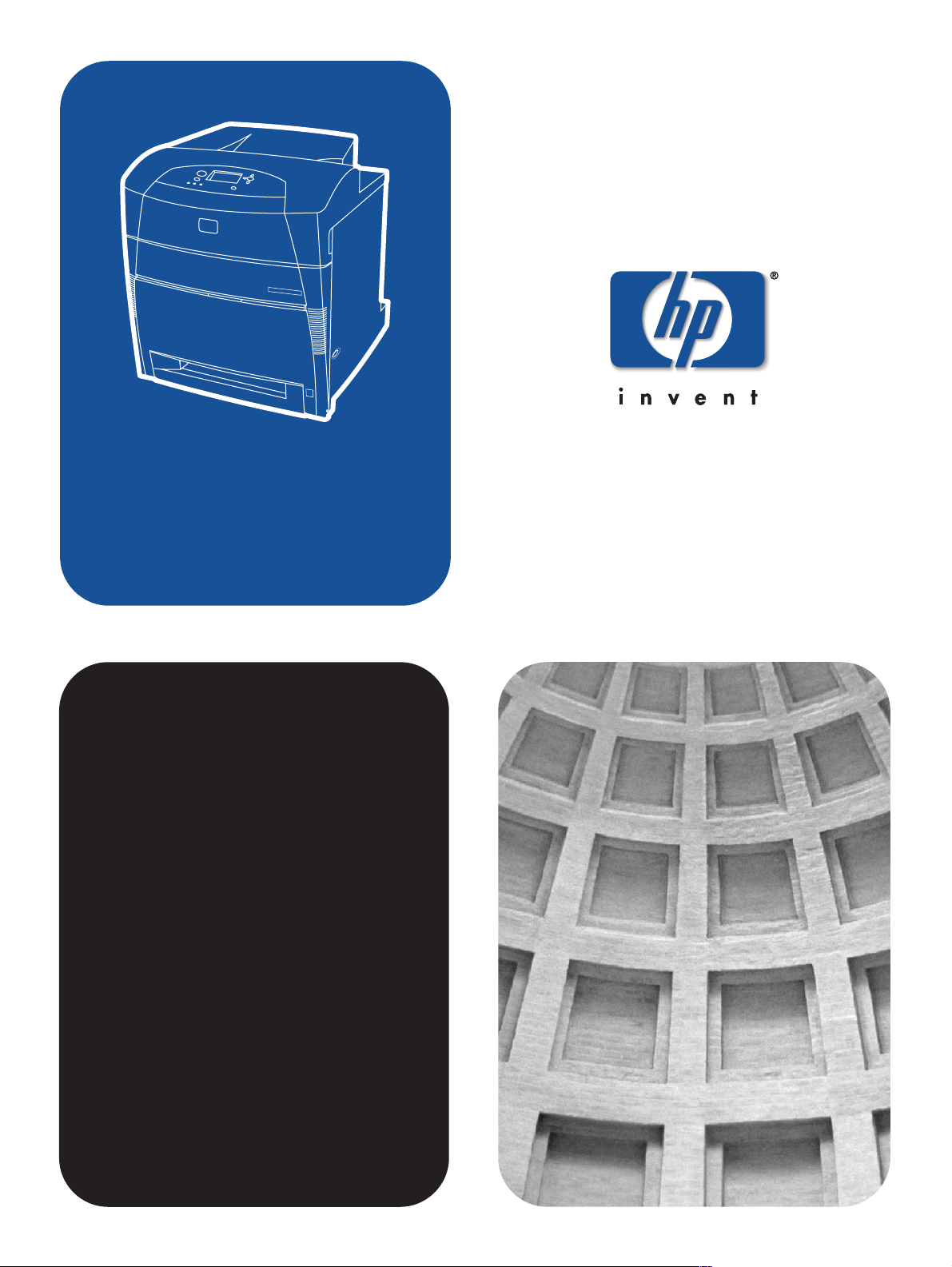
hp color LaserJet 5550,
5550n, 5550dn,
5550dtn, 5550hdn
‒‛’‘―…‑‘ ‗‒
Page 2
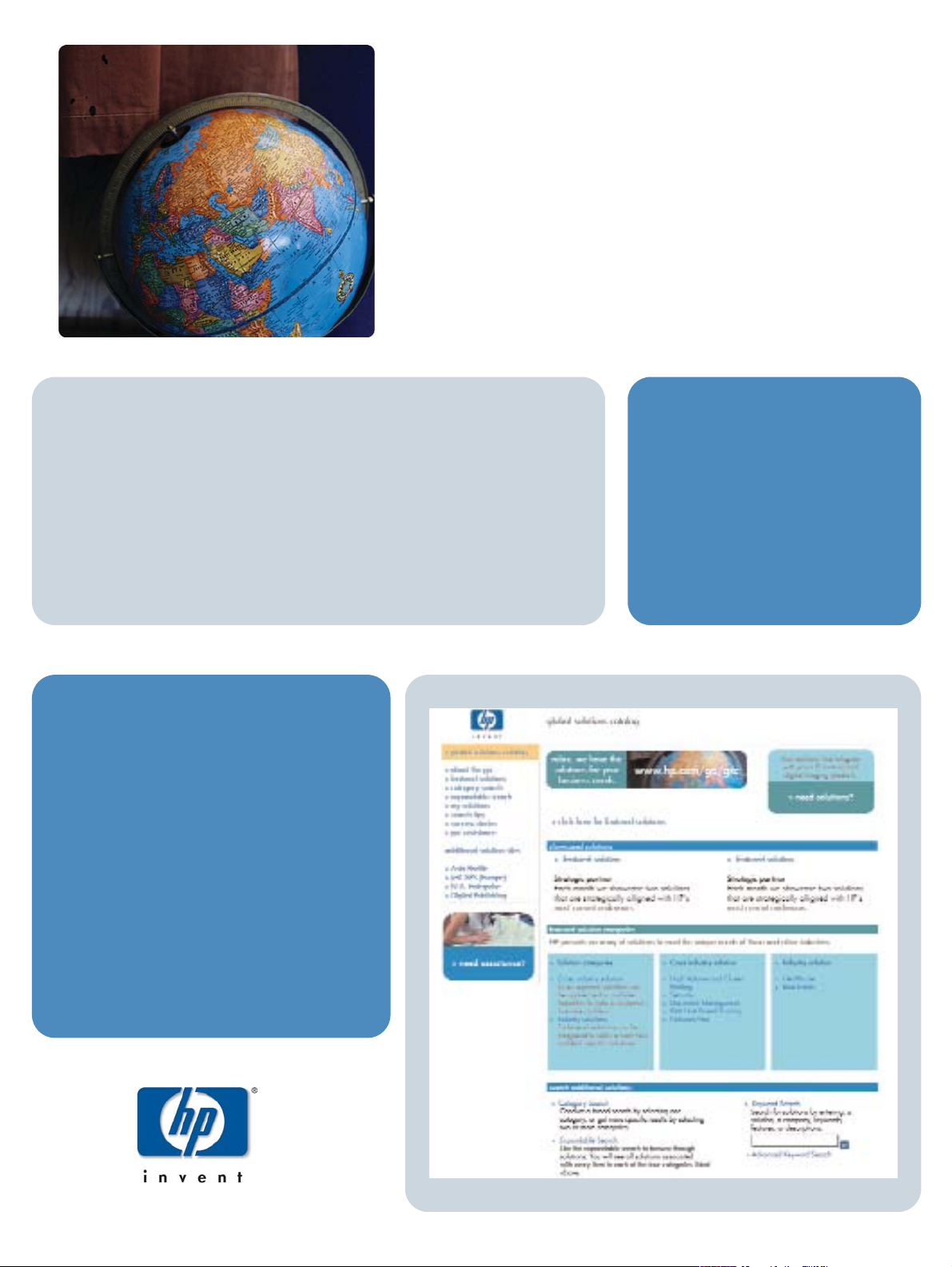
HP Global Solutions Catalog
(
HP)
www.hp.com/go/gsc
• ?
• ?
•
web-?
•
?
!
:
HP Global
Solutions Catalog (GSC)
Hewlett-Packard
,
.
HP Global Solutions Catalog
.
HP
.
! "
.
Page 3
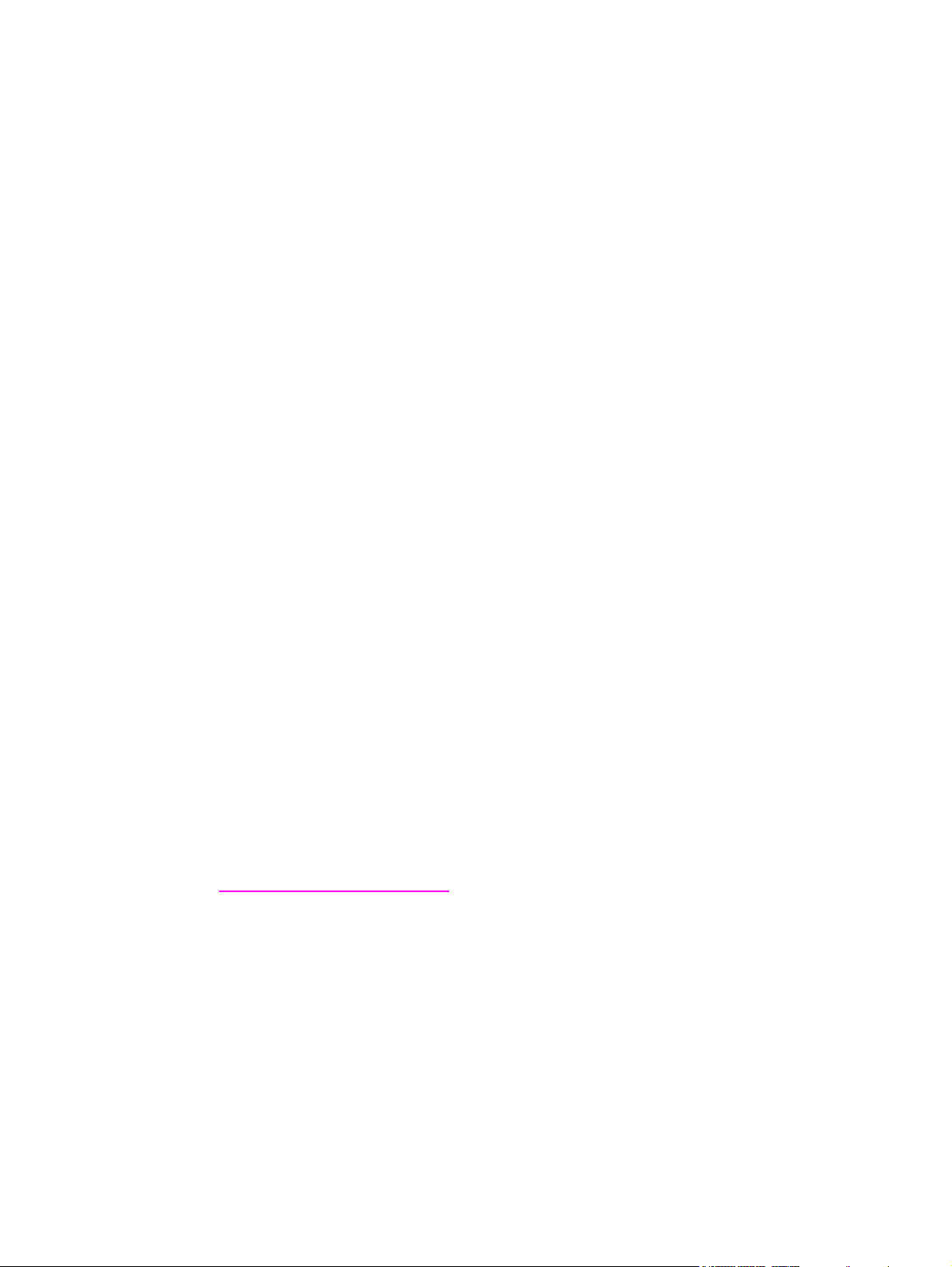
HP Color LaserJet 5550, 5550n, 5550dn,
5550dtn, 5550hdn
Руководство пользователя
Page 4
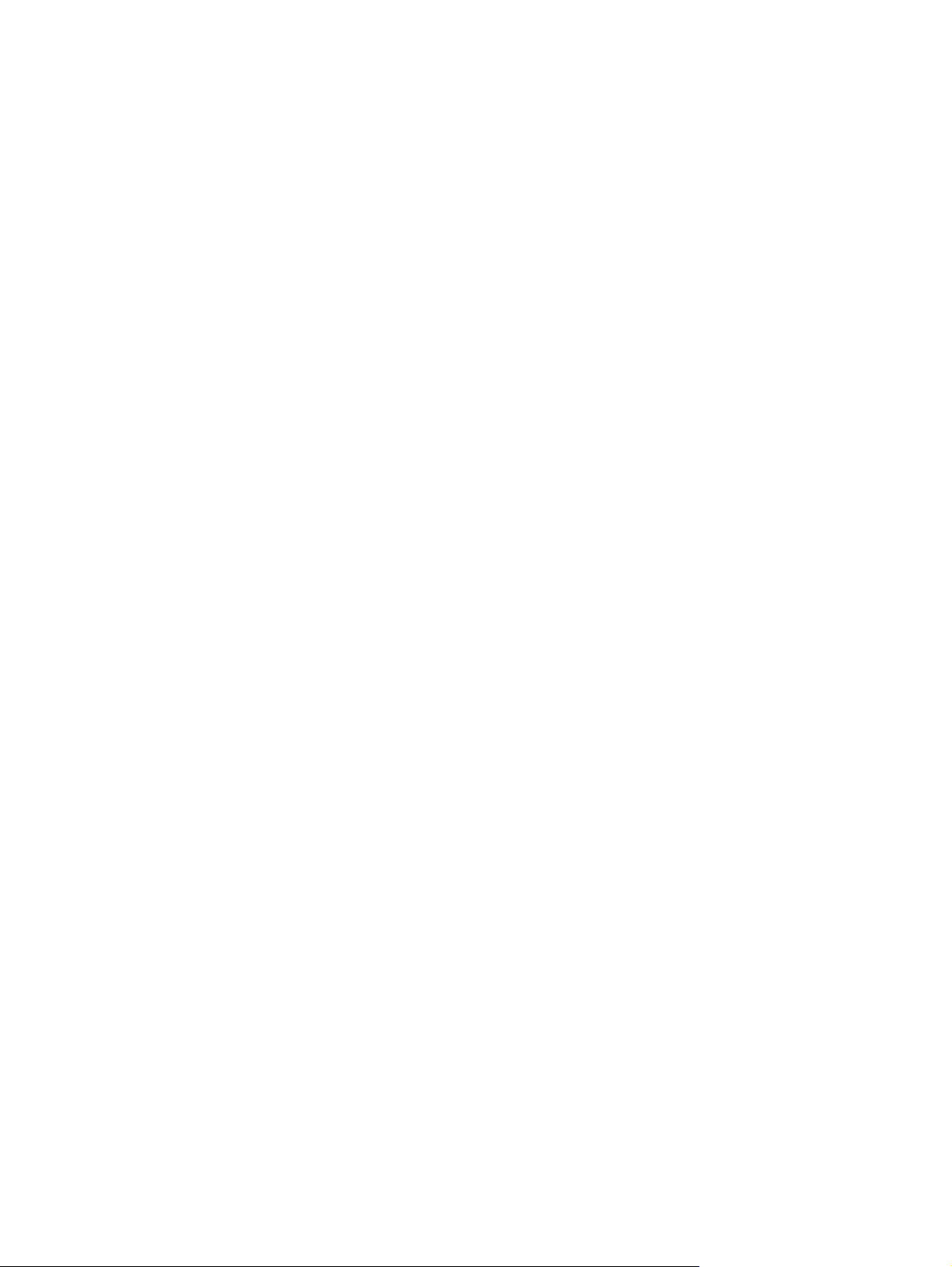
Авторское право и лицензия
© 2004 Copyright Hewlett-Packard
Development Company, L.P.
Размножение, использование или
перевод без предварительного
письменного разрешения запрещен, за
исключением случаев, разрешенных
законом об авторских правах.
В содержание данного документа могут
быть внесены изменения без
уведомления.
Единственными гарантиями для
продуктов и услуг HP являются явные
гарантии, прилагаемые к таким
продуктам и услугам. Никакие
содержащиеся здесь материалы не
должны истолковываться как
дополнительная гарантия. HP не несет
ответственности за содержащиеся здесь
технические или редакторские ошибки
или упущения.
Номер детали: Q3713-90927
Edition 1, 9/2004
Информация о товарных знаках
Adobe® и Adobe Postscript® 3™
являются товарными знаками Adobe
Systems Incorporated.
Bluetooth® является товарным знаком
его владельца и используется
компанией Hewlett-Packard по лицензии.
Energy Star® и эмблема Energy Star®
являются зарегистрированными в США
знаками Агентства охраны окружающей
среды США (U.S. EPA).
Microsoft® является
зарегистрированным в США товарным
знаком Microsoft Corporation.
PANTONE®* Сгенерированные цвета
PANTONE®* могут не отвечать
стандартам, установленным
PANTONE®*. Для получения точного
цвета обратитесь к текущим изданиям
PANTONE®*. PANTONE® и другие
товарные знаки PANTONE®*, Inc.
являются собственностью PANTONE®*,
Inc. © PANTONE®*, Inc., 2000.
UNIX® является зарегистрированным
товарным знаком The Open Group.
Windows®, MS Windows® и Windows
NT® являются зарегистрированными в
США товарными знаками Microsoft
Corporation.
Page 5
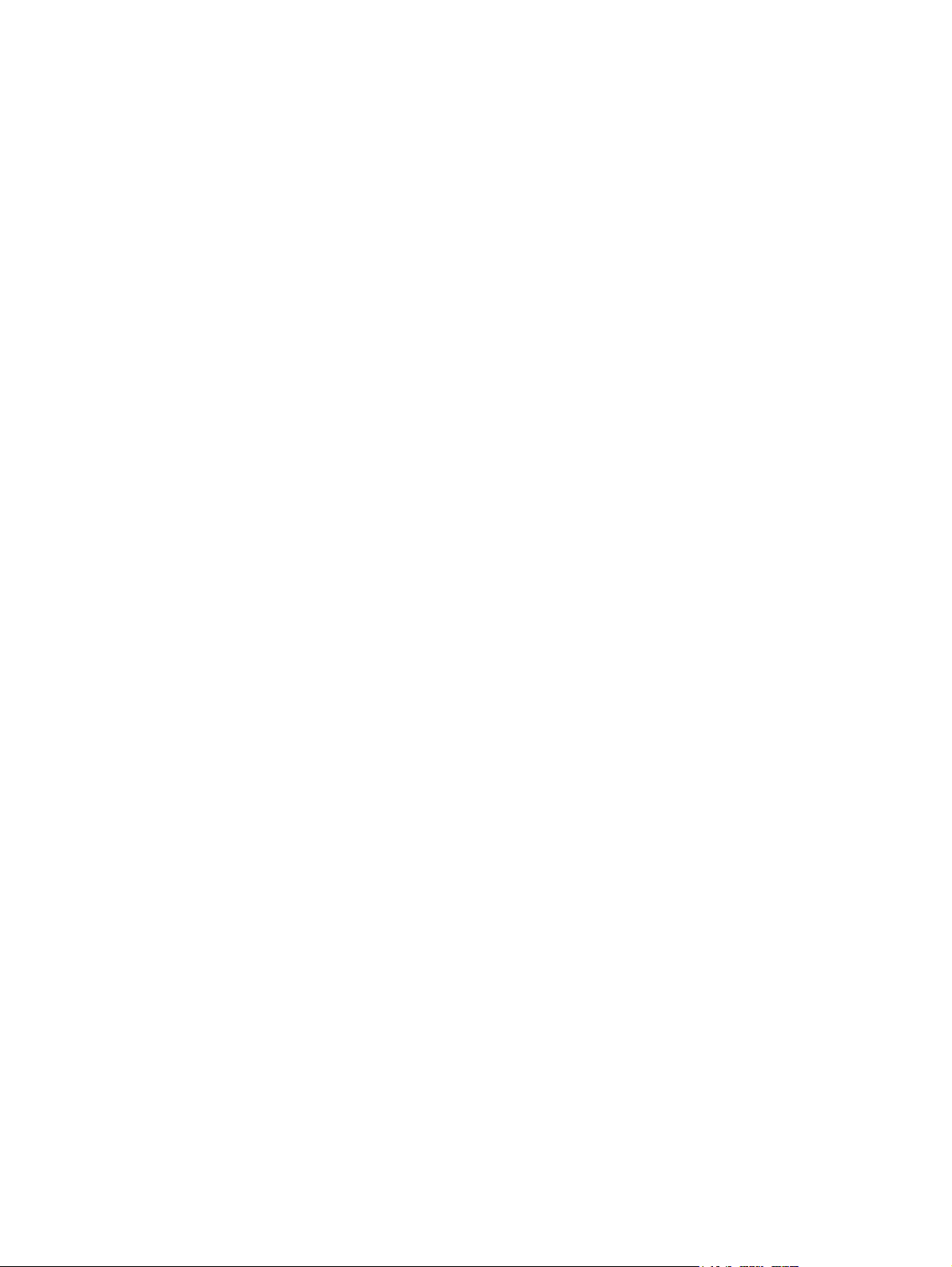
Служба поддержки пользователей HP
Интерактивные службы
Круглосуточный доступ к информации с помощью модема или Интернет-соединения:
Адрес URL: информацию о принтере серии HP Color LaserJet 5550, обновленное
программное обеспечение принтера HP, сведения об устройстве и поддержке, а также
драйверы принтера на различных языках можно получить на Web-странице
http://www.hp.com/support/clj5550. (эти узлы на английском языке).
HP Instant Support Professional Edition (ISPE) - это набор Web-инструментов для
устранения неполадок в настольных вычислительных и печатных устройствах. ISPE
помогает быстро определить, диагностировать и решить проблемы вычислительных и
печатных устройств. Доступ к инструментам ISPE можно получить с Web-страницы
http://instantsupport.hp.com.
Поддержка по телефону
HP предоставляет бесплатную поддержку по телефону на протяжении гарантийного
периода. Позвонив по телефону этой службы, вы сможете поговорить с ее
представителем, который с готовностью вам поможет. Номер телефона для страны/
региона, где вы проживаете, указан в листовке, которая прилагается к устройству, а
также на Web-узле http://www.hp.com/support/callcenters. Перед звонком в HP
подготовьте следующую информацию: наименование и серийный номер устройства,
дата покупки, а также описание проблемы.
Поддержка также оказывается через Интернет по адресу: http://www.hp.com. Выберите
блок support & drivers (поддержка и драйверы).
Утилиты, драйверы и электронная информация
Посетите Web-узел: http://www.hp.com/go/clj5550_software при использовании принтера
серии HP Color LaserJet 5550. Web-страница поиска драйверов, возможно, будет на
английском языке, но сами драйверы можно загрузить на различных языках.
Позвоните: cм. листовку, которая прилагается к принтеру.
Заказ принадлежностей и расходных материалов непосредственно в HP
В США расходные материалы можно заказать на узле http://www.hp.com/sbso/product/
supplies. В Канаде расходные материалы можно заказать на Web-узле http://www.hp.ca/
catalog/supplies. В Европе расходные материалы можно заказать на Web-узле
http://www.hp.com/supplies. В странах/регионах Азиатско-Тихоокеанского бассейна
расходные материалы можно заказать на Web-узле http://www.hp.com/paper/.
Дополнительные принадлежности можно заказать на Web-узле http://www.hp.com/go/
accessories.
Позвоните: 1-800-538-8787 (США) или 1-800-387-3154 (Канада).
Сведения об обслуживании HP
Чтобы найти авторизованных дилеров HP, позвоните по телефону 1-800-243-9816
(США) или 1-800-387-3867 (Канада). Для обслуживания вашего устройства позвоните
по номеру телефона службы поддержки для страны/региона, где вы проживаете. См.
листовку, которая прилагается к принтеру.
Соглашения об обслуживании HP
Позвоните: 1-800-835-4747 (США) или 1-800-268-1221 (Канада).
Расширенное обслуживание: 1-800-446-0522
RUWW iii
Page 6
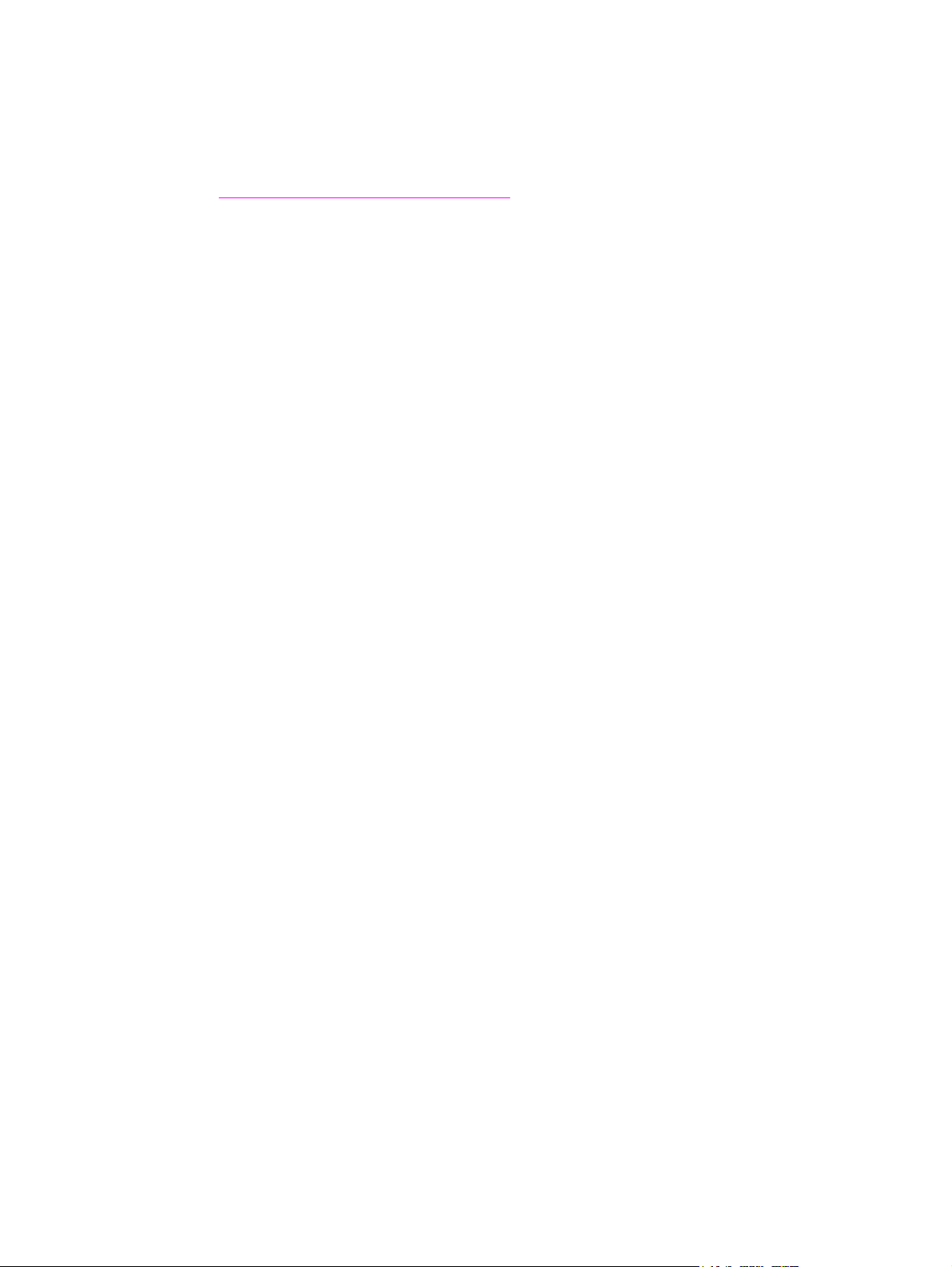
HP toolbox
Для проверки состояния и параметров принтера, а также просмотра информации по
устранению неполадок и электронной документации используйте программу
HP Toolbox. Просмотр программы HP Toolbox возможен, когда принтер подключен
непосредственно к компьютеру или к сети. Для использования программы HP Toolbox
необходимо выполнить полную установку программного обеспечения. См.
Использование программы HP Toolbox.
Поддержка и информация HP для компьютеров Macintosh
Посетите Web-узел: http://www.hp.com/go/macosx для получения информации о
поддержке для системы Macintosh OS X и подписки на получения обновлений HP.
Посетите Web-узел: http://www.hp.com/go/mac-connect для продуктов,
предназначенных специально для пользователя Macintosh.
iv RUWW
Page 7
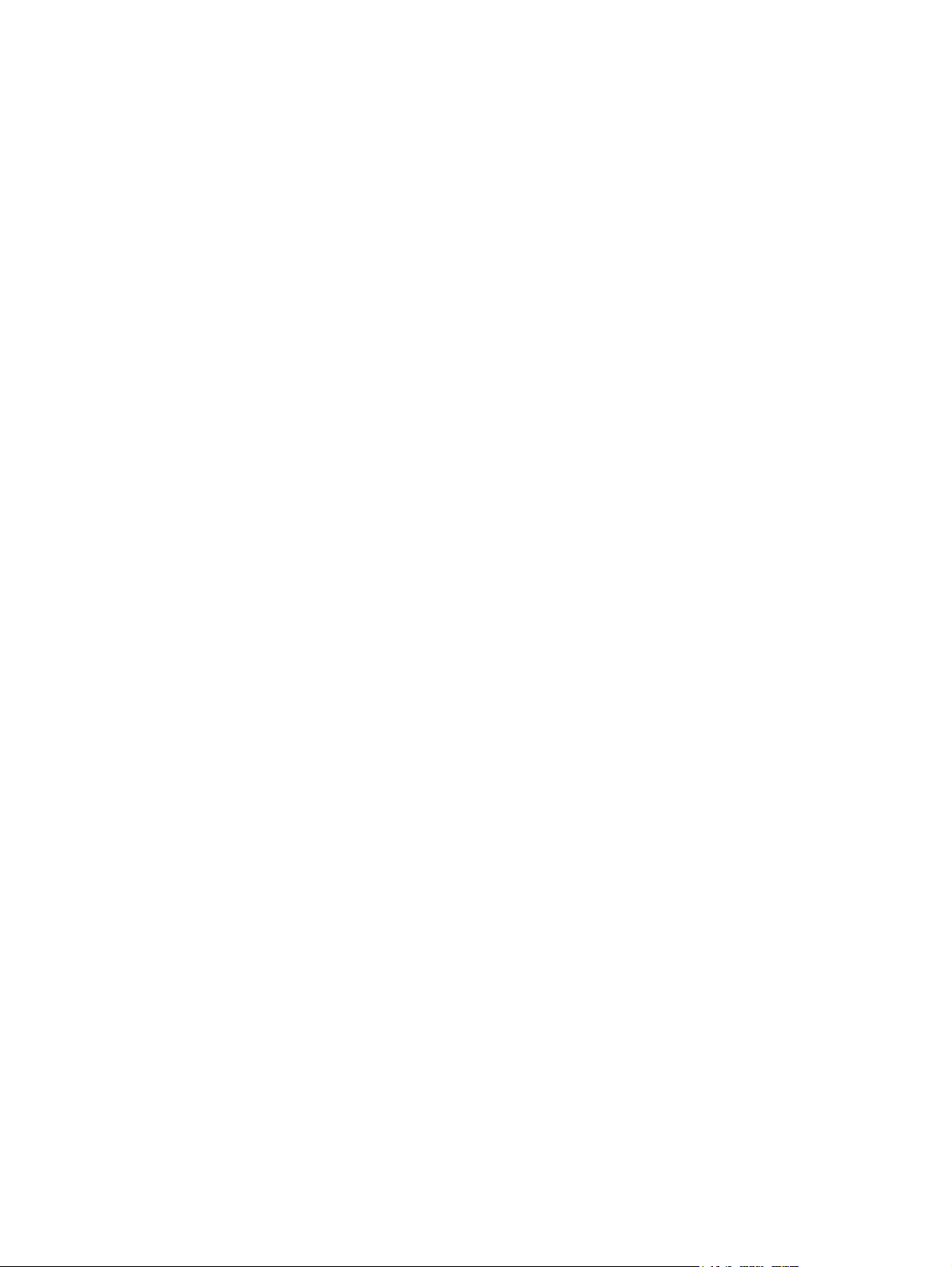
Содержание
1 Основные сведения о принтере
Быстрый доступ к информации о принтере .........................................................................2
Ссылки в Интернете ........................................................................................................2
Ссылки в руководстве пользователя .............................................................................2
Где получить дополнительную информацию ................................................................2
Конфигурации принтера ........................................................................................................5
HP Color LaserJet 5550 ....................................................................................................5
HP Color LaserJet 5550n ..................................................................................................6
HP Color LaserJet 5550dn ................................................................................................6
HP Color LaserJet 5550dtn ...............................................................................................7
HP Color LaserJet 5550hdn ..............................................................................................8
Возможности принтера ........................................................................................................10
Общий обзор .........................................................................................................................13
Программное обеспечение принтера .................................................................................14
Функции программного обеспечения ...........................................................................14
Драйверы принтера .......................................................................................................15
Программное обеспечение для компьютеров Macintosh ...........................................20
Установка программного обеспечения системы печати ............................................21
Удаление программного обеспечения .........................................................................27
Программное обеспечение для сетей .........................................................................28
Утилиты ..........................................................................................................................29
Спецификации материалов для печати .............................................................................31
Вес и размеры поддерживаемой бумаги .....................................................................31
2 Панель управления
Обзор панели управления ...................................................................................................38
Дисплей ..........................................................................................................................38
Доступ к панели управления с компьютера .................................................................39
Кнопки панели управления ..................................................................................................41
Объяснение значений индикаторных лампочек панели управления ..............................42
Меню панели управления ....................................................................................................43
Вводные указания для начала работы ........................................................................43
Иерархия меню .....................................................................................................................44
Чтобы войти в меню ......................................................................................................44
Меню получения задания (для принтеров с жестким диском) ...................................44
Информационное меню ................................................................................................44
Меню работы с бумагой ................................................................................................45
Меню Конфигурация устройства ..................................................................................45
Меню диагностики .........................................................................................................47
Меню получения задания (для принтеров с жестким диском) .........................................48
Информационное меню .......................................................................................................49
Меню работы с бумагой .......................................................................................................50
Меню Конфигурация устройства .........................................................................................51
Меню Печать ..................................................................................................................51
Меню Качество печати ..................................................................................................52
RUWW v
Page 8
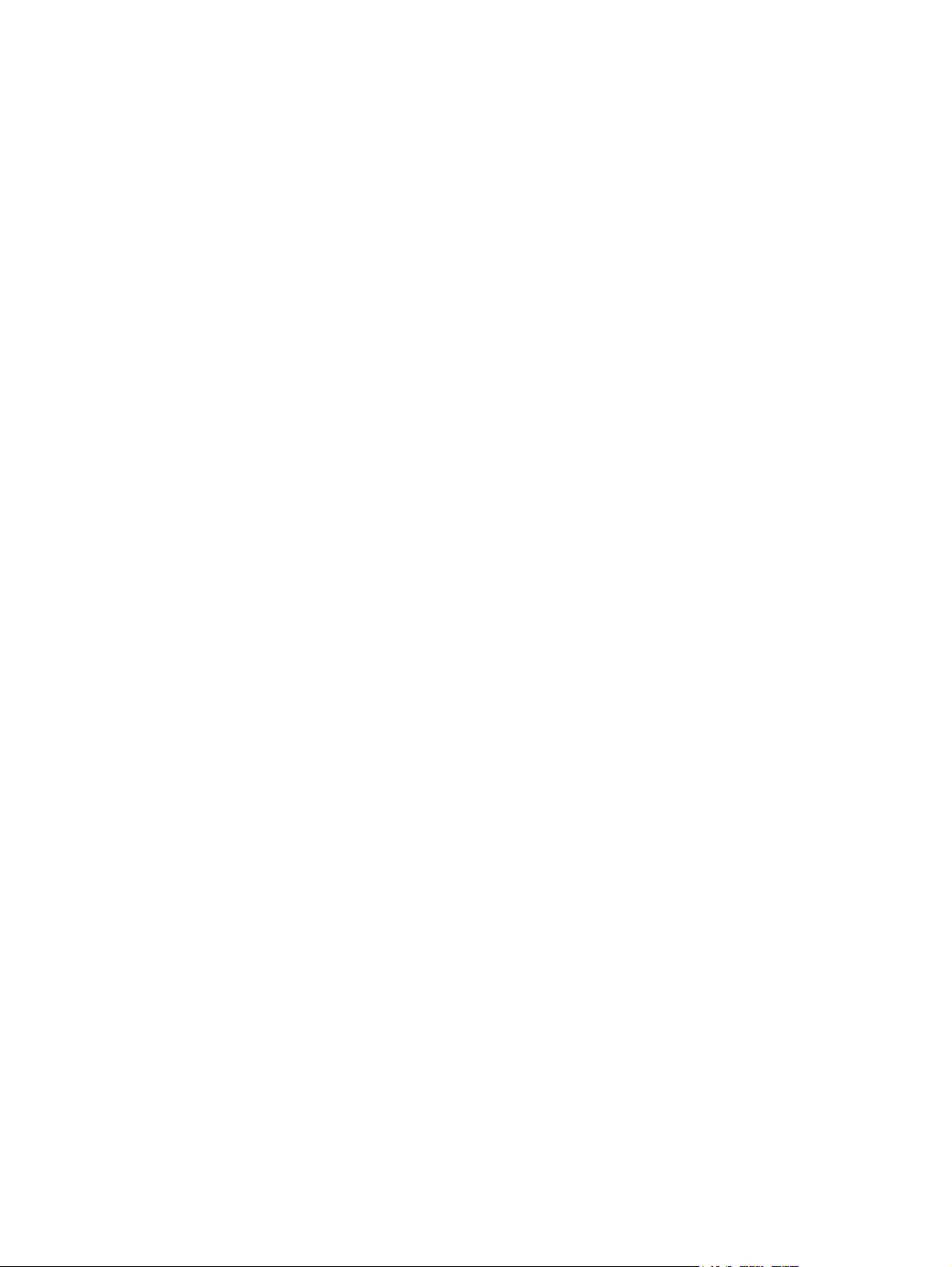
Меню Настройка системы .............................................................................................53
Меню ВВОД-ВЫВОД .....................................................................................................57
Меню сбросов ................................................................................................................57
Меню диагностики ................................................................................................................59
Изменение параметров конфигурации панели управления принтера ............................61
Максимальное число заданий ......................................................................................61
Период хранения задания ............................................................................................61
Отображение адреса .....................................................................................................62
Сочетание цветного/черно-белого ...............................................................................62
Параметры поведения лотка: используется запрошенный лоток и подача
материалов вручную ..................................................................................................63
Время режима энергосбережения ...............................................................................64
Язык принтера ................................................................................................................65
Некритичные предупреждения .....................................................................................66
Автопродолжение ..........................................................................................................67
Низкий уровень расходных материалов ......................................................................67
Отсутствие цветного расходного материала ..............................................................68
Устранение замятия ......................................................................................................68
Язык ................................................................................................................................ 69
Использование панели управления принтера в совместно используемых средах ........70
3 Конфигурация ввода/вывода
Конфигурация сети ..............................................................................................................72
Конфигурация параметров типа фрейма Novell NetWare ..........................................72
Конфигурация параметров TCP/IP ...............................................................................73
Параллельная конфигурация ..............................................................................................79
Конфигурация USB ..............................................................................................................80
Конфигурация соединения Jetlink .......................................................................................81
Конфигурация расширенного ввода/вывода (EIO) ............................................................82
Серверы печати HP Jetdirect ........................................................................................82
Интерфейсы расширенного ввода/вывода ..................................................................82
Сети NetWare .................................................................................................................83
Сети Windows и Windows NT ........................................................................................83
Сети AppleTalk ...............................................................................................................83
Сети UNIX/Linux .............................................................................................................83
Беспроводная печать ...........................................................................................................84
Стандарт IEEE 802.11b .................................................................................................84
Bluetooth .........................................................................................................................84
4 Операции печати
Управление заданиями на печать ......................................................................................86
Source (Источник) ..........................................................................................................86
Type (Тип) и Size (Размер) ............................................................................................87
Приоритет параметров печати .....................................................................................87
Выбор материалов для печати ...........................................................................................89
Материалы, которых следует избегать ........................................................................89
Носитель, который может привести к повреждению принтера ..................................90
Конфигурирование подающих лотков ................................................................................91
Настройка лотков при запросе принтера .....................................................................91
Загрузка в лоток 1 для разового использования .........................................................92
Загрузка лотка 1, когда для нескольких заданий печати используется
бумага одного типа .....................................................................................................93
Печать на конвертах из Лотка 1 ...................................................................................95
Загрузка определяемых носителей в лоток 2, 3, 4 и 5 ...............................................97
vi RUWW
Page 9
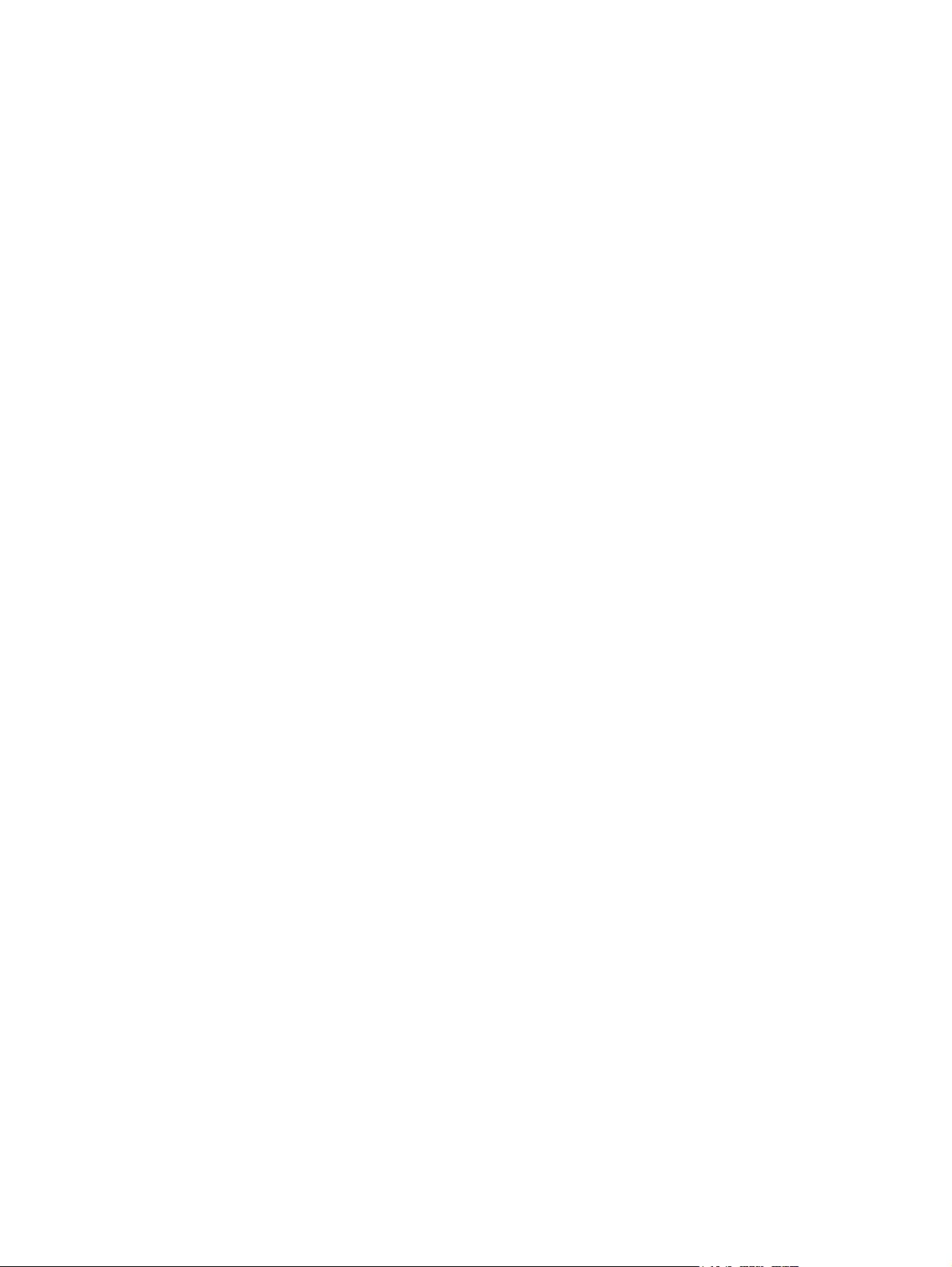
Загрузка неопределяемых/стандартных носителей для печати в лотках 2,
3, 4 и 5 .........................................................................................................................99
Загрузка нестандартных носителей в лоток 2, 3, 4 и 5 .............................................102
Настройка лотков с помощью меню Управление бумагой .......................................105
Печать на специальных материалах ................................................................................107
Прозрачные пленки .....................................................................................................107
Глянцевая бумага ........................................................................................................107
Цветная бумага ............................................................................................................108
Печать изображений ...................................................................................................108
Конверты ......................................................................................................................108
Наклейки .......................................................................................................................109
Плотная бумага ............................................................................................................109
Грубая бумага HP LaserJet .........................................................................................110
Печатные и фирменные бланки .................................................................................110
Переработанная бумага ..............................................................................................111
Двусторонняя печать (дуплекс) .........................................................................................112
Параметры панели управления для автоматической двусторонней печати ..........113
Двусторонняя печать пустых страниц ........................................................................114
Параметры переплета заданий двусторонней печати .............................................114
Ручная двусторонняя печать (дуплекс) .....................................................................114
Печать буклетов ..........................................................................................................115
Настройка регистрации ...............................................................................................115
Особые ситуации при печати ............................................................................................117
Печать первой страницы на другом материале ........................................................117
Печать пустой задней обложки ..................................................................................117
Печать на материалах нестандартного размера ......................................................117
Остановка запроса на печать .....................................................................................118
Функции хранилища заданий ............................................................................................119
Хранение задания на печать ......................................................................................119
Быстрое копирование задания ...................................................................................120
Корректура и остановка задания ................................................................................120
Конфиденциальные задания на печать .....................................................................122
Режим Mopier ...............................................................................................................123
Управление памятью .........................................................................................................124
5 Управление принтером
Страницы с информацией о принтере .............................................................................126
Карта меню ...................................................................................................................126
Таблица параметров ...................................................................................................126
Страница состояния расходных материалов ............................................................127
Таблица использования ..............................................................................................127
Демо ..............................................................................................................................128
Печать образцов CMYK ...............................................................................................128
Печать образцов RGB .................................................................................................128
Файловый каталог ........................................................................................................129
Список шрифтов PCL или PS .....................................................................................129
Журнал событий ..........................................................................................................129
Использование встроенного web-сервера .......................................................................130
Доступ ко встроенному Web-серверу с использованием сетевого соединения .....130
Вкладка "Информация" ...............................................................................................131
Вкладка "Параметры" ..................................................................................................131
вкладка "Сеть" ..............................................................................................................132
Другие ссылки ..............................................................................................................132
Использование программы HP Toolbox ............................................................................133
Поддерживаемые операционные системы ...............................................................133
RUWW vii
Page 10
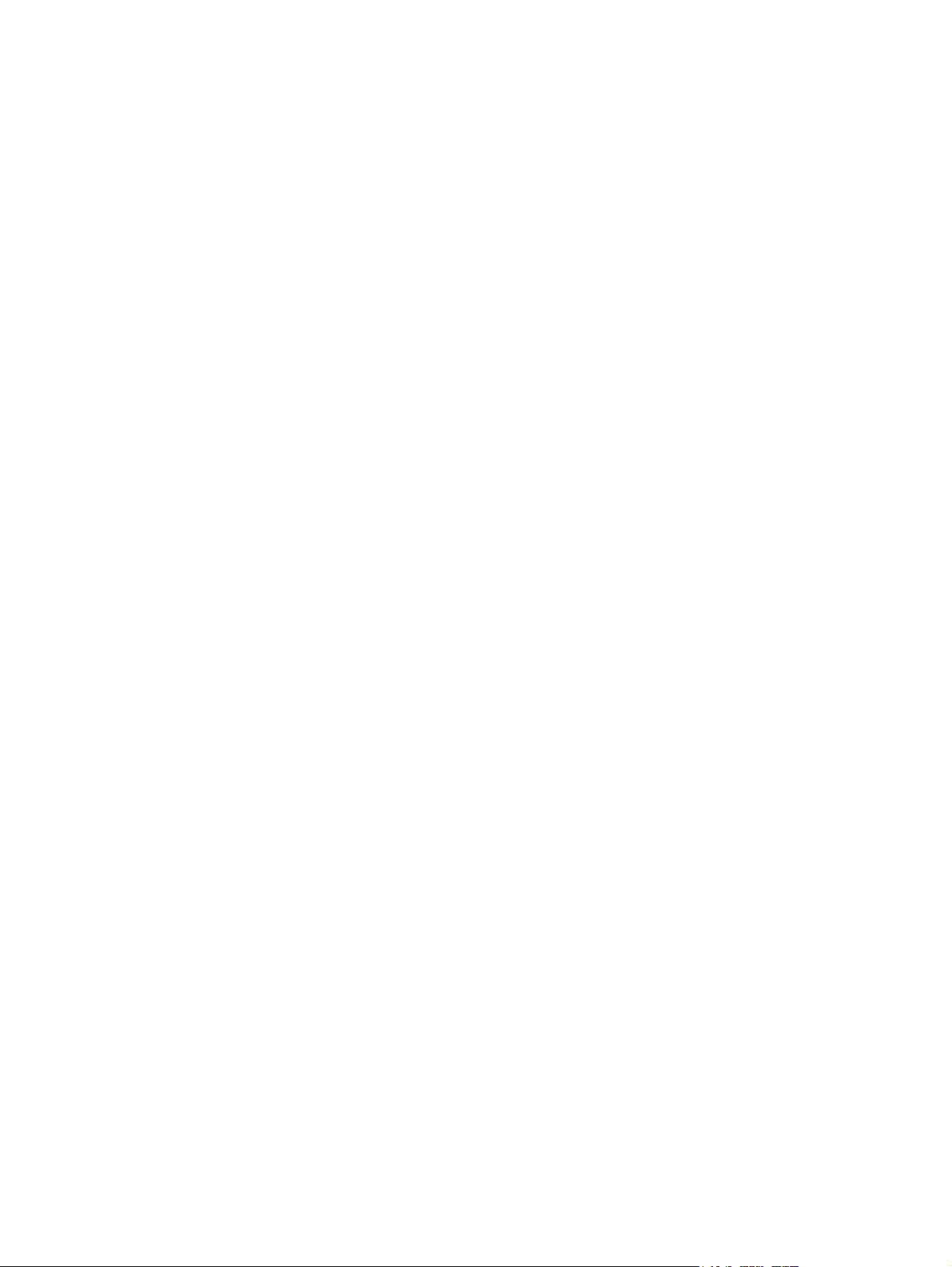
Поддерживаемые браузеры .......................................................................................133
Просмотр программы HP Toolbox ..............................................................................133
Разделы программы HP Toolbox ................................................................................134
Другие ссылки ..............................................................................................................134
Вкладка "Состояние" ...................................................................................................134
Вкладка "Устранение неисправностей" .....................................................................135
Вкладка "Предупреждения" ........................................................................................135
Вкладка "Документация" .............................................................................................135
Кнопка Параметры устройства ...................................................................................136
Ссылки в программе HP Toolbox ................................................................................136
6 Цветная печать
Использование цвета .........................................................................................................138
Выбор бумаги ...............................................................................................................138
HP ImageREt 3600 ........................................................................................................138
Печать изображений с максимальным качеством ....................................................138
Параметры цвета .........................................................................................................138
sRGB .............................................................................................................................139
Печать с использованием четырех цветов (CMYK) ..................................................139
Управление параметрами цвета принтера ......................................................................141
Печать в градациях серого .........................................................................................141
Автоматическая или ручная регулировка цвета .......................................................141
Система цветоподбора ......................................................................................................144
Система цветоподбора PANTONE®* .........................................................................144
Система цветоподбора по книгам образчиков ..........................................................144
Печать образцов цвета ...............................................................................................145
Эмуляция цвета принтера HP Color LaserJet 4550 ...................................................145
7 Обслуживание
Управление картриджем ....................................................................................................148
Картриджи HP ..............................................................................................................148
Картриджи производства не HP .................................................................................148
Идентификация картриджа .........................................................................................148
Горячая линия HP по расследованию подделок .......................................................148
Хранение картриджа ...................................................................................................149
Ожидаемый срок службы картриджа .........................................................................149
Примерные интервалы замены расходных материалов ..........................................149
Проверка срока службы картриджа ............................................................................150
Замена картриджей ............................................................................................................151
Чтобы заменить печатающий картридж ....................................................................152
Замена расходных материалов ........................................................................................156
Поиск расходных материалов ....................................................................................156
Рекомендации по замене расходных материалов ....................................................156
Обеспечение свободного пространства вокруг принтера для замены
расходных материалов ............................................................................................157
Настройка уведомлений о состоянии расходных материалов по электронной
почте ................................................................................................................................158
Периодическая чистка .......................................................................................................159
Когда необходимо чистить датчик OHT .....................................................................159
Чтобы почистить датчик OHT .....................................................................................159
Когда необходимо чистить гребенку статического разряда ...........................................162
Для очистки гребенки статического разряда выполните следующие действия: ..........163
viii RUWW
Page 11
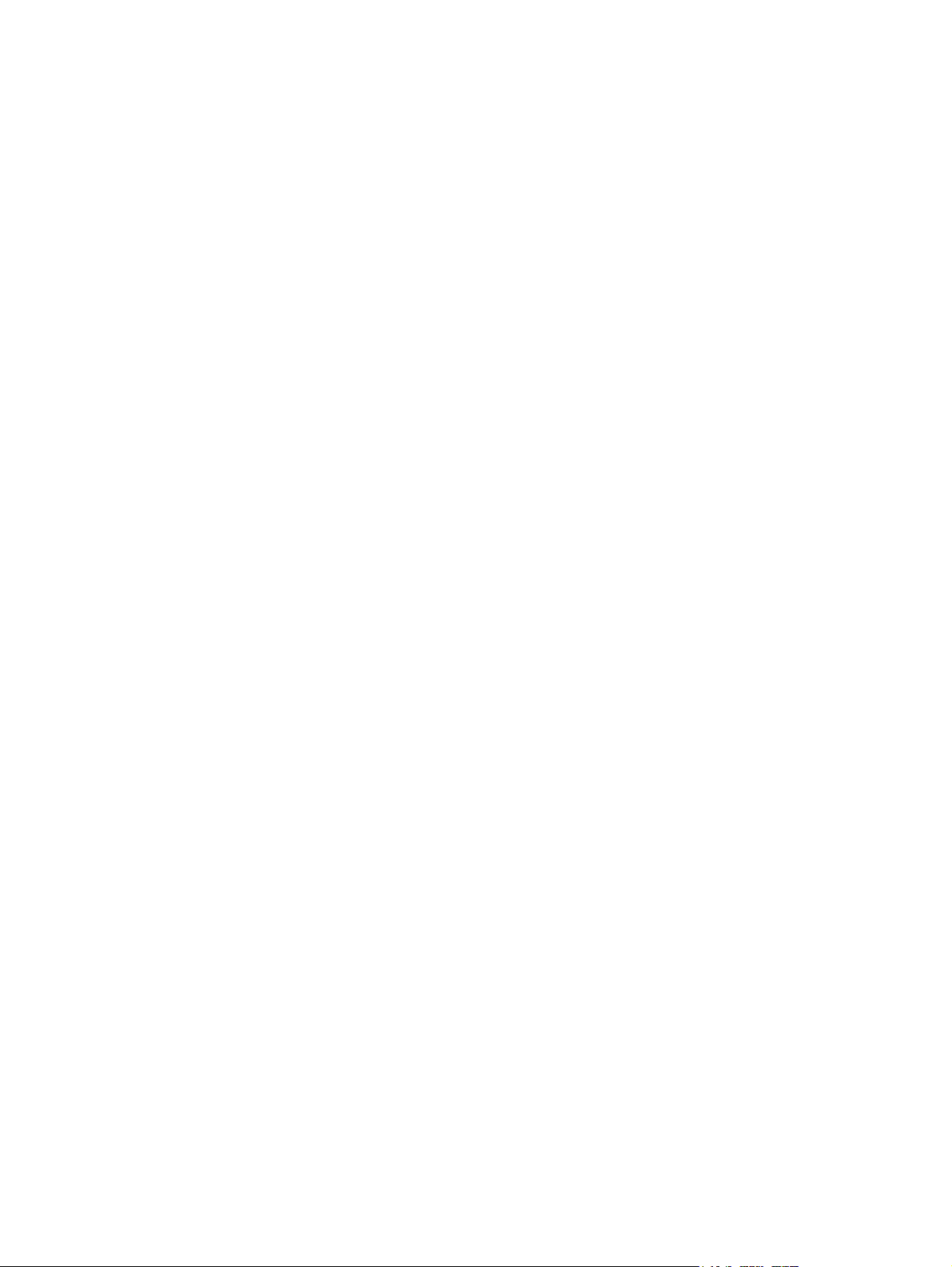
8 Устранение неполадок
Контрольный список устранения основных неполадок ...................................................169
Факторы, влияющие на быстродействие принтера ..................................................169
Устранение неполадок, связанных со страницами с информацией ..............................170
Пробная страница тракта бумаги ...............................................................................170
Страница для выравнивания ......................................................................................170
Журнал событий ..........................................................................................................171
Типы сообщений панели управления ...............................................................................172
Сообщения о состоянии ..............................................................................................172
Предупреждающие сообщения ..................................................................................172
Сообщения об ошибках ...............................................................................................172
Сообщения о критических ошибках ...........................................................................172
Сообщения панели управления ........................................................................................173
Замятия бумаги ..................................................................................................................206
Устранение замятий бумаги .......................................................................................206
Общие причины замятий бумаги ......................................................................................208
Устранение замятий бумаги ..............................................................................................210
Замятие в Лотке 2, 3, 4 или 5 ......................................................................................210
Замятие в Лотке 3, 4 или 5 ..........................................................................................214
Замятия в верхней крышке .........................................................................................220
Замятие при подаче бумаги или в тракте подачи бумаги ........................................225
Многочисленные замятия в тракте подачи бумаги ...................................................228
Замятие в тракте подачи при двусторонней печати .................................................233
Многочисленные замятия в тракте подачи бумаги при двусторонней печати .......235
Неполадки при работе с материалами для печати .........................................................242
Принтер подает несколько листов ....................................................................................242
Принтер подает бумагу неверного формата ...................................................................242
Принтер подает бумагу из неверного лотка ....................................................................243
Не выполняется автоматическая подача материала для печати ..................................243
Невозможно выбрать размеры бумаги для лотков 2, 3, 4 или 5 с помощью
панели управления принтера. .......................................................................................244
Материал для печати не подается из Лотков 2, 3, 4 или 5 .............................................244
Не выполняется подача прозрачных пленок и глянцевой бумаги .................................245
Неправильно выполняется печать на прозрачных пленках, а на панели
управления принтера отображается сообщение об ошибке, указывающее на
возникновение в лотке проблемы с материалом для печати. ....................................246
Конверты заминаются или не подаются в принтер .........................................................246
Материал выходит смятым или сморщенным .................................................................247
Принтер не выполняет двустороннюю печать или выполняет ее неправильно ...........248
Неполадки отклика принтера ............................................................................................249
Нет сообщений на дисплее ...............................................................................................249
Принтер включен, но печать не выполняется .................................................................249
Принтер включен, но не получает данные .......................................................................250
Не удается выбрать принтер на компьютере ..................................................................251
Неполадки в работе панели управления принтером ......................................................252
Параметры панели управления работают неправильно ................................................252
Невозможно выбрать Лоток 3, 4 или 5 .............................................................................252
Неполадки при цветной печати .........................................................................................253
Черно-белая печать вместо цветной ................................................................................253
Неправильный оттенок ......................................................................................................253
Отсутствие цвета ...............................................................................................................253
Несовместимые цвета после установки картриджа ........................................................254
Распечатанные цвета не соответствуют цветам на экране ...........................................254
Неправильный вывод принтера ........................................................................................255
Распечатываются неправильные шрифты ......................................................................255
Невозможно распечатать ни один из символов набора .................................................255
RUWW ix
Page 12
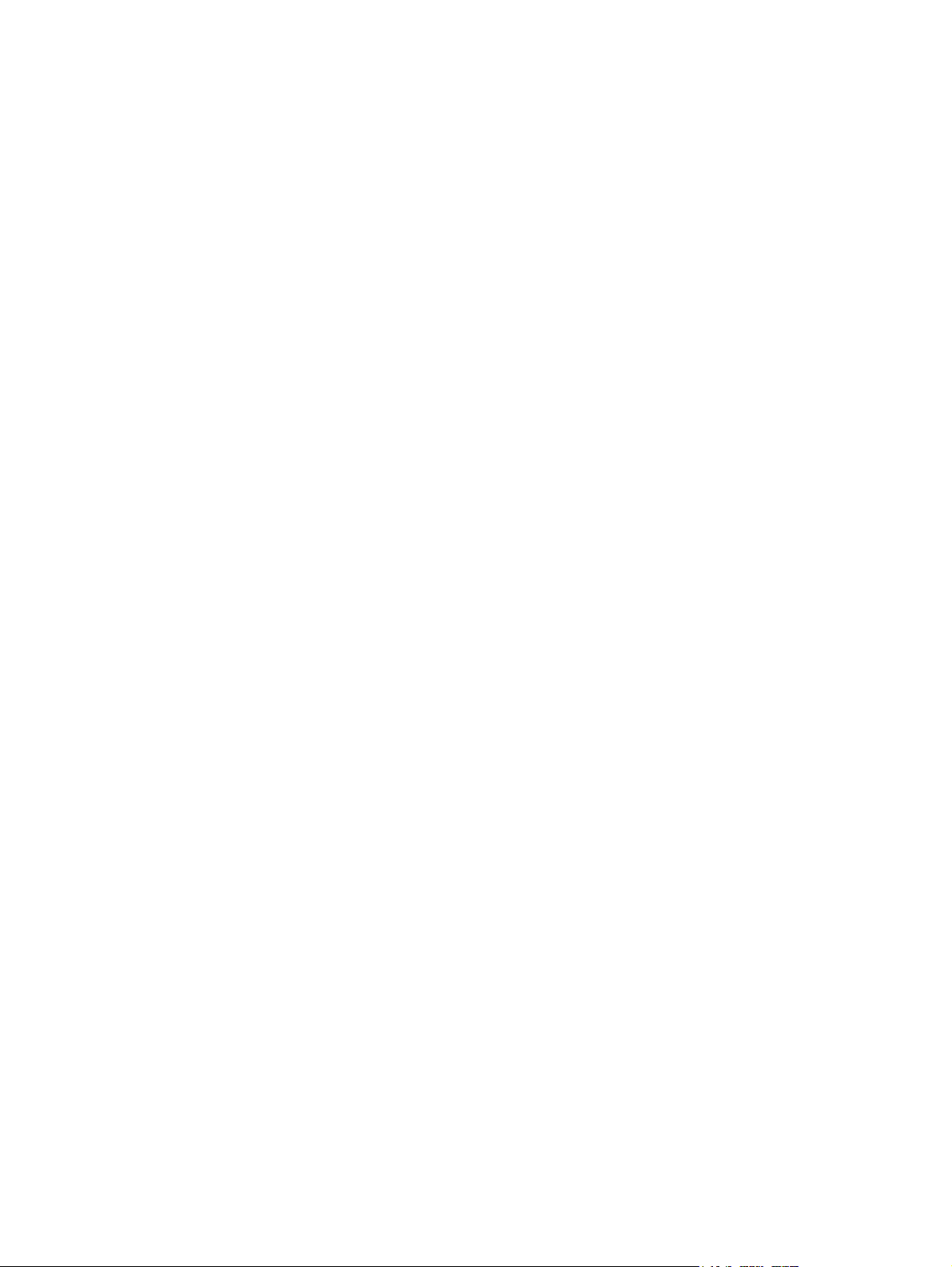
Смещение текста в распечатанном материале ..............................................................255
Ошибочные, отсутствующие символы или прерывистая распечатка ...........................255
Частичная распечатка ........................................................................................................256
Рекомендации по печати с использованием различных шрифтов .........................256
Неполадки при работе приложения ..................................................................................257
Не удается изменить выбранные системные параметры с помощью приложения .....257
Не удается выбрать шрифт в приложении ......................................................................257
Не удается выбрать цвета в приложении ........................................................................257
Драйвер принтера не распознает Лотки 3, 4 или 5 или дополнительное
устройство двусторонней печати ..................................................................................257
Устранение неполадок качества печати ..........................................................................258
Ухудшение качества печати, связанное с бумагой ...................................................258
Дефекты прозрачной пленки для диапроектора .......................................................258
Ухудшение качества печати, связанное с окружающими условиями .....................259
Ухудшение качества печати, связанное с замятиями бумаги .................................259
Проблемы качества печати, связанные с техническим обслуживанием ................260
Таблицы для устранения неполадок качества печати .............................................260
Калибровка принтера ..................................................................................................260
Схема дефектов качества печати ..............................................................................261
Приложение А Работа с платами памяти и сервера печати
Память принтера и шрифты ..............................................................................................269
Печать таблицы параметров ......................................................................................270
Установка памяти и шрифтов ...........................................................................................271
Установка модулей DIMM памяти DDR .....................................................................271
Установка карты флэш-памяти ...................................................................................275
Включение памяти .......................................................................................................278
Установка платы сервера печати HP Jetdirect .................................................................279
Установка платы сервера печати HP Jetdirect: .........................................................279
Приложение Б Расходные материалы и дополнительные
принадлежности
Возможность приобретения запасных частей и расходных материалов ......................283
Прямой заказ через встроенный web-сервер (для принтеров с сетевыми
соединениями) ................................................................................................................283
Заказ напрямую через программное обеспечение принтера (только для
принтеров, подключенных напрямую к компьютеру) ...................................................284
Заказ расходных материалов непосредственно с помощью программы на
компьютере ...............................................................................................................284
Приложение В Обслуживание и поддержка
Заявление Hewlett-Packard об ограниченной гарантии ..................................................287
Ограниченная гарантия на срок службы печатающих картриджей и барабана
переноса изображений ...................................................................................................289
Гарантия на дополнительную защиту HP. Ограниченная гарантия на набор
термоэлемента и набор переноса изображений Color LaserJet .................................290
Соглашения об обслуживании продукции компании Hewlett-Packard ...........................291
Договоры на ремонтное обслуживание на месте .....................................................291
Приложение Г Технические характеристики принтера
Электрические характеристики .........................................................................................294
Акустическая эмиссия
1, 2
...................................................................................................295
x RUWW
Page 13
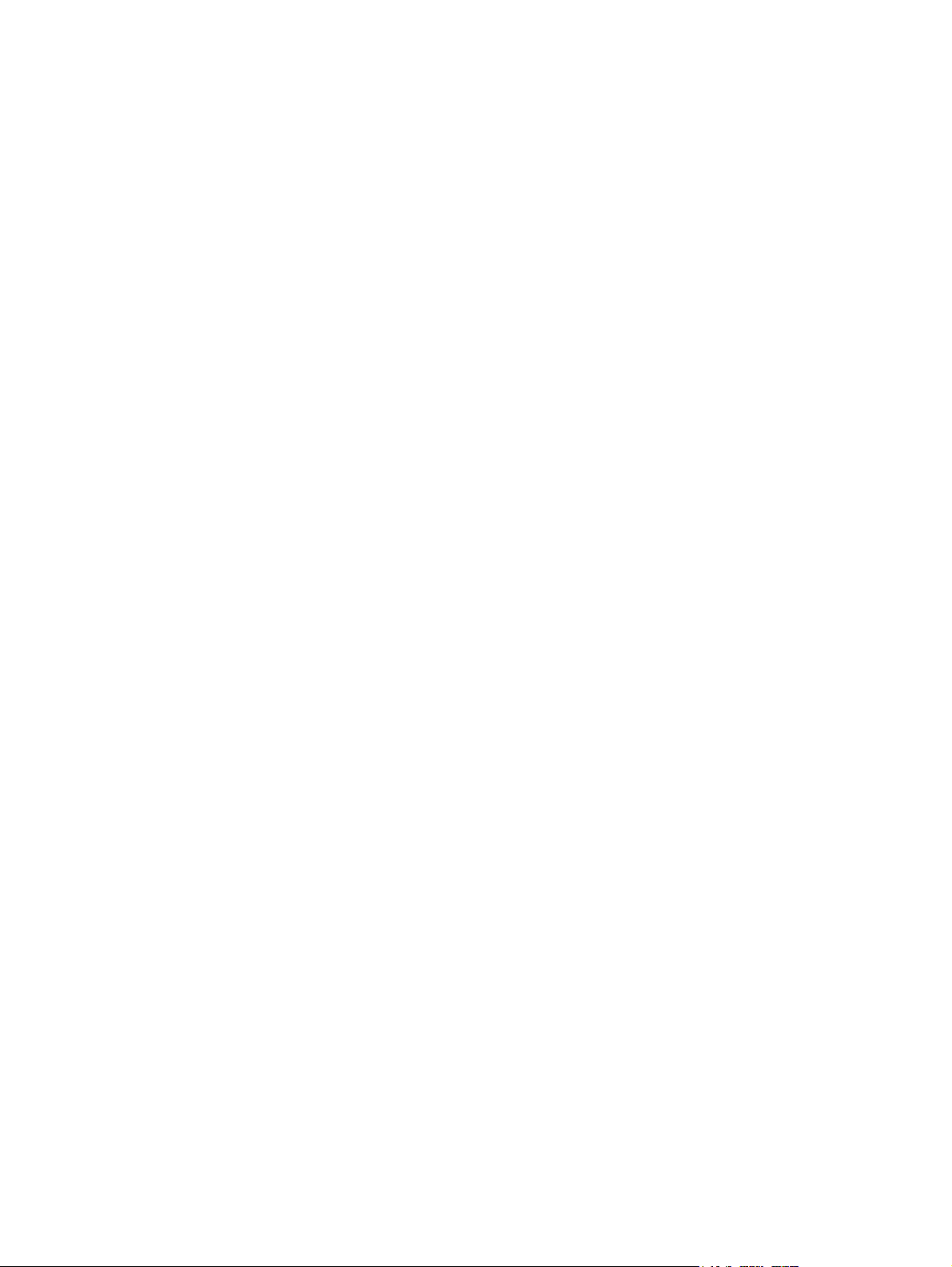
Характеристики окружающей среды ................................................................................296
Приложение Д Регламентирующая информация
регламентации FCC ...........................................................................................................297
Программа контроля за воздействием продукции на окружающую среду ....................298
Защита окружающей среды ........................................................................................298
Образование озона ......................................................................................................298
Потребление электроэнергии .....................................................................................298
Использование бумаги ................................................................................................298
Пластиковые материалы .............................................................................................298
Расходные материалы HP LaserJet ...........................................................................299
Информация о Программе возврата и переработки расходных материалов
для печати HP ...........................................................................................................299
Переработанная бумага ..............................................................................................299
Ограничения для материалов ....................................................................................299
Таблица безопасности материалов (MSDS) .............................................................300
Дополнительная информация ....................................................................................300
Заявление о соответствии .................................................................................................301
Положения безопасности ..................................................................................................302
Безопасность при работе с лазерными устройствами .............................................302
Правила DOC для Канады ..........................................................................................302
Заявление EMI (Корея) ................................................................................................302
Заявление VCCI (Япония) ...........................................................................................303
Заявление о лазерной безопасности для Финляндии ..............................................304
Глоссарий
Указатель
RUWW xi
Page 14
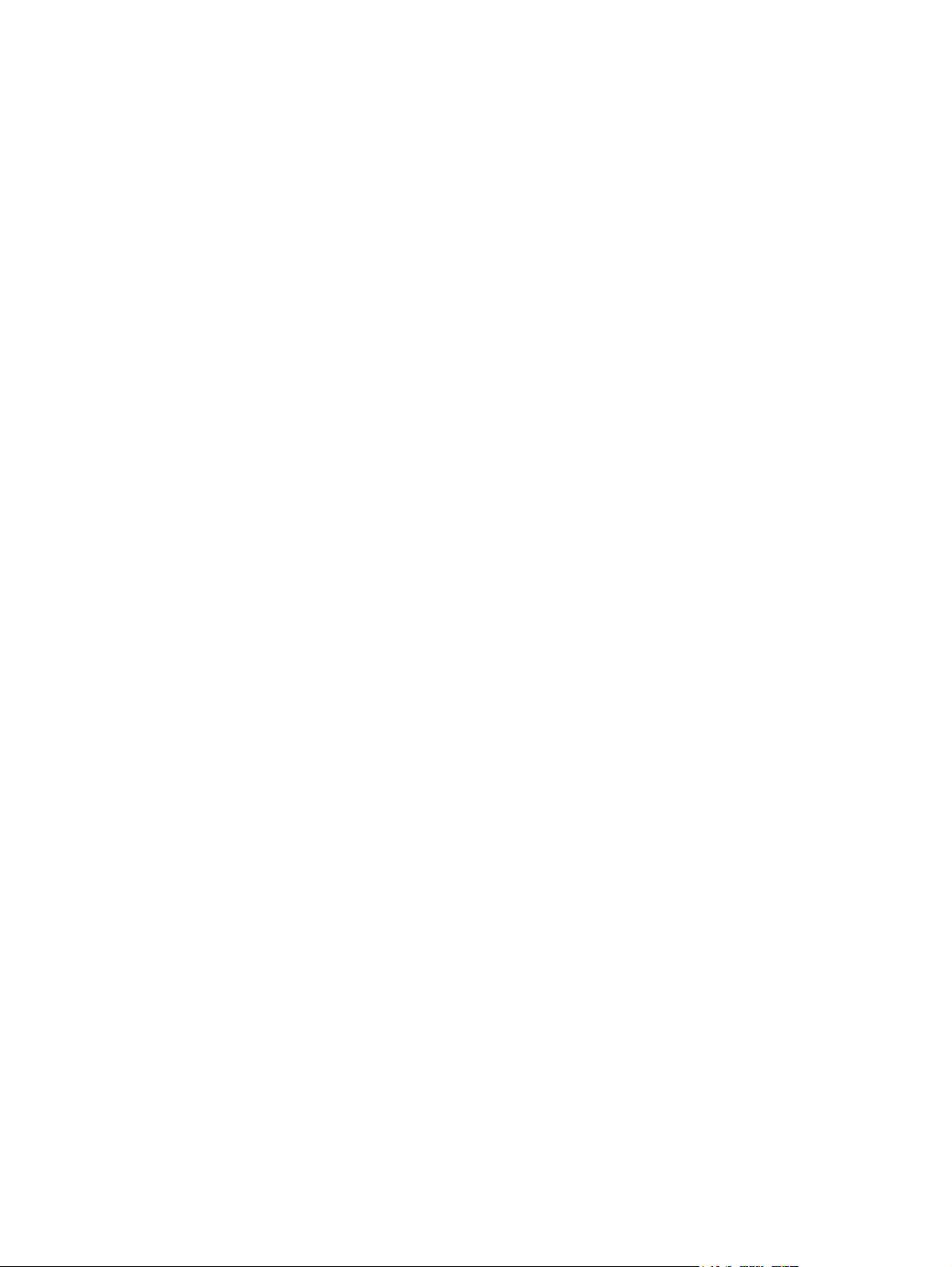
xii RUWW
Page 15
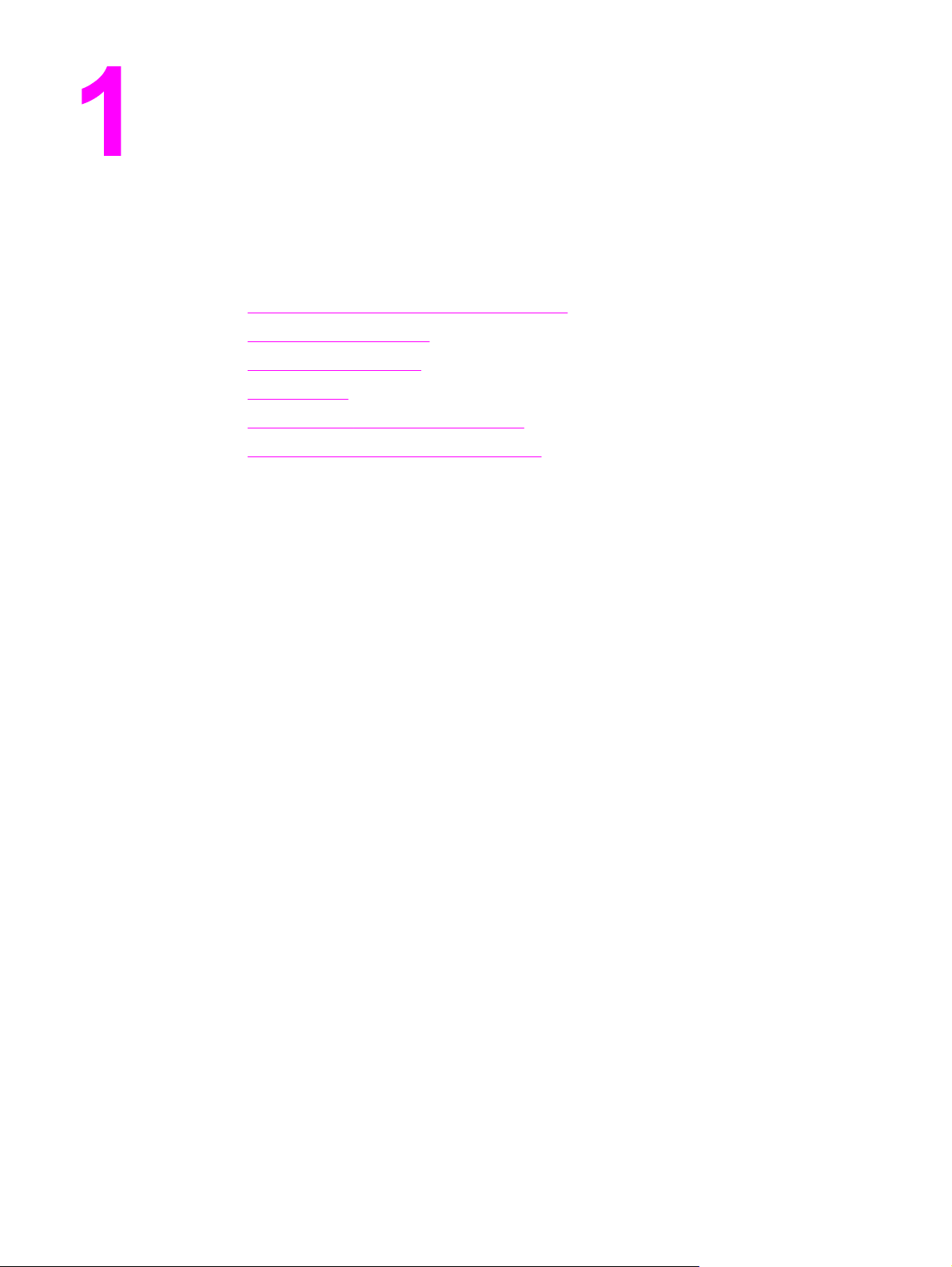
Основные сведения о принтере
В данной главе содержится информация по настройке принтера и о его функциях.
Ниже описываются следующие темы:
●
Быстрый доступ к информации о принтере
●
Конфигурации принтера
●
Возможности принтера
●
Общий обзор
●
Программное обеспечение принтера
●
Спецификации материалов для печати
RUWW 1
Page 16
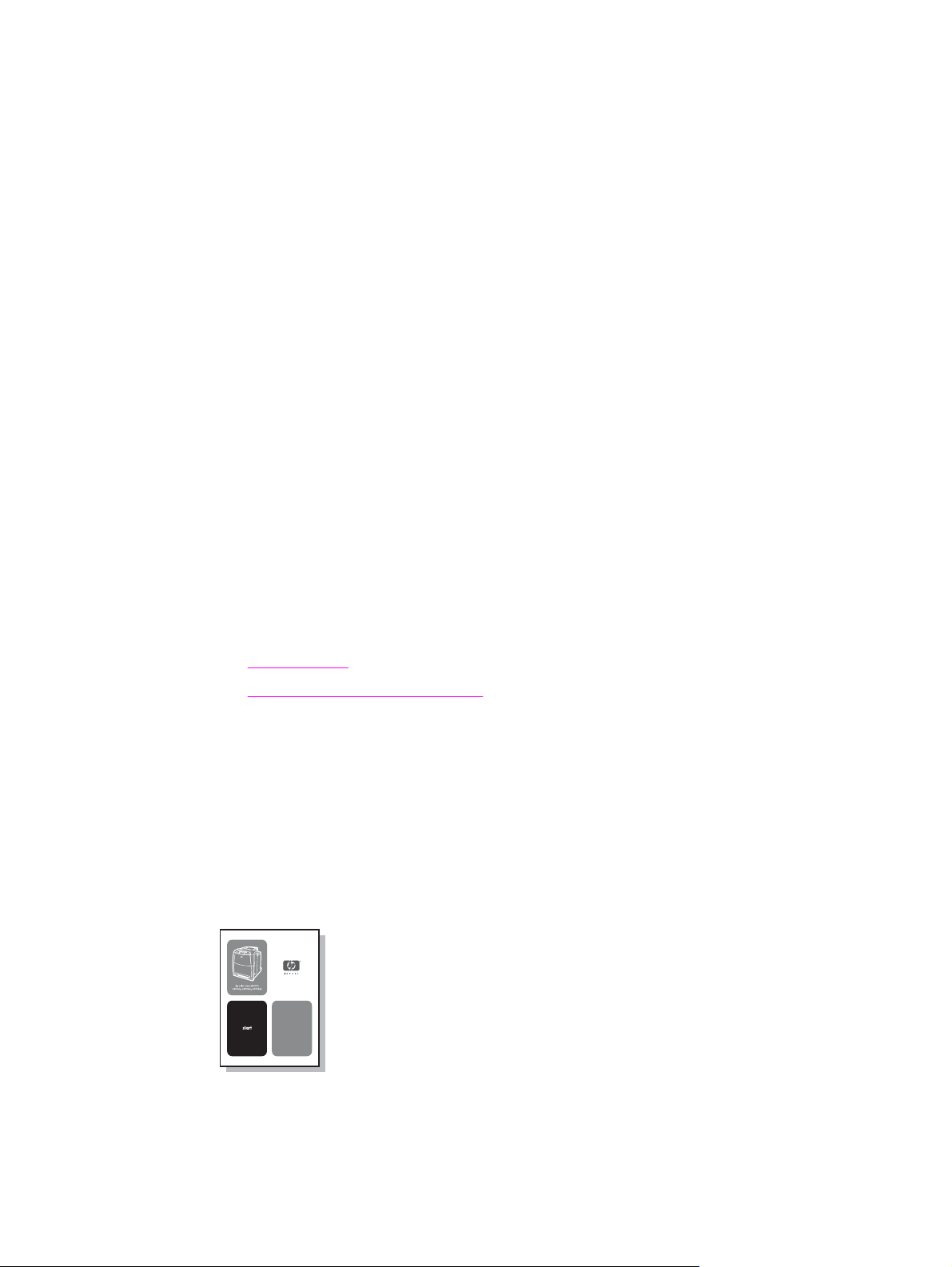
Быстрый доступ к информации о принтере
Ссылки в Интернете
Драйверы принтеров, обновленное программное обеспечение принтеров HP, а также
информацию о продуктах и поддержке можно получить на Web-страницах по
следующему адресу:
● http://www.hp.com/support/clj5550
Драйверы принтеров можно получить на следующих Web-узлах:
● В Китае: ftp://www.hp.com.cn/support/clj5550
● В Японии: ftp://www.jpn.hp.com/support/clj5550
● В Корее: http://www.hp.co.kr/support/clj5550
● На Тайване: http://www.hp.com.tw/support/clj5550
● или на местном Web-узле с драйверами: http://www.dds.com.tw
Заказ расходных материалов:
● США: http://www.hp.com/go/ljsupplies
● В других странах/регионах мира: http://www.hp.com/ghp/buyonline.html
Заказ дополнительных устройств:
● http://www.hp.com/go/accessories
Ссылки в руководстве пользователя
● Общий обзор
Замена расходных материалов
●
Где получить дополнительную информацию
При работе с этим принтером можно пользоваться несколькими справочными
руководствами. См. http://www.hp.com/support/clj5550.
Настройка принтера
Руоводство по началу работы — пошаговые инструкции для установки и настройки
принтера. Это руководство находится на компакт-диске, прилагаемом к принтеру.
2 Глава 1 Основные сведения о принтере RUWW
Page 17
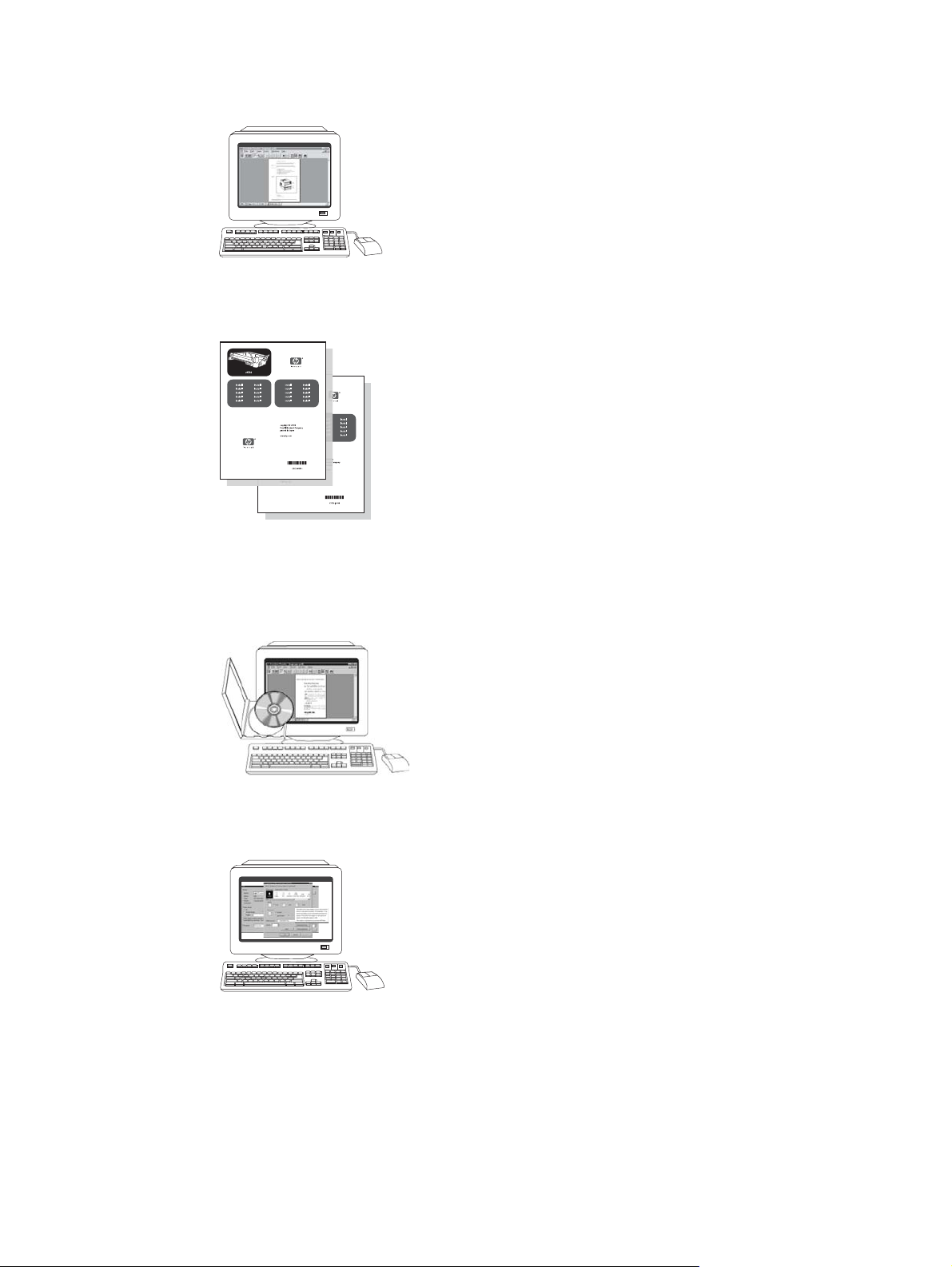
Руководство администратора сервера печати HP Jetdirect — инструкции по
настройке и устранению неисправностей сервера печати HP Jetdirect. Это руководство
находится на компакт-диске, прилагаемом к принтеру.
Руководства по установке дополнительных устройств и расходных материалов
— прилагаемые к дополнительным устройствам и расходным материалам пошаговые
инструкции для установки дополнительных устройств и расходных материалов принтера.
Использование принтера
Руководство пользователя — Подробные сведения по использованию принтера и
устранению неполадок. Имеется на компакт-диске, поставляющимся с принтером.
Экранная справка — Сведения о параметрах принтера, которые имеются в
драйверах принтера. Для просмотра файла справки вызовите интерактивную справку
из драйвера принтера.
RUWW Быстрый доступ к информации о принтере 3
Page 18
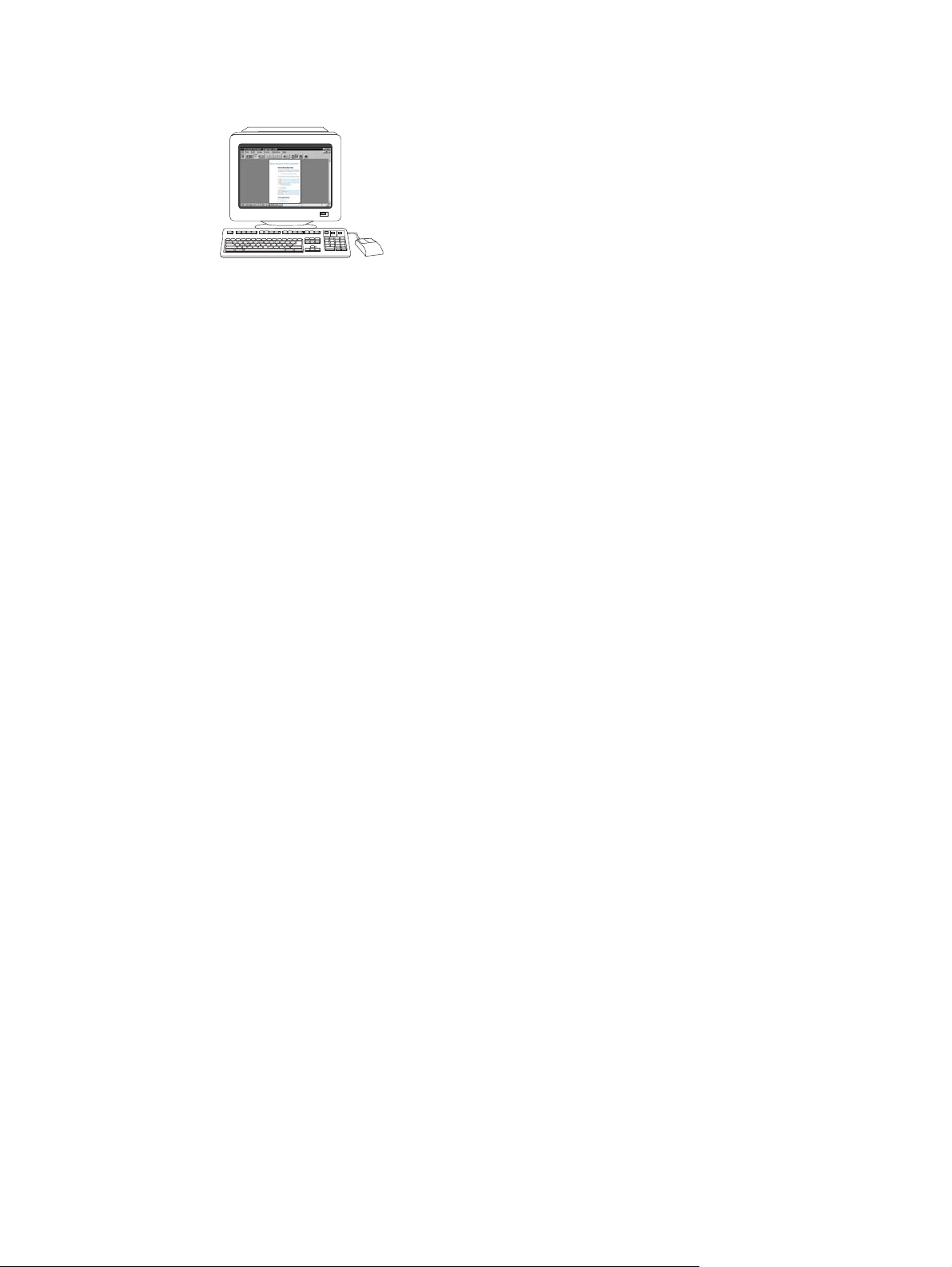
(Интерактивное) Руководство пользователя в формате HTML — Подробные
сведения по использованию принтера и устранению неполадок. Имеется на Web-узле
по адресу: http://www.hp.com/support/clj5550. После соединения выберите Manuals.
4 Глава 1 Основные сведения о принтере RUWW
Page 19
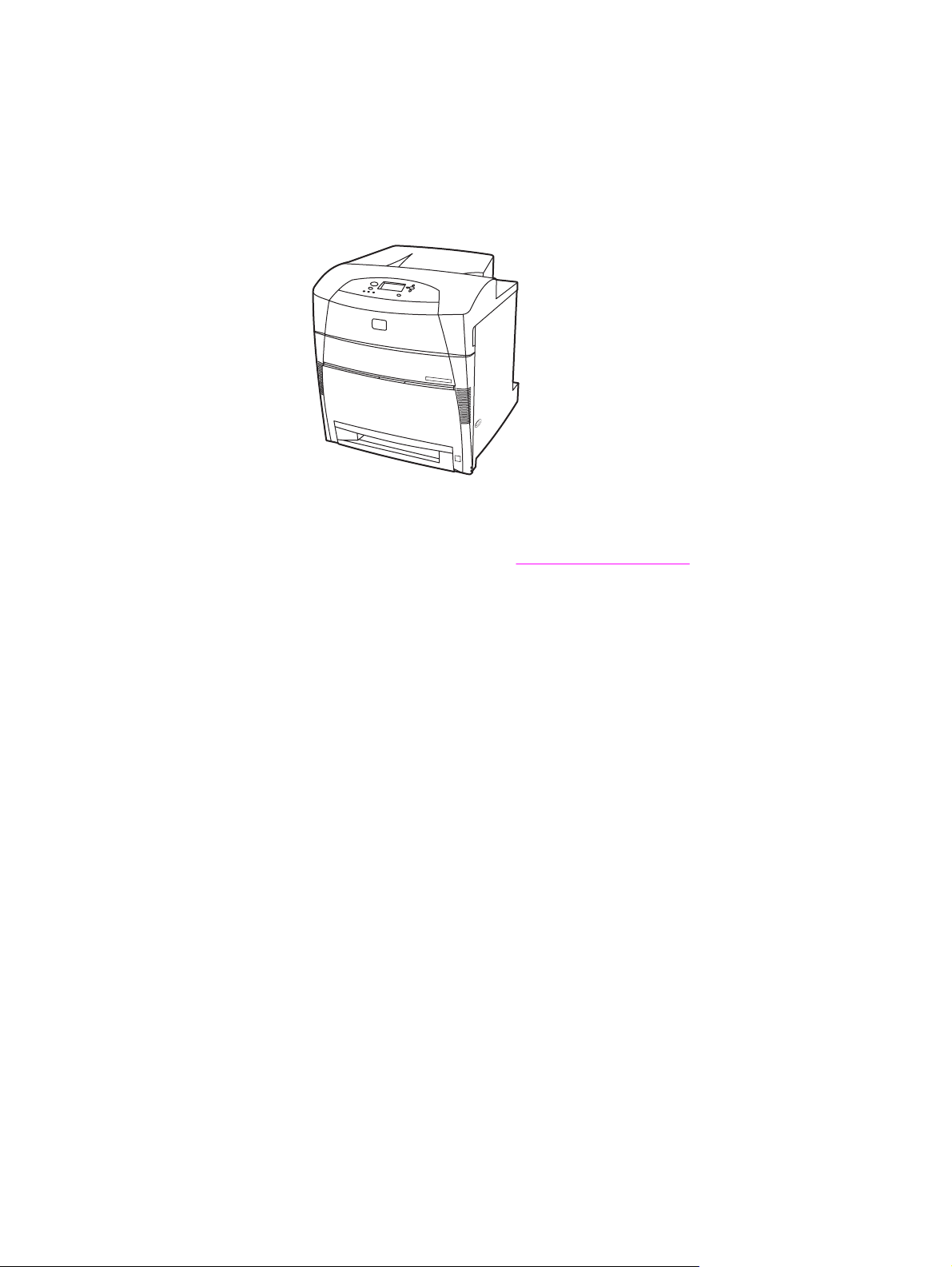
Конфигурации принтера
Благодарим вас за приобретение принтера серии HP Color LaserJet 5550. Принтер
поставляется в конфигурациях, описанных ниже.
HP Color LaserJet 5550
Принтер HP Color LaserJet 5550 - это четырехцветный лазерный принтер, печатающий
до 28 страниц формата A4 в минуту (стр./мин.) и до 27 стр./мин. для бумаги формата
letter. Далее приведен список функций принтера. Для получения дополнительной
информации по каждой из функций см.
Возможности принтера.
● Лоток 1 является многоцелевым лотком, в который помещается до 100 листов
различного материала для печати или 20 конвертов.
● Лоток 2 является устройством подачи бумаги на 500 листов, поддерживающим
материалы для печати формата Letter, Letter-Rotated, A4, A4-Rotated, executive, A5
(JIS), B4 (JIS), B5 (JIS), 11 на 17, A3, 16K, 8K, Executive (JIS), 8,5 на 13 и Legal. Этот
лоток также поддерживает нестандартные материалы для печати.
● Возможность использования для связи параллельных и сетевых портов, а также
портов Jetlink. Принтер имеет три расширенных гнезда входа/выхода (EIO), порт
Jetlink, порт USB 1.1, а также стандартный порт для двунаправленного
параллельного кабеля (совместимого с IEEE-1284-C).
● 160 мегабайт (Мб) синхронной динамической оперативной памяти (SDRAM).
Модуль памяти DDR 128 Мб, а также 32 Мб дополнительной памяти на плате
форматера и дополнительное гнездо для модуля памяти DIMM.
RUWW Конфигурации принтера 5
Page 20
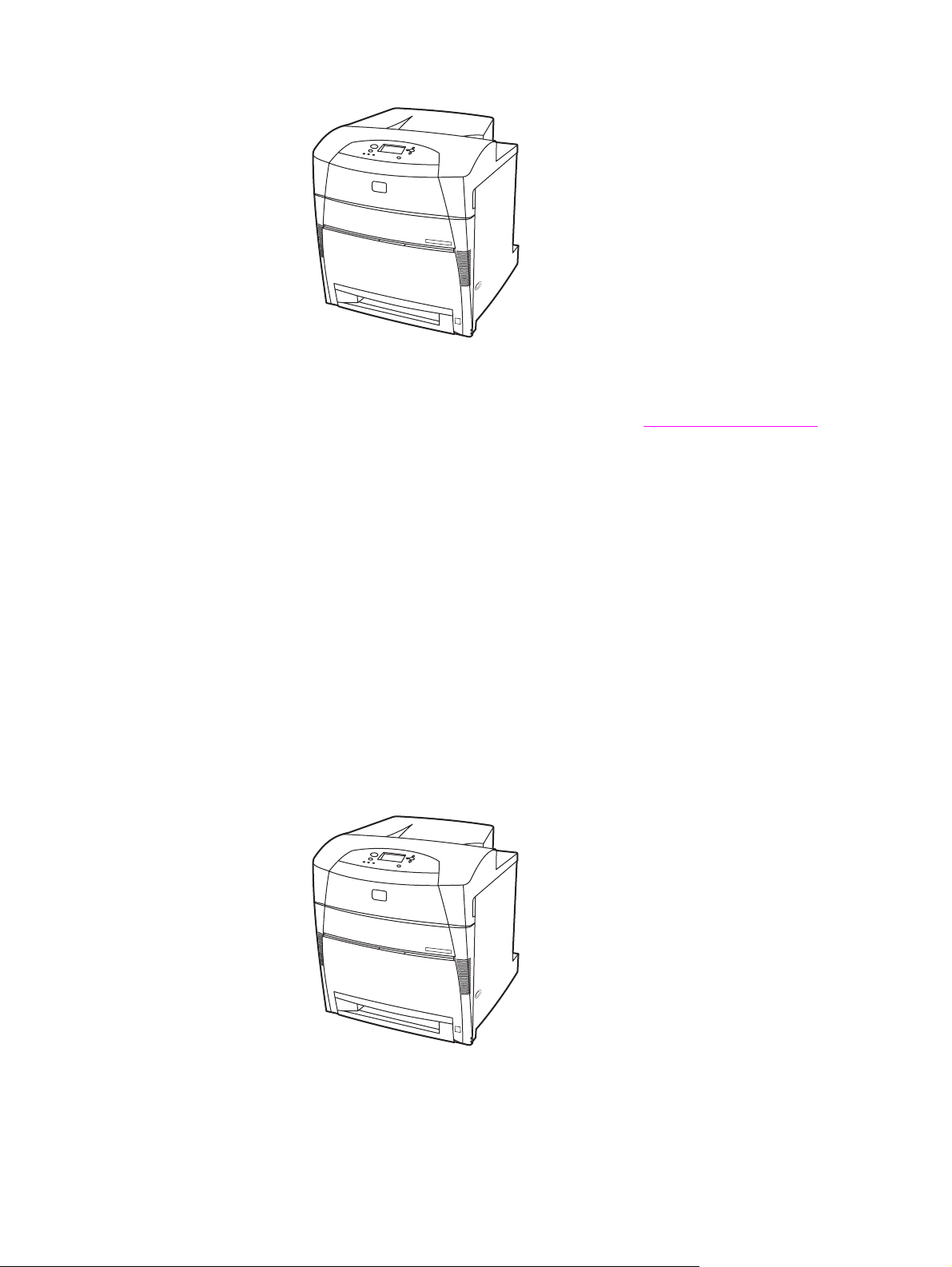
HP Color LaserJet 5550n
Принтер HP Color LaserJet 5550n - это четырехцветный лазерный принтер,
печатающий до 28 страниц формата A4 в минуту (стр./мин.) и до 27 стр./мин. для
бумаги формата letter. Далее приведен список функций принтера. Для получения
дополнительной информации по каждой из функций см.
● Лоток 1 является многоцелевым лотком, в который помещается до 100 листов
различного материала для печати или 20 конвертов.
● Лоток 2 является устройством подачи бумаги на 500 листов, поддерживающим
материалы для печати формата Letter, Letter-Rotated, A4, A4-Rotated, executive, A5
(JIS), B4 (JIS), B5 (JIS), 11 на 17, A3, 16K, 8K, Executive (JIS), 8,5 на 13 и Legal. Этот
лоток также поддерживает нестандартные материалы для печати.
Возможности принтера.
● Возможность использования для связи параллельных и сетевых портов, а также
портов Jetlink. Принтер имеет три расширенных гнезда входа/выхода (EIO), порт
Jetlink, порт USB 1.1, а также стандартный порт для двунаправленного
параллельного кабеля (совместимого с IEEE-1284-C). Принтер также имеет
сетевую плату EIO сервера печати HP Jetdirect 620N.
● 160 мегабайт (Мб) синхронной динамической оперативной памяти (SDRAM).
Модуль памяти DDR 128 Мб, а также 32 Мб дополнительной памяти на плате
форматера и дополнительное гнездо для модуля памяти DIMM.
HP Color LaserJet 5550dn
6 Глава 1 Основные сведения о принтере RUWW
Page 21
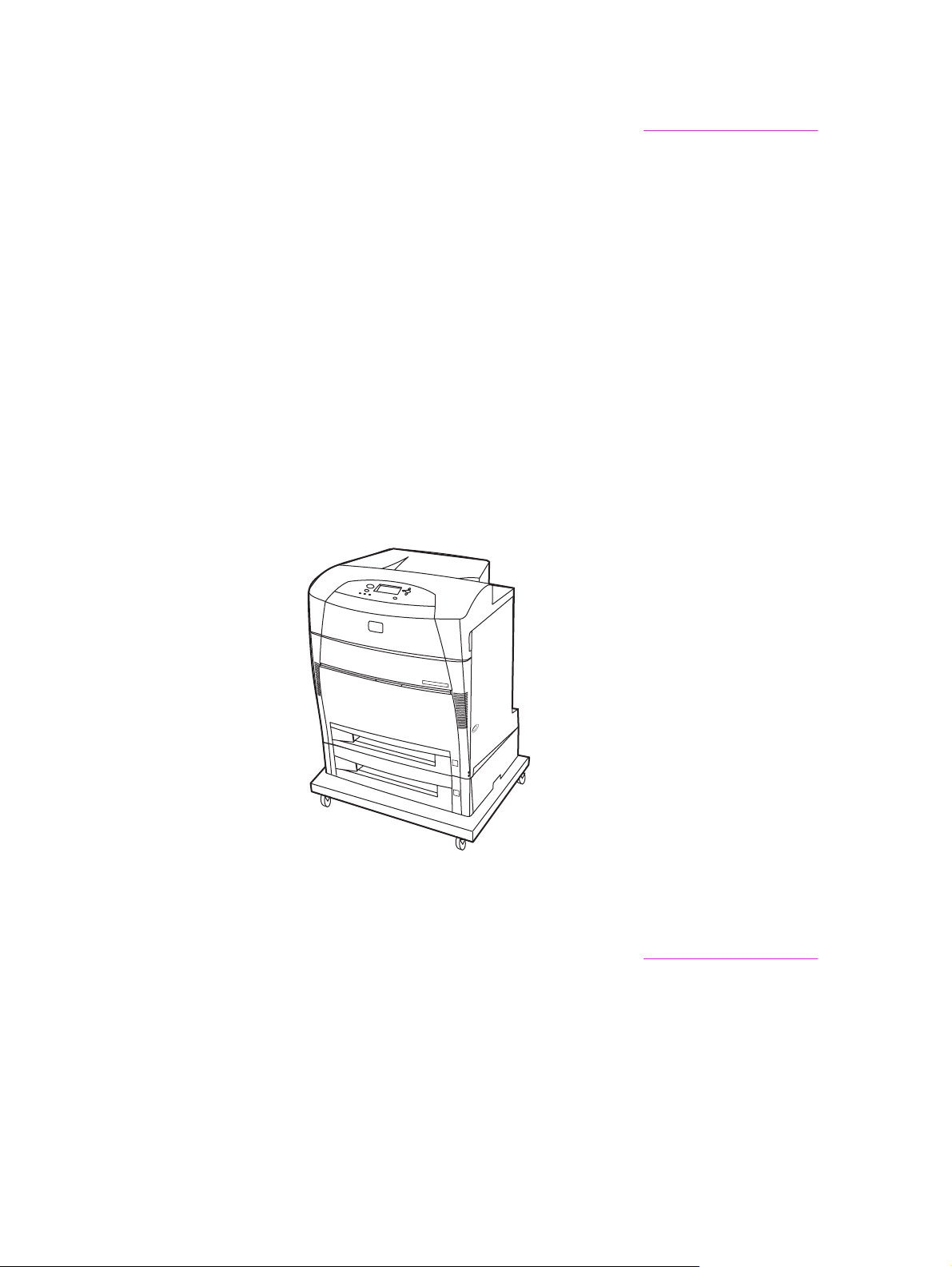
Принтер HP Color LaserJet 5550dn - это четырехцветный лазерный принтер,
печатающий до 28 страниц формата A4 в минуту (стр./мин.) и до 27 стр./мин. для
бумаги формата letter. Далее приведен список функций принтера. Для получения
дополнительной информации по каждой из функций см.
● Лоток 1 является многоцелевым лотком, в который помещается до 100 листов
различного материала для печати или 20 конвертов.
● Лоток 2 является устройством подачи бумаги на 500 листов, поддерживающим
материалы для печати формата Letter, Letter-Rotated, A4, A4-Rotated, executive, A5
(JIS), B4 (JIS), B5 (JIS), 11 на 17, A3, 16K, 8K, Executive (JIS), 8,5 на 13 и Legal. Этот
лоток также поддерживает нестандартные материалы для печати.
● Автоматическая двусторонняя печать (дуплекс).
● Возможность использования для связи параллельных и сетевых портов, а также
портов Jetlink. Принтер имеет три расширенных гнезда входа/выхода (EIO), порт
Jetlink, порт USB 1.1, а также стандартный порт для двунаправленного
параллельного кабеля (совместимого с IEEE-1284-C). Принтер также имеет
сетевую плату EIO сервера печати HP Jetdirect 620N.
● 160 мегабайт (Мб) синхронной динамической оперативной памяти (SDRAM).
Модуль памяти DDR 128 Мб, а также 32 Мб дополнительной памяти на плате
форматера и дополнительное гнездо для модуля памяти DIMM.
Возможности принтера.
HP Color LaserJet 5550dtn
Принтер HP Color LaserJet 5550dtn - это четырехцветный лазерный принтер,
печатающий до 28 страниц формата A4 в минуту (стр./мин.) и до 27 стр./мин. для
бумаги формата letter. Далее приведен список функций принтера. Для получения
дополнительной информации по каждой из функций см.
● Лоток 1 является многоцелевым лотком, в который помещается до 100 листов
различного материала для печати или 20 конвертов.
● Лоток 2 является устройством подачи бумаги на 500 листов, поддерживающим
материалы для печати формата Letter, Letter-Rotated, A4, A4-Rotated, executive, A5
(JIS), B4 (JIS), B5 (JIS), 11 на 17, A3, 16K, 8K, Executive (JIS), 8,5 на 13 и Legal.
Лоток 3 может вместить 500 листов формата Letter, Letter-Rotated, A4, A4-Rotated,
executive, A5 (JIS), B4 (JIS), B5 (JIS), 11 на 17, A3, 16K, 8K, Executive (JIS), 8,5 на 13
и Legal. Оба лотка поддерживают нестандартные материалы для печати.
RUWW Конфигурации принтера 7
Возможности принтера.
Page 22
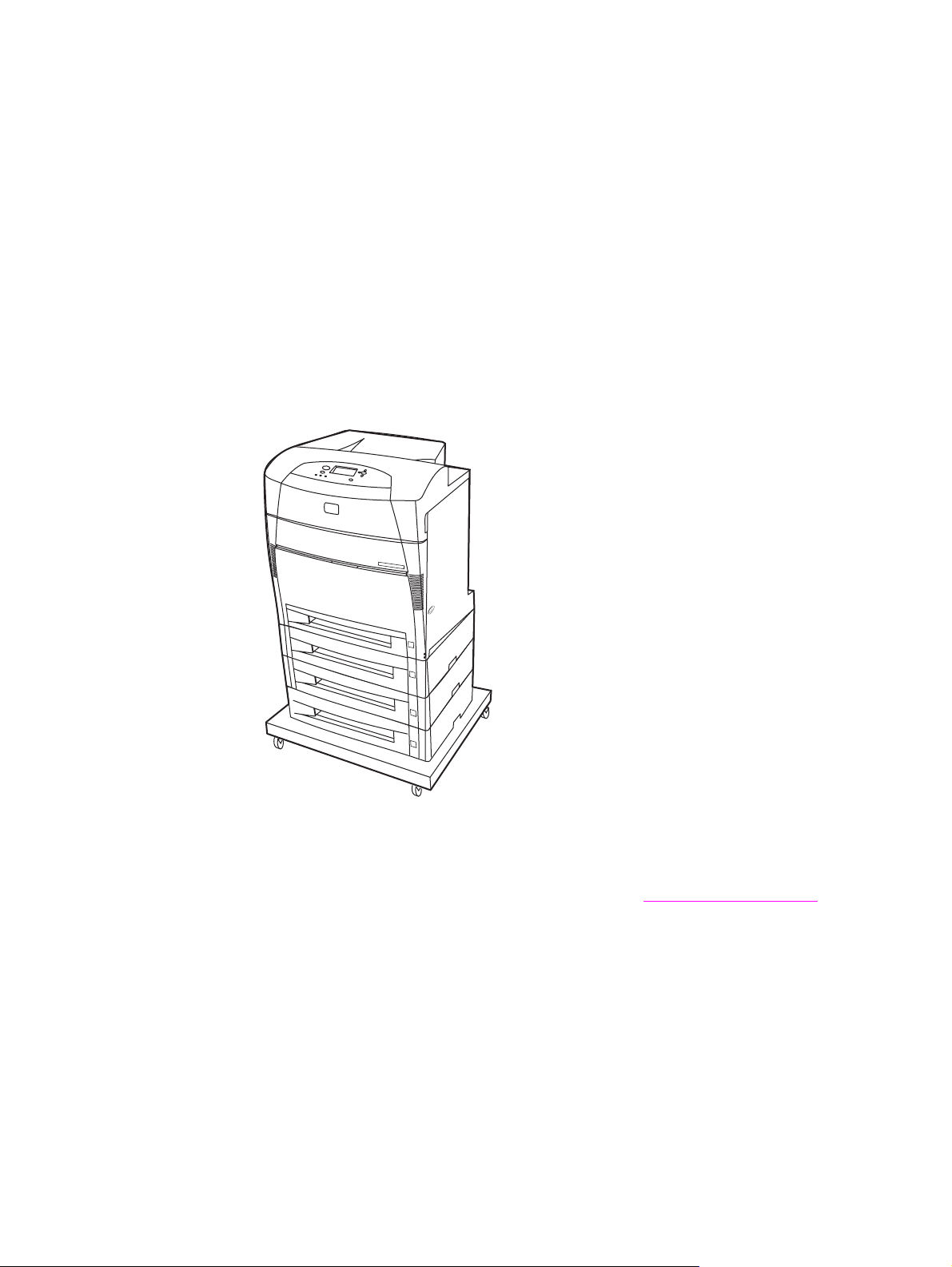
● Автоматическая двусторонняя печать (дуплекс).
● Возможность использования для связи параллельных и сетевых портов, а также
портов Jetlink. Принтер имеет три расширенных гнезда входа/выхода (EIO), порт
Jetlink, порт USB 1.1, а также стандартный порт для двунаправленного
параллельного кабеля (совместимого с IEEE-1284-C). Принтер также имеет
сетевую плату EIO сервера печати HP Jetdirect 620N.
● 288 Mб памяти SDRAM: модуль памяти DDR 256 МБ, а также 32 МБ
дополнительной памяти на плате форматера и дополнительное гнездо для модуля
памяти DIMM. Принтер имеет два 200-контактных гнезда для модулей памяти
SODIMM, в каждый из которых можно вставить 128 или 256 Мб ОЗУ. Возможна
установка дополнительного жесткого диска.
● Подставка для принтера.
HP Color LaserJet 5550hdn
Принтер HP Color LaserJet 5550hdn - это четырехцветный лазерный принтер,
печатающий до 28 страниц формата A4 в минуту (стр./мин.) и до 27 стр./мин. для
бумаги формата letter. Далее приведен список функций принтера. Для получения
дополнительной информации по каждой из функций см.
● Лоток 1 является многоцелевым лотком, в который помещается до 100 листов
различного материала для печати или 20 конвертов.
● Лоток 2 является устройством подачи бумаги на 500 листов, поддерживающим
материалы для печати формата Letter, Letter-Rotated, A4, A4-Rotated, executive, A5
(JIS), B4 (JIS), B5 (JIS), 11 на 17, A3, 16K, 8K, Executive (JIS), 8,5 на 13 и Legal. Этот
лоток поддерживает нестандартные материалы для печати.
● Лотки 3, 4 и 5 могут вместить 500 листов формата Letter, Letter-Rotated, A4, A4-
Rotated, executive, A5 (JIS), B4 (JIS), B5 (JIS), 11 на 17, A3, 16K, 8K, Executive (JIS),
8,5 на 13 и Legal. Эти лотки также поддерживают нестандартные материалы для
печати.
8 Глава 1 Основные сведения о принтере RUWW
Возможности принтера.
Page 23
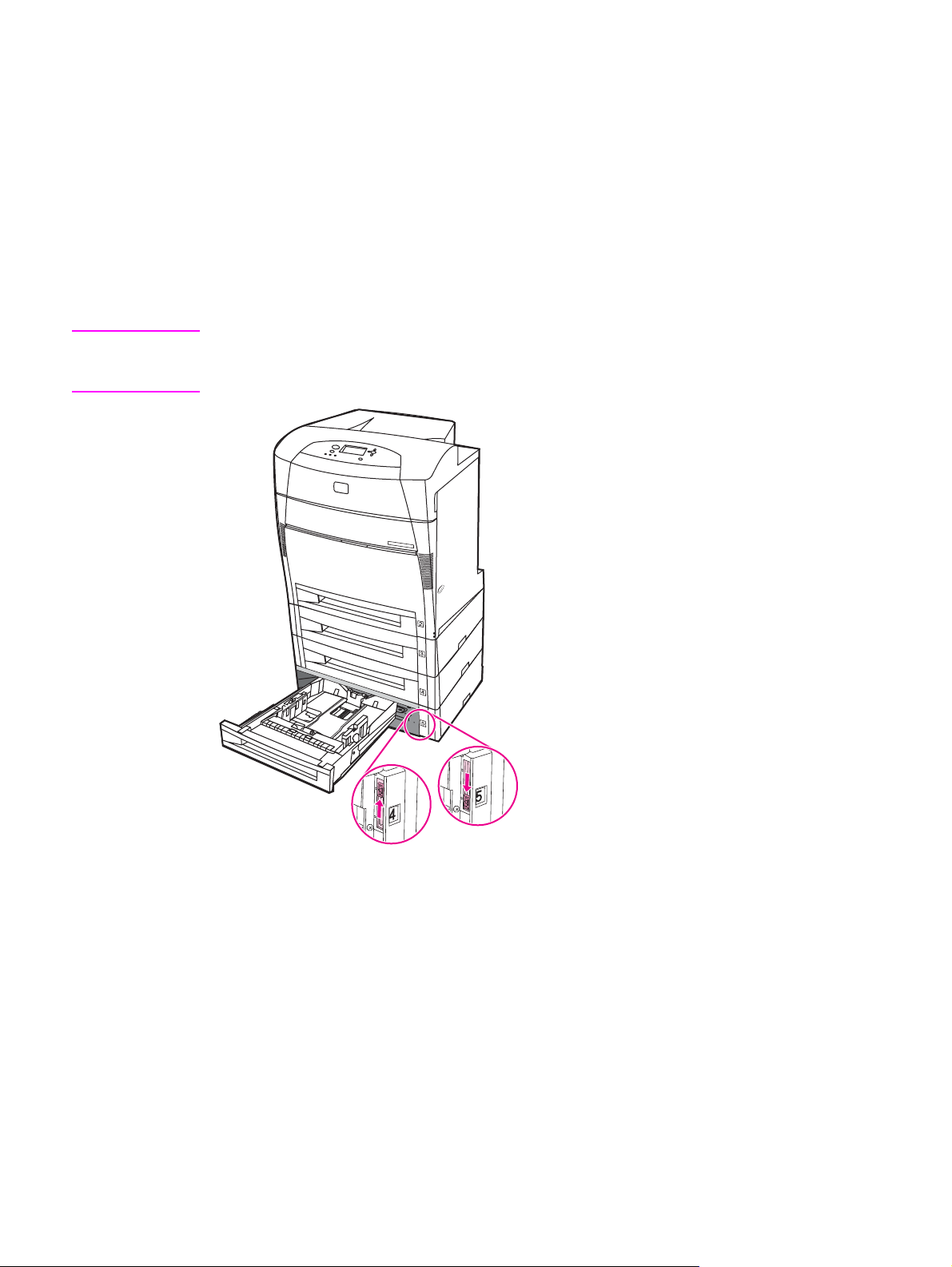
● Подставка для принтера.
● Автоматическая двусторонняя печать (дуплекс).
● Возможность использования для связи параллельных и сетевых портов, а также
портов Jetlink. Принтер имеет три расширенных гнезда входа/выхода (EIO), порт
Jetlink, порт USB 1.1, а также стандартный порт для двунаправленного
параллельного кабеля (совместимого с IEEE-1284-C). Принтер также имеет
сетевую плату EIO сервера печати HP Jetdirect 620N.
● 288 Mб памяти SDRAM: модуль памяти DDR 256 МБ, а также 32 МБ
дополнительной памяти на плате форматера и дополнительное гнездо для модуля
памяти DIMM. Принтер имеет два 200-контактных гнезда для модулей памяти
SODIMM, в каждый из которых можно вставить 128 или 256 Мб ОЗУ. Данный
принтер также имеет жесткий диск.
Примечание
Если после приобретения принтера к нему был добавлен лоток 5, индикатор
положения лотка может отображать неправильный номер. Для изменения номера
переместите переключатель индикатора положения на номер 5.
RUWW Конфигурации принтера 9
Page 24
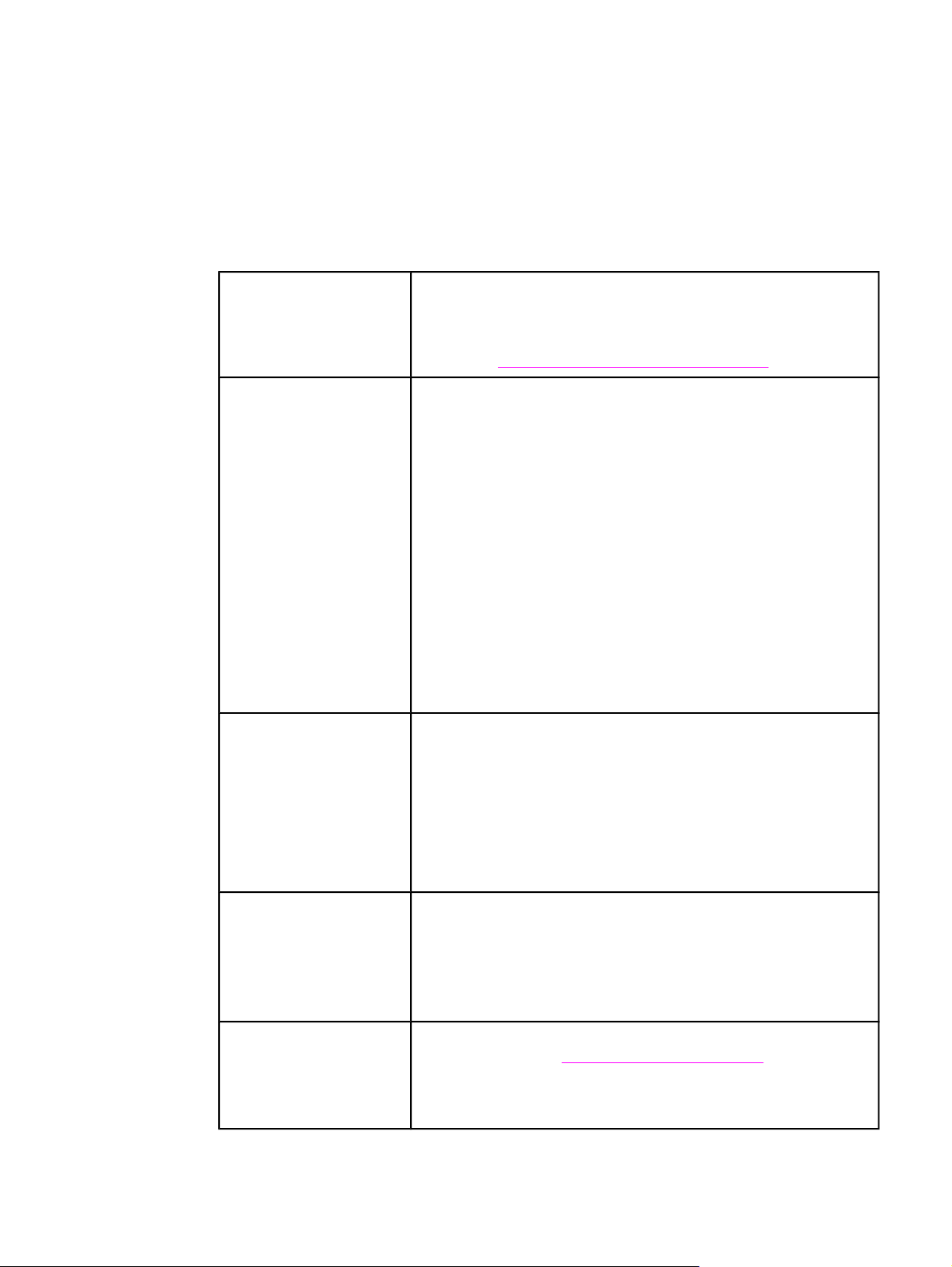
Возможности принтера
Наряду с качеством и надежностью печати Hewlett-Packard, этот принтер обладает
следующими возможностями. Для получения дополнительной информации о
возможностях принтера см. web-страницу Hewlett-Packard http://www.hp.com/support/
clj5550.
Функции
Производительность ●
Память
Пользовательский
интерфейс
До 28 страниц в минуту (стр./мин.) для бумаги формата A4 и
до 27 стр./мин. для бумаги формата letter.
●
Также возможна печать на прозрачных пленках и глянцевой
бумаге. Для получения дополнительной информации см.
раздел
●
Модели HP Color LaserJet 5550, HP Color LaserJet 5550n и
HP Color LaserJet 5550dn имеют 128 Mб памяти SDRAM, 32
Mб дополнительной памяти на плате форматтера и
дополнительное открытое гнездо для модуля памяти DIMM.
Характеристики памяти: Во всех принтерах серии HP Color
LaserJet 5550 используются 200-контактные гнезда для
модулей памяти SODIMM, которые поддерживают 128 или
256 Мб ОЗУ.
●
Модели HP Color LaserJet 5550dtn и HP Color LaserJet
5550hdn имеют 288 Mб памяти SDRAM: модуль памяти DDR
256 МБ, а также 32 МБ дополнительной памяти на плате
форматера и дополнительное гнездо для модуля памяти
DIMM. Эти модели принтера имеют два 200-контактных
гнезда для модулей памяти SODIMM, в каждый из которых
можно вставить 128 или 256 Мб ОЗУ.
●
С помощью гнезда EIO (имеется на принтере модели
HP Color LaserJet 5550hdn printer) можно добавить
дополнительный жесткий диск.
●
Графический дисплей на панели управления.
●
Расширенная справка с анимационными изображениями.
●
Встроенный web-сервер для поддержки доступа и заказа
расходных материалов (принтеры, подключенные к сети).
●
Программное обеспечение HP Toolbox для предоставления
информации о состоянии принтера и выдачи
предупреждений, настройки параметров принтера, просмотра
документации и сведений по устранению неполадок, а также
печати внутренних страниц с информацией о принтере.
Вес и размеры поддерживаемой бумаги.
Поддерживаемые языки
принтера
Функции хранения ●
●
HP PCL 6.
●
HP PCL 5c.
●
Эмуляция PostScript 3.
●
Автоматическое переключение языка.
●
Прямая поддержка PDF.
●
Поддержка XHTML.
Хранилище заданий. Для получения дополнительной
информации см.
●
Печать идентификационного номера (PIN) (для принтеров с
жесткими дисками).
●
Шрифты и формы.
Максимальное число заданий.
10 Глава 1 Основные сведения о принтере RUWW
Page 25
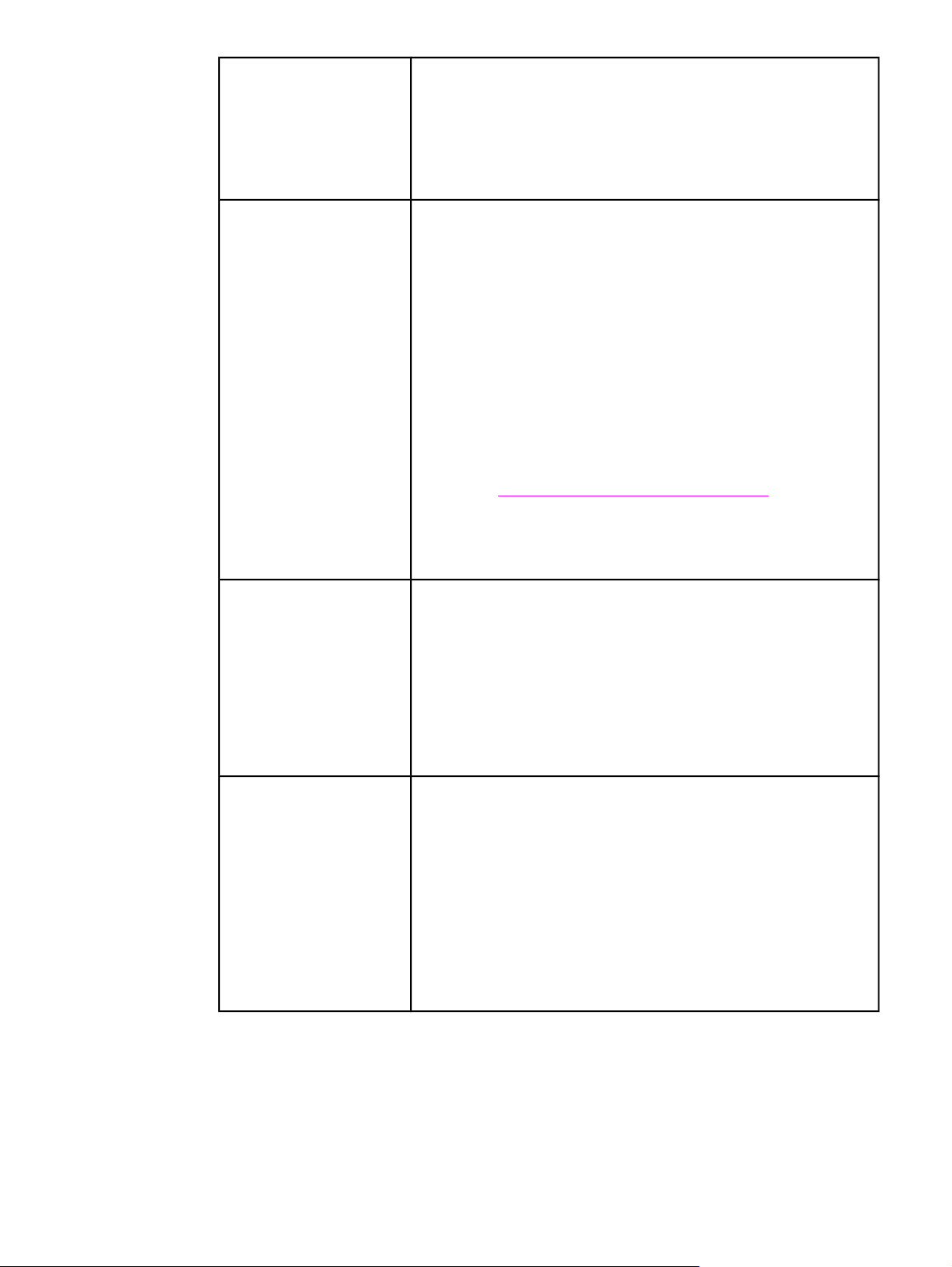
Функции (продолжение на следующей странице)
Шрифты ●
80 внутренних шрифтов как для PCL, так и для эмуляции
PostScript.
●
80 шрифтов, соответствующих встроенным шрифтам
принтера в формате TrueType™, имеются в программном
обеспечении.
●
Поддержка форм и шрифтов на жестком диске с помощью
HP Web Jetadmin.
Используемая бумага ●
Дополнительные
принадлежности
Печать на материалах размером от 76 на 127 мм до 306 на
470 мм.
●
Печать на бумаге плотностью от 60 г/м
●
Печать с использованием широкого диапазона материалов
2
до 200 г/м2.
для печати, включая глянцевую бумагу, наклейки, прозрачные
пленки для диапроектора и конверты.
●
Несколько уровней глянца.
●
Устройство подачи бумаги на 500 листов (Лоток 2),
поддерживающее форматы бумаги от 148 на 210 мм до 297
на 432 мм.
●
Дополнительное устройство подачи бумаги на 500 листов,
поддерживающее форматы бумаги от 148 на 210 мм до 297
на 432 мм; обычно установлено на принтерах HP Color
LaserJet 5550dtn (Лоток 3) и HP Color LaserJet 5550hdn (Лотки
3, 4 и 5). Для получения дополнительной информации см.
раздел
●
Автоматическая двусторонняя печать на принтерах HP Color
Вес и размеры поддерживаемой бумаги.
LaserJet 5550dn, HP Color LaserJet 5550dtn и HP Color
LaserJet 5550hdn.
●
Выходной лоток лицевой стороной вниз на 250 листов.
●
Жесткий диск принтера, на котором можно хранить шрифты и
макросы, а также задания; обычно устанавливается на
принтере HP Color LaserJet 5550hdn.
●
Модули памяти SODIMM.
●
Подставка принтера (рекомендуется для дополнительных
лотков).
●
Дополнительные лотки 3, 4 и 5, поддерживающие формат
бумаги от 148 на 210 мм до 297 на 432 мм; обычно
установлены на принтерах HP Color LaserJet 5550dtn
(Лоток 3) и HP Color LaserJet 5550hdn (Лотки 3, 4 и 5).
Соединения
●
Дополнительная сетевая плата ввода/вывода (EIO); обычно
устанавливается на принтерах HP Color LaserJet 5550n,
HP Color LaserJet 5550dn, HP Color LaserJet 5550dtn и
HP Color LaserJet 5550hdn.
●
Соединение USB 1.1.
●
Программное обеспечение HP Web Jetadmin.
●
Стандартный порт для двунаправленного параллельного
кабеля (совместимого с IEEE-1284-C).
●
Принтер поддерживает соединение Jetlink для устройств
ввода обработки бумаги.
●
Поддерживается как соединение USB, так и параллельное
соединение, но их нельзя использовать одновременно.
RUWW Возможности принтера 11
Page 26
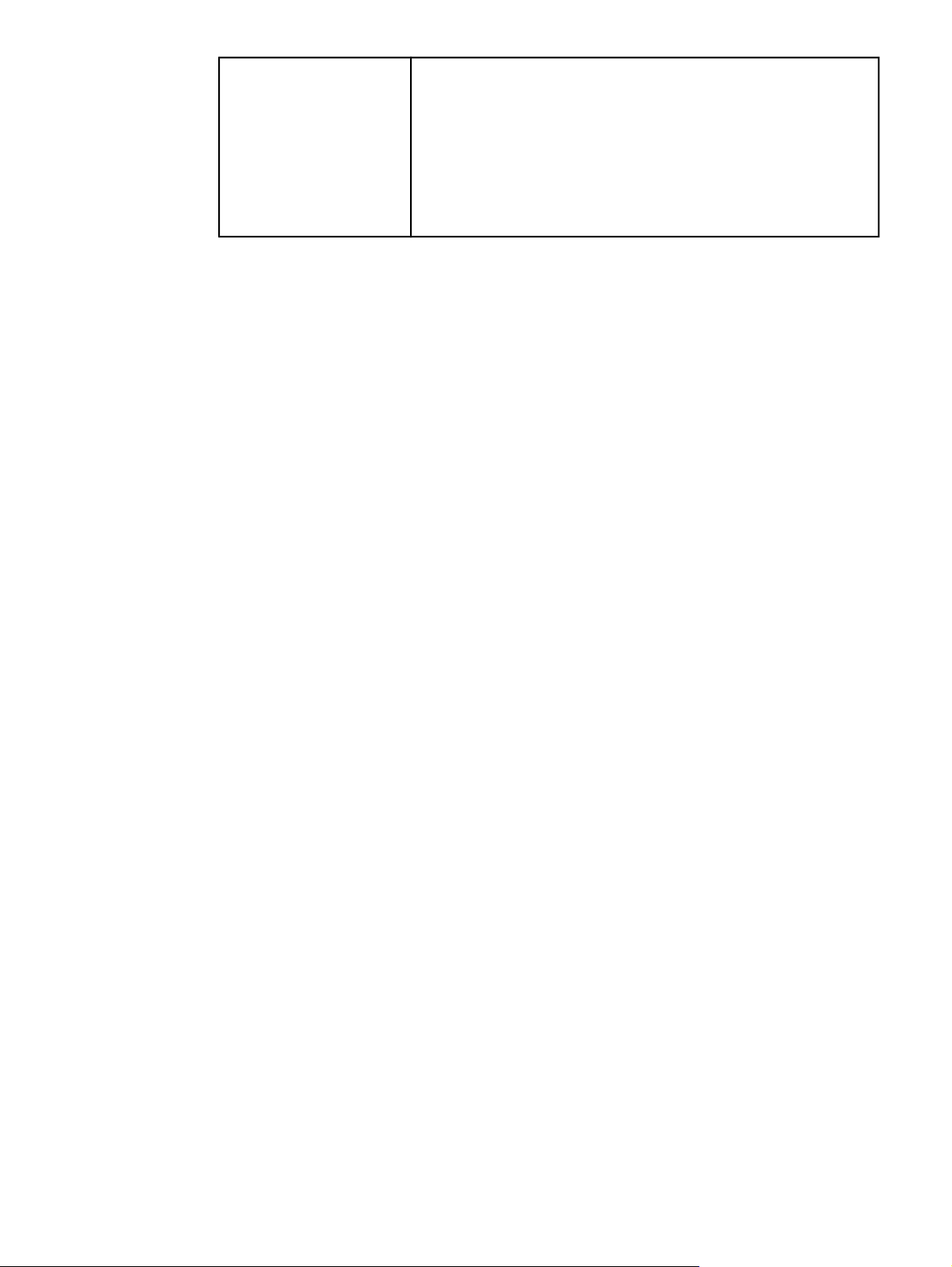
Функции (продолжение на следующей странице)
Расходные материалы ●
Страница состояния расходных материалов содержит
информацию об уровне тонера, количестве страниц и
приблизительном количестве оставшихся страниц.
●
Конструкция картриджа позволяет избежать встряхивания.
●
При установке картриджей принтер проверяет, являются ли
они оригинальными картриджами HP.
●
Возможности заказа расходных материалов по сети Internet (с
помощью встроенного Web-сервера или программы
Состояние задачи предупреждения принтера).
12 Глава 1 Основные сведения о принтере RUWW
Page 27
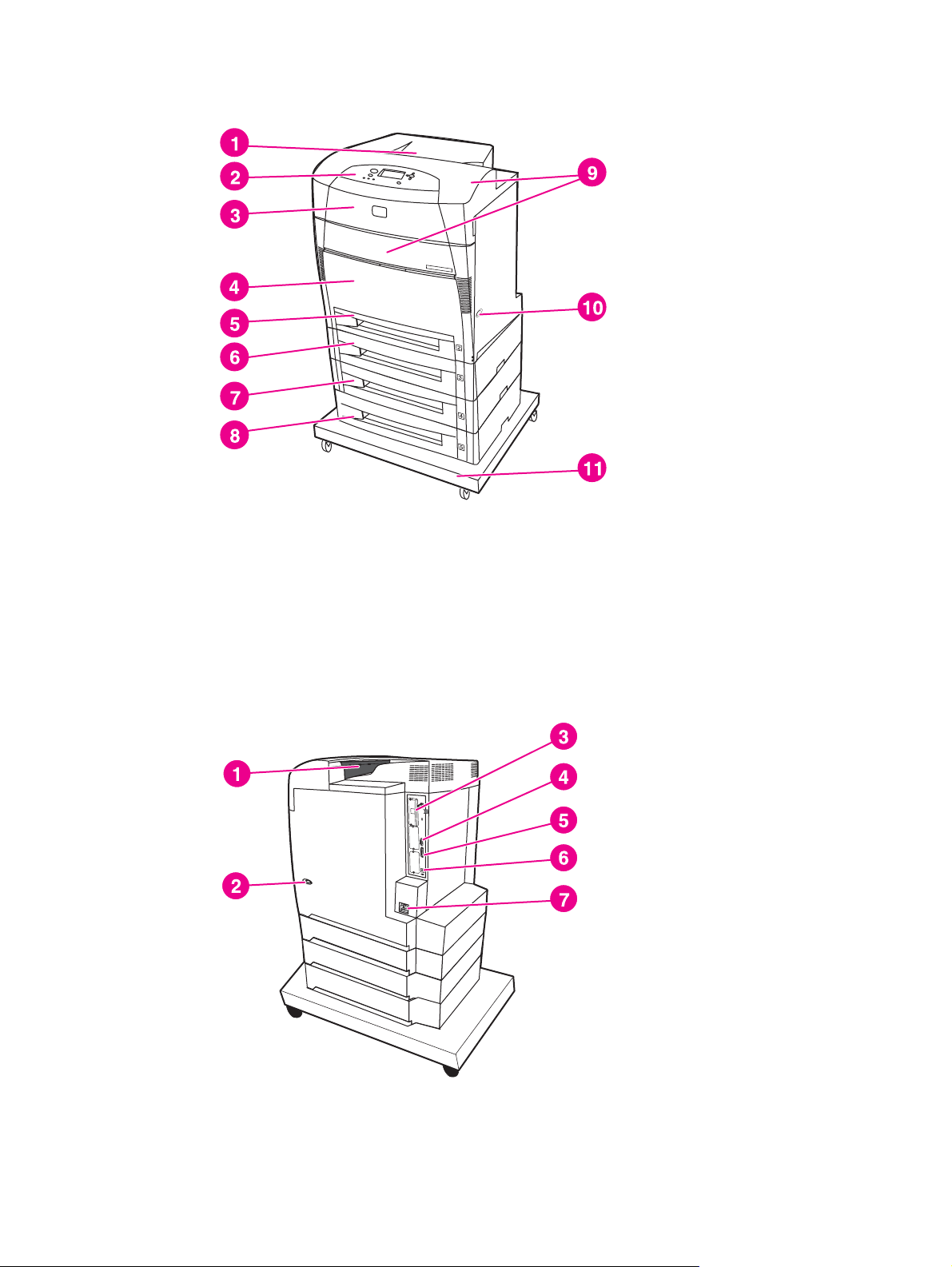
Общий обзор
На следующих рисунках приведено расположение и названия основных узлов и
деталей принтера.
6
Вид спереди
1 Выходной лоток.
2 Панель управления принтера.
3 Верхняя крышка.
4 Лоток 1 (откройте для использования)
5 Лоток 2 (500 листов стандартной бумаги)
6 Лоток 3 (дополнительно поставляемый; 500 листов стандартной бумаги)
7 Лоток 4 (дополнительно поставляемый; 500 листов стандартной бумаги)
8 Лоток 5 (дополнительно поставляемый; 500 листов стандартной бумаги)
9 Доступ к картриджам, устройству передачи и термоэлементу.
10 Выключатель питания.
11 Подставка.
Вид сзади/сбоку
1 Выходной лоток.
2 Выключатель питания.
3 Гнездо для подключения устройств EIO.
4 Порт Jetlink.
5 Параллельный порт
RUWW Общий обзор 13
6 Порт USB
7 подключение питания
Page 28
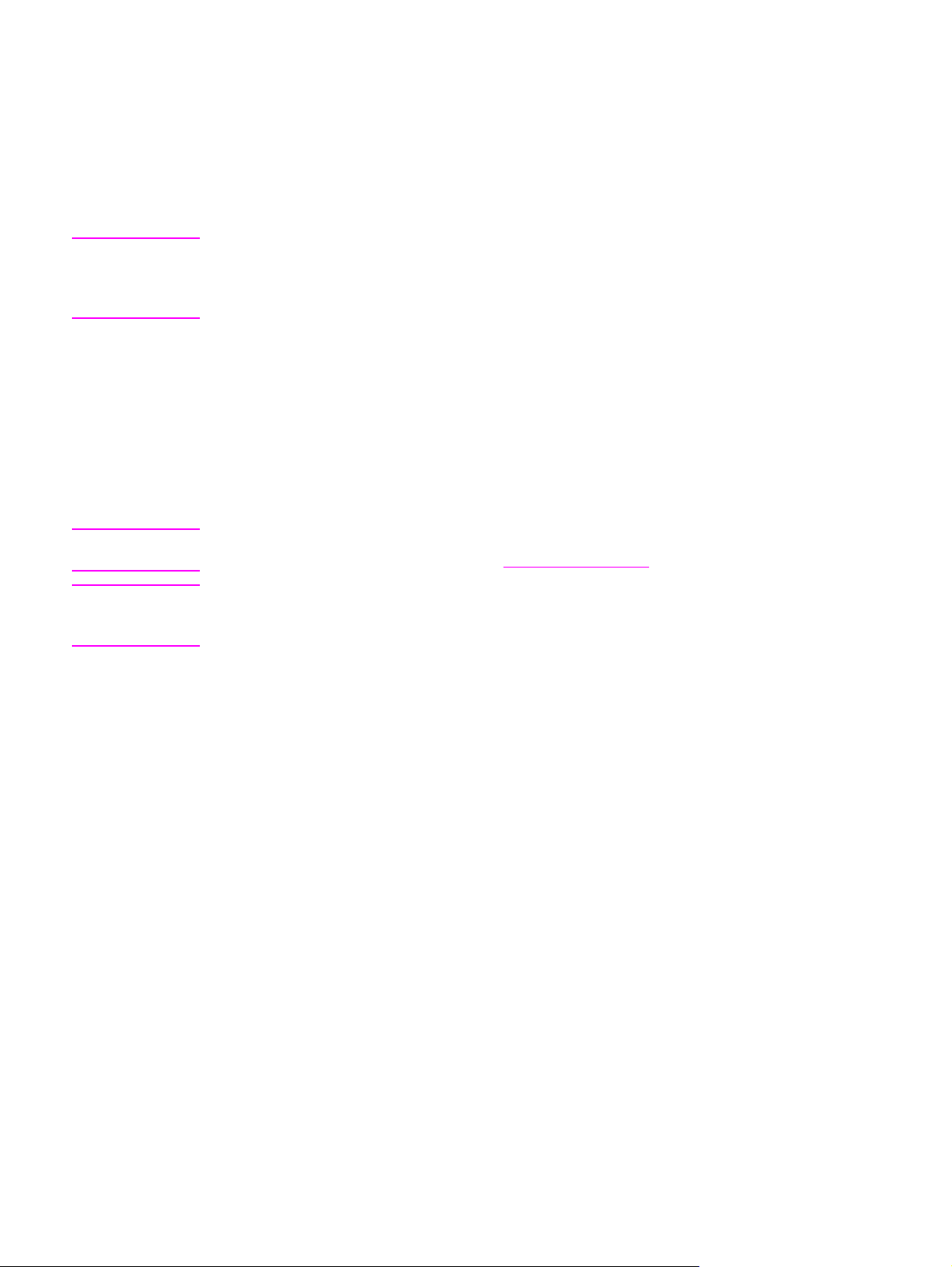
Программное обеспечение принтера
С принтером поставляется диск CD-ROM, содержащий программное обеспечение
системы печати. Компоненты программного обеспечения и драйверы принтера на
этом диске CD-ROM позволяют использовать все функциональные возможности
принтера. Инструкции по установке см. в Руководстве по началу работы с
устройством.
Примечание
Примечание
Примечание
Для получения последней информации о компонентах программного обеспечения
систем печати см. файл readme на web-странице http://www.hp.com/support/clj5550. Для
получения информации по установке программного обеспечения принтера см. раздел
"Примечания по установке" на диске CD-ROM, который поставляется с принтером.
В этом разделе содержится краткая информация о программном обеспечении,
имеющемся на диске CD-ROM. Система печати содержит программное обеспечение
для конечных пользователей и администраторов сети, работающих в следующих
операционных средах:
● Microsoft Windows 98, Me
● Microsoft Windows NT 4.0, 2000, XP и Server 2003
● Apple Mac OS версии от 8.6 до 9.2.x, а также Apple Mac OS версии 10.1 и более
поздней
Список сетевых сред, поддерживаемых компонентами программного обеспечения для
администраторов сети, см. в разделе
Список драйверов принтеров, обновления программного обеспечения для
принтеров HP и информацию о технической поддержке можно найти на web-узле
http://www.hp.com/support/clj5550.
Конфигурация сети.
Функции программного обеспечения
Функции "Автоматическая конфигурация", "Обновить сейчас" и "Предварительная
настройка" доступны для принтеров серии HP Color LaserJet 5550.
Автоматическая конфигурация драйвера
Драйверы HP LaserJet PCL 6 и PCL 5c для Windows и драйверы PS для Windows 2000
и Windows XP обеспечивают автоматическое обнаружение элементов и конфигурацию
драйверов для дополнительных принадлежностей принтера во время установки. К
дополнительным принадлежностям, которые поддерживает функция "Автоматическая
конфигурации драйвера", относятся: устройство двусторонней печати,
дополнительные лотки для бумаги и также модули DIMM.
Обновить сейчас
При изменении конфигурации принтера HP Color LaserJet 5550 после установки
драйвер может быть автоматически обновлен в средах, которые поддерживают
двустороннюю связь. Нажмите на кнопку Обновить сейчас, чтобы автоматически
обновить конфигурацию в драйвере.
14 Глава 1 Основные сведения о принтере RUWW
Page 29
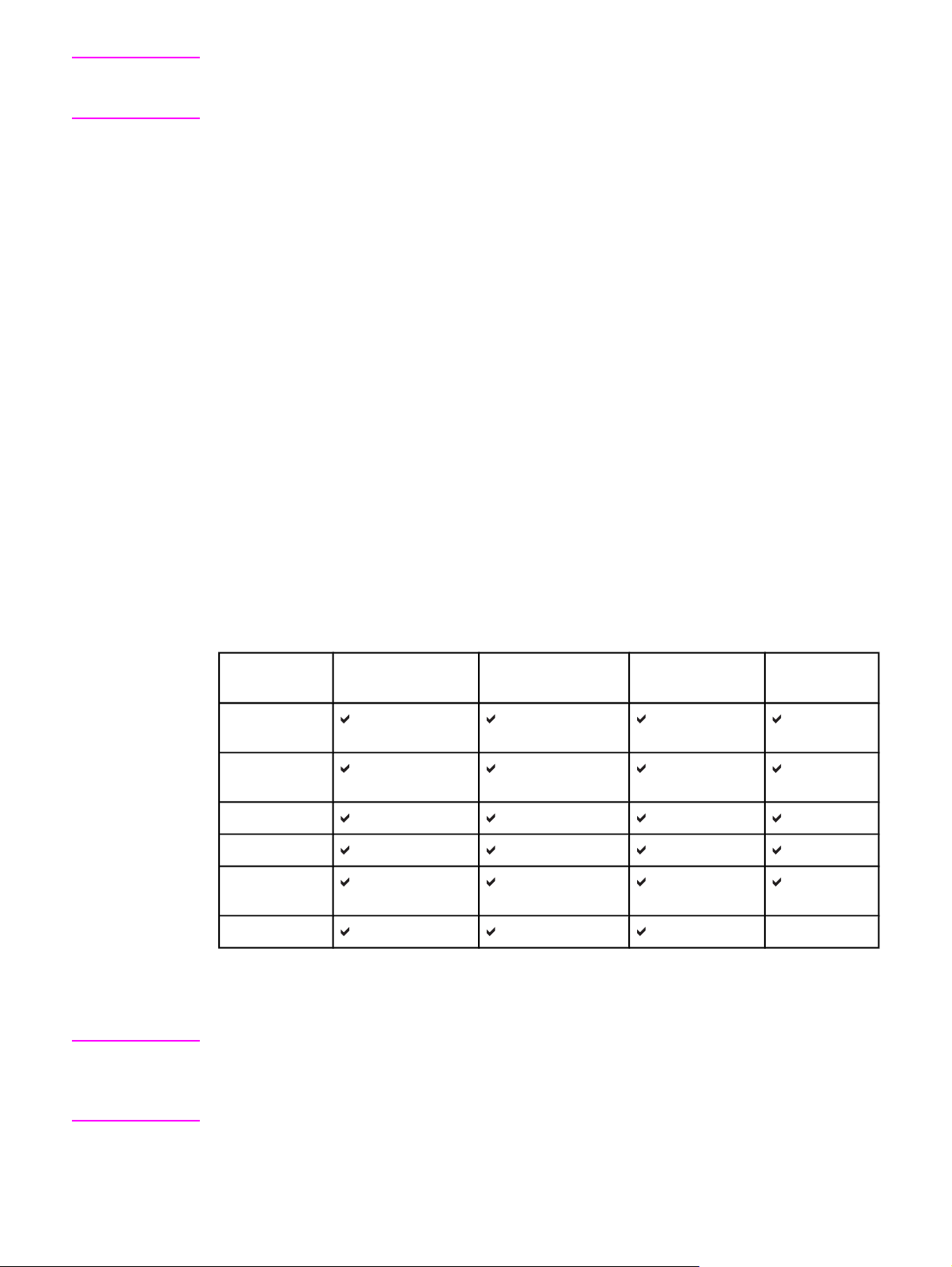
Примечание
Функция "Обновить сейчас" не поддерживается в средах, в которых общие клиенты
Windows NT 4.0, Windows 2000, Windows Server 2003 или Windows XP подключены к
хостам Windows NT 4.0, Windows 2000 или Windows XP.
Компонент HP Driver Preconfiguration
Компонент HP Driver Preconfiguration (Предварительная настройка драйвера HP) - это
программная архитектура и набор инструментов, позволяющих настраивать и
распространять программное обеспечение HP в управляемых корпоративных средах.
С помощью HP Driver Preconfiguration специалисты ИТ могут выполнять
предварительные настройки параметров печати и устройств по умолчанию для
драйверов принтеров HP перед их установкой в сетевых средах. Для получения
дополнительной информации см. HP Driver Preconfiguration Support Guide
(Руководство по поддержке HP Driver Preconfiguration), которое можно найти на webстранице http://www.hp.com/support/clj5550.
Драйверы принтера
Драйверы обеспечивают доступ к функциям принтера и позволяют компьютеру
обмениваться с ним информацией (с помощью языка принтера). Информацию о
дополнительном программном обеспечении и языках см. в примечаниях по установке
и последних файлах Readme на диске CD-ROM принтера.
Указанные ниже драйверы принтера поставляются вместе с принтером. Последние
версии драйверов можно получить на web-странице http://www.hp.com/support/clj5550.
В зависимости от конфигурации компьютеров с системой Windows программа
установки программного обеспечения принтера автоматически проверит, имеется ли
на компьютере доступ в Интернет для получения последних версий драйверов.
Примечание
Операционна
я система
Windows 98,
Me
Windows NT
4.0
Windows 2000
Windows XP
Windows
Server 2003
Macintosh OS
1
Не все функции принтера доступны из всех драйверов или операционных систем.
PCL 6 PCL 5c PS
1
PPD
2
Информацию о том, какие функции могут быть использованы, см. в контекстной
справке в драйвере.
2
Файлы описания принтера PostScript (PPD).
Если система во время установки программного обеспечения автоматически не
выполнила поиск в сети Интернет последних версий драйверов, загрузите их с webстраницы http://www.hp.com/support/clj5550. После установки соединения выберите
раздел Downloads and Drivers, чтобы найти нужный драйвер для загрузки.
RUWW Программное обеспечение принтера 15
Page 30
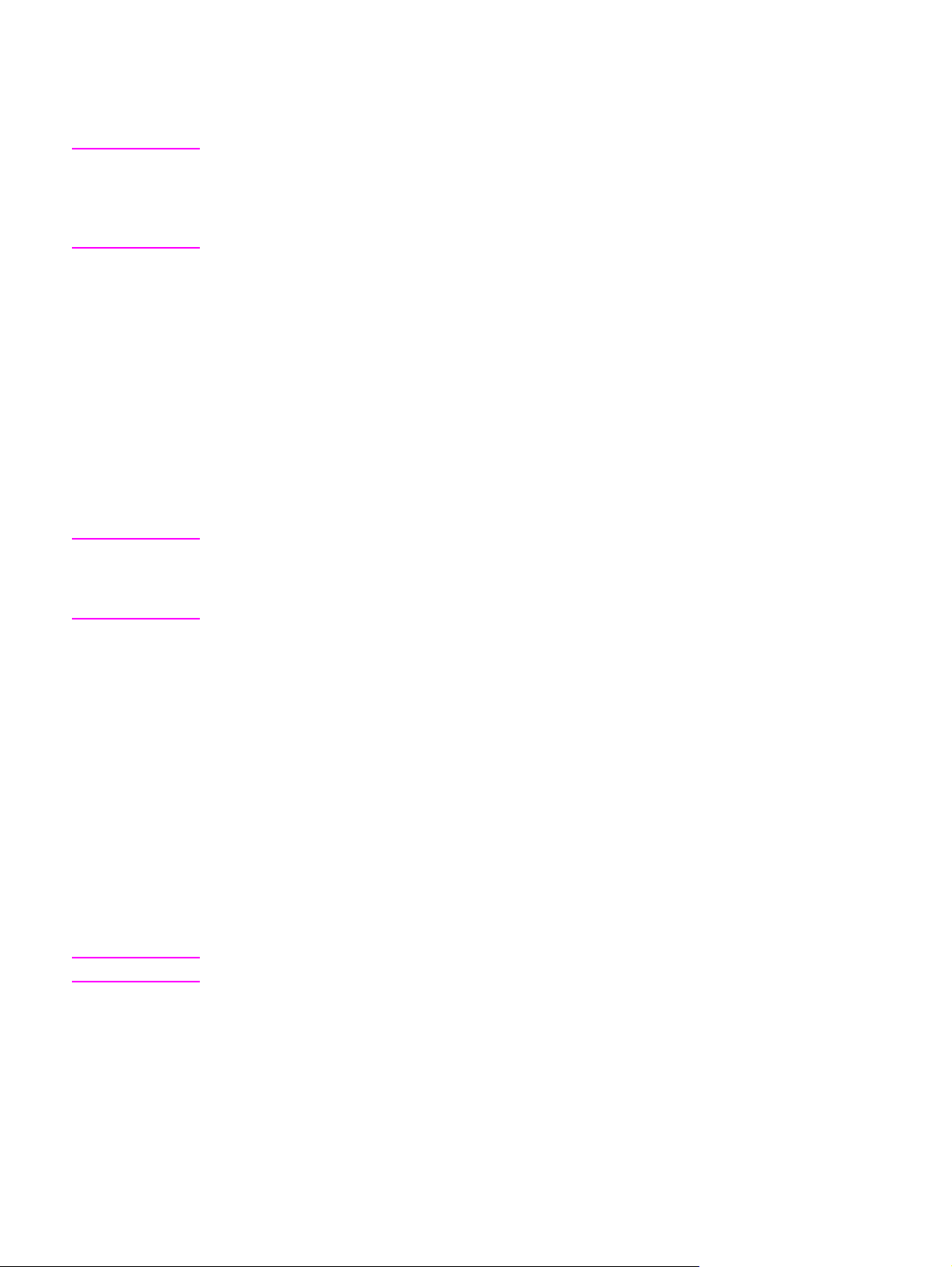
Можно загрузить сценарии модели для UNIX® и Linux из Интернета или запросить их в
авторизованной сервисной организации HP или в службе технической поддержки. См.
листовку с информацией о технической поддержке, которая находится в коробке
принтера.
Примечание
Примечание
Если требуемый драйвер принтера отсутствует на диске CD-ROM принтера или
отсутствует в списке на этом диске, прочтите примечания по установке и файлы
Readme, чтобы проверить, что этот драйвер поддерживается. Если он не
поддерживается, обратитесь к производителю или дистрибьютору программы, которая
запрашивает драйвер для принтера.
Дополнительные драйверы
Следующие драйверы отсутствуют на диске CD-ROM, но их можно получить из
Интернета или по программе обслуживания пользователей HP.
● Драйверы принтера PCL 5c для Windows 98, Me, NT 4.0, 2000, XP и Server 2003.
● Драйвер принтера OS/2 PCL 5c/6.
● Драйвер принтера OS/2 PS.
● Сценарии моделей UNIX.
● Драйверы Linux.
● Драйверы HP OpenVMS.
Драйверы OS/2 можно получить в компании IBM, кроме того, они входят в комплект
OS/2. Драйверы не предоставляются на китайском языке с традиционной
орфографией, на китайском языке с упрощенной орфографией, а также на корейском
и японском языках.
Примечание
Выберите правильный драйвер принтера
Выберите драйвер принтера в зависимости от способа использования принтера.
Некоторые функции принтера имеются только в драйверах PCL 6. Информацию о том,
какие функции могут быть использованы, см. в справке драйвера принтера.
● Использование драйвера PCL 6 позволяет воспользоваться всеми
функциональными возможностями принтера. Для оптимальной эффективности и
качества печати деловой печати общего назначения рекомендуется использовать
драйвер PCL 6.
● Используйте драйвер PCL 5c, если требуется обратная совместимость с
предыдущими драйверами принтера PCL или предыдущими моделями принтеров.
● Используйте драйвер PS, если печать в основном выполняется из программ,
использующих PostScript, например, Adobe и Corel, для поддержки PostScript Level
3 или DIMM со шрифтами PS.
Принтер автоматически переключается между языками PS и PCL.
16 Глава 1 Основные сведения о принтере RUWW
Page 31

Справка драйвера принтера
Каждый драйвер принтера имеет экраны справки, которые можно активировать, нажав
кнопку Справка, клавишу F1 на клавиатуре компьютера или символ вопросительного
знака в правом верхнем углу окна драйвера принтера (в зависимости от используемой
версии операционной системы Windows). Эти экраны справки содержат подробную
информацию об определенном драйвере. Справка драйвера принтера отличается от
справки программы.
Доступ к драйверам принтера
Используйте один из следующих способов для доступа к драйверам принтера на
компьютере:
Операционная
система
Windows 98, NT 4.0 иMEВ меню Файл
Чтобы изменить
параметры для
всех текущих
заданий на печать
(до закрытия
приложения)
приложения
выберите Печать.
Выберите принтер, а
затем Свойства (это
общее описание
процедуры, поэтому
ее шаги могут
отличаться).
Чтобы изменить
параметры задания
на печать по
умолчанию
(например,
включить параметр
Двусторонняя
печать по
умолчанию).
Нажмите на кнопку
Пуск, выберите
Настройка, затем
Принтеры. Нажмите
правой кнопкой
мыши на значок
принтера и выберите
Свойства (Windows
98 и ME) или
Document Defaults
(Параметры
документа по
умолчанию) (NT 4.0).
Чтобы изменить
параметры
конфигурации
(например,
добавить
физическое
устройство в
качестве лотка или
включить/
выключить
функцию драйвера,
например,
Разрешить ручной
дуплекс).
Нажмите на кнопку
Пуск, выберите
Настройка, затем
Принтеры. Нажмите
правой кнопкой
мыши на значок
принтера и выберите
Свойства. Выберите
вкладку
Конфигурация.
Windows 2000 и XP В меню Файл
приложения
выберите Печать.
Выберите принтер, а
затем Свойства или
Настройки (это
общее описание
процедуры, поэтому
ее шаги могут
отличаться).
Выберите Пуск,
Настройка, а затем
Принтеры или
Принтеры и факсы.
Нажмите правой
кнопкой мыши на
значок принтера
выберите Настройка
печати.
Выберите Пуск,
Настройка, а затем
Принтеры или
Принтеры и факсы.
Нажмите правой
кнопкой мыши на
значок принтера и
выберите Свойства.
Выберите вкладку
Параметры
устройства.
RUWW Программное обеспечение принтера 17
Page 32

Операционная
система
Чтобы изменить
параметры для
всех текущих
заданий на печать
(до закрытия
приложения)
Чтобы изменить
параметры задания
на печать по
умолчанию
(например,
включить параметр
Двусторонняя
печать по
умолчанию).
Чтобы изменить
параметры
конфигурации
(например,
добавить
физическое
устройство в
качестве лотка или
включить/
выключить
функцию драйвера,
например,
Разрешить ручной
дуплекс).
Macintosh OS 9.1 В меню File (Файл)
выберите Print
(Печать). В
различных
всплывающих меню
измените требуемые
параметры.
Macintosh OS X 10.1 В меню File (Файл)
выберите Print
(Печать). В
различных
всплывающих меню
измените требуемые
параметры.
В меню File (Файл)
выберите Print
(Печать). При
изменении
параметров во
всплывающем меню
выберите Save
Settings (Сохранить
параметры).
В меню File (Файл)
выберите Print
(Печать). В
различных
всплывающих меню
измените требуемые
параметры, а затем в
главном
всплывающем меню
выберите Save
Custom Setting
(Сохранить
настроенный
параметр). Эти
настройки
сохраняются как
параметр Custom
(Нестандартный).
Для использование
новых настроек
необходимо
выбирать параметр
Custom
(Нестандартный) при
каждом открытии
программы и печати.
Нажмите на значок
принтера на рабочем
столе. В меню
Printing (Печать)
выберите Change
Setup (Изменить
настройку).
Удалите принтер и
снова установите
его. При
переустановке
драйвера будет
выполнена его
автоконфигурация и
заданы новые
параметры. (только
соединения
AppleTalk)
Примечание
Настройки
конфигурации могут
отсутствовать в
Классическом
режиме.
18 Глава 1 Основные сведения о принтере RUWW
Page 33

Операционная
система
Чтобы изменить
параметры для
всех текущих
заданий на печать
(до закрытия
приложения)
Чтобы изменить
параметры задания
на печать по
умолчанию
(например,
включить параметр
Двусторонняя
печать по
умолчанию).
Чтобы изменить
параметры
конфигурации
(например,
добавить
физическое
устройство в
качестве лотка или
включить/
выключить
функцию драйвера,
например,
Разрешить ручной
дуплекс).
Macintosh OS X.2 В меню File (Файл)
выберите Print
(Печать). В
различных
всплывающих меню
измените требуемые
параметры.
В меню File (Файл)
выберите Print
(Печать). В
различных
всплывающих меню
измените требуемые
параметры, а затем
во всплывающем
меню Presets
(Предварительные
параметры)
выберите Save as
(Сохранить как) и
введите имя для
предварительного
параметра. Эти
настройки
сохраняются в меню
Presets
(Предварительные
параметры). Для
использования новых
настроек необходимо
выбирать
сохраненный
предварительный
параметр при каждом
открытии программы
и печати.
Откройте Print
Center (Центр
печати) (выберите
жесткий диск,
выберите
Applications
(Приложения),
Utilities (Утилиты),
затем дважды
нажмите на Print
Center (Центр
печати)). Выберите
очередь печати. В
меню Printers
(Принтеры) выберите
Show Info (Показать
информацию).
Выберите меню
Installable Options
(Устанавливаемые
компоненты).
Примечание
Настройки
конфигурации могут
отсутствовать в
Классическом
режиме.
RUWW Программное обеспечение принтера 19
Page 34

Операционная
система
Чтобы изменить
параметры для
всех текущих
заданий на печать
(до закрытия
приложения)
Чтобы изменить
параметры задания
на печать по
умолчанию
(например,
включить параметр
Двусторонняя
печать по
умолчанию).
Чтобы изменить
параметры
конфигурации
(например,
добавить
физическое
устройство в
качестве лотка или
включить/
выключить
функцию драйвера,
например,
Разрешить ручной
дуплекс).
Macintosh OS X.3 В меню File (Файл)
выберите Print
(Печать). В
различных
всплывающих меню
измените требуемые
параметры.
В меню File (Файл)
выберите Print
(Печать). В
различных
всплывающих меню
измените требуемые
параметры, а затем
во всплывающем
меню Presets
(Предварительные
параметры)
выберите Save as
(Сохранить как) и
введите имя для
предварительного
параметра. Эти
настройки
сохраняются в меню
Presets
(Предварительные
параметры). Для
использования новых
настроек необходимо
выбирать
сохраненный
предварительный
параметр при каждом
открытии программы
и печати.
Откройте Printer
Setup Utility
(Утилита настройки
принтера). (Выберите
жесткий диск,
выберите
Applications
(Приложения),
Utilities (Утилиты),
затем дважды
нажмите на Printer
Setup Utility
(Утилита настройки
принтера).) Выберите
очередь печати. В
меню Printers
(Принтеры) выберите
Show Info (Показать
информацию).
Выберите меню
Installable Options
(Устанавливаемые
компоненты).
Программное обеспечение для компьютеров Macintosh
Программа установки HP предоставляет файлы описаний принтеров PostScript (PPD),
расширение диалоговых окон принтера (PDE) и Утилиту HP LaserJet для
использования с компьютерами Macintosh.
Если принтер подсоединен к сети, компьютеры Macintosh могут использовать
встроенный web-сервер.
20 Глава 1 Основные сведения о принтере RUWW
Page 35

PPD
Файлы PPD в сочетании с драйверами Apple PostScript обеспечивают доступ к
функциям принтера и позволяют компьютеру обмениваться с ним информацией.
Программа установки для PPD, PDE и другое программное обеспечение находится на
диске CD-ROM. Используйте соответствующий драйвер PS, поставляемый с
операционной системой.
Утилита HP LaserJet
Утилита HP LaserJet используется для управления функциями, которые недоступны в
драйвере. С помощью иллюстрированных экранов можно легко выбирать функции
принтера. Утилита HP LaserJet позволяет выполнять следующее:
● назвать принтер, назначить его для какой-нибудь зоны в сети, а также загрузить
файлы и шрифты;
● сконфигурировать и установить принтер для печати по протоколу Интернета (IP).
Примечание
Примечание
Утилита HP LaserJet в настоящее время не поддерживается для OS X, однако она
поддерживается в классической рабочей среде.
Установка программного обеспечения системы печати
В следующих разделах содержатся указания для установки программного
обеспечения системы печати.
Вместе с принтером поставляется диск CD-ROM, на котором содержатся программное
обеспечение для системы печати и драйверы принтера. Чтобы воспользоваться всеми
функциональными возможностями принтера, необходимо обязательно установить
программное обеспечение системы печати, имеющееся на диске CD-ROM.
Если невозможно обратиться к дисководу CD-ROM, загрузите программное
обеспечение системы печати из Интернета по адресу: http://www.hp.com/support/clj5550.
Образцы сценариев моделей для сетей UNIX® (HP-UX®, Sun Solaris) и Linux можно
загрузить с web-страницы http://www.hp.com/support.
Последнюю версию программного обеспечения можно загрузить бесплатно с webстраницы http://www.hp.com/support/clj5550.
Установка программного обеспечения системы печати в Windows
для прямых соединений.
В этом разделе разъясняется, как установить программное обеспечение системы
печати для Microsoft Windows 98, Windows Me, Windows NT 4.0, Windows 2000,
Windows Server 2003 и Windows XP.
При установке программного обеспечения печати в среде с прямым соединением
всегда устанавливайте программное обеспечение до подключения параллельного
кабеля или кабеля USB. Если параллельный кабель или кабель USB был подключен
до установки программного обеспечения, см. раздел
обеспечения после подключения параллельного кабеля или кабеля USB.
Для прямого подключения можно использовать либо параллельный кабель, либо
кабель USB. Однако нельзя подключать параллельный кабель и кабель USB
одновременно. Используйте кабель, совместимый с IEEE 1284, или стандартный 2метровый кабель USB.
RUWW Программное обеспечение принтера 21
Установка программного
Page 36

Примечание
Система NT 4.0 не поддерживает подключения кабеля USB.
Установка программного обеспечения системы печати
1. Закройте все открытые или работающие программы.
2. Вставьте диск CD-ROM принтера в дисковод CD-ROM. Если начальный экран не
появляется, запустите его с помощью следующей процедуры:
● В меню Пуск выберите команду Выполнить.
● Введите следующее: X:/setup (где X - это имя (буква) дисковода CD-ROM).
● Нажмите на кнопку OK.
3. При появлении запроса выберите Установка принтера и выполните инструкции
на экране.
4. По завершении установки нажмите на кнопку Готово.
5. Возможно, потребуется перезагрузить компьютер.
6. Распечатайте пробную страницу или страницу из любой программы, чтобы
убедиться, что программа установлена правильно.
При сбое установки переустановите программное обеспечение. Если правильно
выполнить установку не удается, прочтите примечания по установке и файлы Readme
на диске CD-ROM принтера или листовку, вложенную в упаковку принтера, или
перейдите к web-странице http://www.hp.com/support/clj5550 для получения помощи
или дополнительных сведений.
Установка программного обеспечения системы печати в Windows
для сетей
Программное обеспечение на диске CD-ROM принтера поддерживает сетевую
установку в сети Microsoft. Для выполнения сетевой установки в других операционных
системах см. web-страницу http://www.hp.com/support/clj5550 или Network Installation
Guide (Руководство по установке в сети) поставляемое вместе с принтером.
В сервере печати HP Jetdirect, входящем в комплект принтеров HP LaserJet 5550n,
HP LaserJet 5550dn или HP LaserJet 5550dtn, имеется сетевой порт 10/100 Base-TX.
Если необходимо использовать сервер печати HP Jetdirect с другим типом сетевого
порта, см. раздел
страницу http://www.hp.com/support/clj5550.
Программа установки не поддерживает установку принтера или создание объекта
принтера на серверах Novell. Установка принтера поддерживается только при наличии
прямого сетевого соединения между принтером и компьютером с системой Windows.
Для установки принтера и создания объектов на сервере Novell используйте
утилиту HP (например, HP Web Jetadmin или Мастер установки сетевого принтера HP)
или утилиту Novell (например, NWadmin).
Установка программного обеспечения системы печати
1. При установке программного обеспечения в системе Windows NT 4.0, Windows
2000, Windows Server 2003 или Windows XP необходимо обязательно иметь права
администратора.
Расходные материалы и дополнительные принадлежности или web-
22 Глава 1 Основные сведения о принтере RUWW
Page 37

2. Чтобы убедиться в правильности конфигурации сервера печати HP Jetdirect для
сети, распечатайте таблицу параметров (см. раздел
принтере). На второй странице найдите адрес IP принтера. Этот адрес может
потребоваться для завершения сетевой установки. Если принтер использует
конфигурацию IP адреса с помощью DHCP , на второй странице используйте имя.
Иначе при выключении принтера на продолжительный отрезок времени протокол
DHCP не гарантирует использование того же IP адреса.
3. Закройте все открытые или работающие программы.
4. Вставьте диск CD-ROM принтера в дисковод CD-ROM. Если начальный экран не
появляется, запустите его с помощью следующей процедуры:
● В меню Пуск выберите команду Выполнить.
● Введите следующее: X:/setup (где X - это имя (буква) дисковода CD-ROM).
● Нажмите на кнопку OK.
5. При появлении запроса выберите Установка принтера и выполните инструкции
на экране.
6. По завершении установки нажмите на кнопку Готово.
7. Возможно, потребуется перезагрузить компьютер.
8. Распечатайте пробную страницу или страницу из любой программы, чтобы
убедиться, что программа установлена правильно.
При сбое установки переустановите программное обеспечение. Если правильно
выполнить установку не удается, прочтите примечания по установке и файлы
Readme на диске CD-ROM принтера или листовку, вложенную в упаковку
принтера, или перейдите к web-странице http://www.hp.com/support/clj5550 для
получения помощи или дополнительных сведений.
Страницы с информацией о
Настройка компьютера с системой Windows для использования
сетевого принтера с помощью совместного доступа Windows
Если принтер напрямую подключен к компьютеру с помощью параллельного кабеля,
его можно совместно использовать в сети, чтобы другие пользователи сети могли
выполнять печать на этом принтере. Совместно можно также использовать и принтер,
подсоединенный напрямую через порт USB.
См. документацию по системе Windows, чтобы воспользоваться возможностью
совместного доступа Windows. После того как установлен общий сетевой принтер,
установите программное обеспечение принтера на всех компьютерах, которые будут
через него выполнять печать.
Установка программного обеспечения системы печати в Macintosh
для сетей
В этом разделе описывается, как установить программное обеспечение системы
печати для Macintosh. Программное обеспечение системы печати поддерживает
операционные системы Apple Mac OS версий 8.6 - 9.2.x, Apple Mac OS версии 10.1 и
более поздние версии.
RUWW Программное обеспечение принтера 23
Page 38

Программное обеспечение системы печати содержит следующие компоненты:
● Файлы описаний принтеров PostScript® (PPD)
Файлы PPD в сочетании с драйверами принтера Apple PostScript обеспечивают
доступ к функциям принтера. Программа установки для PPD и другое программное
обеспечение находится на диске CD-ROM, который поставляется вместе с
принтером. Используйте драйвер принтера Apple LaserWriter 8, входящий в
комплект поставки компьютера.
● Утилита HP LaserJet
Утилита HP LaserJet обеспечивает доступ к функциям, которые недоступны в
драйвере принтера. Воспользуйтесь иллюстрированными экранами для выбора
функций принтера и выполнения следующих задач:
● Назначение имени принтеру.
● Назначение принтера для какой-нибудь зоны в сети.
● Назначение IP-адреса принтеру.
● Загрузка файлов и шрифтов.
● Конфигурация и установка принтера для печати по протоколу Интернета (IP)
или AppleTalk.
Примечание
Утилита HP LaserJet в настоящее время не поддерживается для OS X, однако она
поддерживается в классической рабочей среде.
Установка драйверов принтера в системе Mac OS версий 8.6 - 9.2
1. Подключите сетевой кабель к серверу печати HP Jetdirect и сетевому порту.
2. Вставьте диск CD-ROM в дисковод CD-ROM. Меню диска CD-ROM загрузится
автоматически. Если меню диска CD-ROM не загрузится автоматически, дважды
щелкните на значке диска CD-ROM на рабочем столе, а затем дважды щелкните
на значке программы установки. Этот значок находится в папке Installer/<language>
на диске Starter CD-ROM, где <language> является предпочтительным языком
пользователя. (например, в папке Installer/English находится значок программы
установки для версии программного обеспечения принтера на английском языке).
3. Следуйте инструкциям на экране компьютера.
4. Откройте программу Apple Desktop Printer Utility, расположенную в папке {Startup
Disk}: Applications: Utilities.
5. Дважды щелкните на Printer (AppleTalk) (Принтер (AppleTalk)).
6. Рядом с элементом выбора принтера для AppleTalk выберите Change (Изменить)
7. Выберите принтер, щелкните на Auto Setup (Автоматическая установка), а затем
щелкните на Create (Создать).
8. В меню Printing (Печать) щелкните на Set Default Printer (Установить принтер по
умолчанию).
Примечание
24 Глава 1 Основные сведения о принтере RUWW
На рабочем столе появится соответствующий значок. Все панели, связанные с
печатью, будут появляться в приложении в диалоговом окне печати.
Установка драйверов принтера в системе Mac OS 10.1 и более поздних версий
1. Подключите сетевой кабель к серверу печати HP Jetdirect и сетевому порту.
Page 39

2. Вставьте диск CD-ROM в дисковод CD-ROM. Меню диска CD-ROM загрузится
автоматически. Если меню диска CD-ROM не загрузится автоматически, дважды
щелкните на значке диска CD-ROM на рабочем столе, а затем дважды щелкните
на значке программы установки. Этот значок находится в папке Installer/<language>
на диске Starter CD-ROM, где <language> является предпочтительным языком
пользователя. (например, в папке Installer/English находится значок программы
установки для версии программного обеспечения принтера на английском языке).
3. Дважды щелкните на папке HP LaserJet Installers (Программы установки HP
LaserJet).
4. Следуйте инструкциям на экране компьютера.
5. Дважды щелкните на значке программы установки Installer для нужного языка.
6. На жестком диске компьютера дважды щелкните на Applications (Приложения),
Utilities (Утилиты), а затем Print Center (Центр печати).
7. Щелкните на Add Printer (Добавить принтер).
8. Выберите для OS X 10.1 тип подключения AppleTalk, а для OS X 10.2 - тип
подключения Rendezvous.
9. Выберите имя принтера.
10. Щелкните на Add Printer (Добавить принтер).
11. Закройте Print Center (Центр печати), щелкнув кнопку закрытия окна в левом
верхнем углу.
Примечание
Примечание
Компьютеры Macintosh невозможно подключить к принтеру напрямую с помощью
параллельного порта.
Установка программного обеспечения системы печати в Macintosh
для прямых соединений (USB)
Компьютеры Macintosh не поддерживают подключения к параллельному порту.
В этом разделе разъясняется, как установить программное обеспечение системы
печати для Mac OS 8.6, Mac OS 9. x и Mac OS X или более поздних версий.
Для использования файлов PPD необходимо установить драйвер Apple LaserWriter.
Используйте драйвер Apple LaserWriter 8, входящий в комплект поставки компьютера
Macintosh.
Установка программного обеспечения системы печати
1. Подключите кабель USB к порту USB на принтере и порту USB на компьютере.
Используйте стандартный 2-метровый кабель USB.
2. Закройте все открытые или работающие программы.
3. Вставьте диск CD-ROM принтера в дисковод CD-ROM и запустите программу
установки.
Меню диска CD-ROM загрузится автоматически. Если меню диска CD-ROM не
загрузится автоматически, дважды щелкните на значке диска CD-ROM на рабочем
столе, а затем дважды щелкните на значке программы установки. Этот значок
находится в папке Installer/<language> на диске Starter CD-ROM, где <language>
является предпочтительным языком пользователя.
4. Следуйте инструкциям на экране компьютера.
RUWW Программное обеспечение принтера 25
Page 40

5. Перезагрузите компьютер.
6. Для Mac OS 8.6:
● Откройте программу Apple Desktop Printer Utility, расположенную в папке HD/
Applications/Utilities.
● Дважды щелкните на Printer (USB) (Принтер (USB)).
● Рядом с элементом USB Printer Selection (Выбор принтера USB)выберите
Change (Изменить).
● Выберите принтер, щелкните на Auto Setup (Автоматическая установка), а
затем щелкните на Create (Создать).
● Щелкните на значке принтера на рабочем столе.
● В меню Printing (Печать) щелкните на Set Default Printer (Установить принтер
по умолчанию).
Для Mac OS 9.x
● Откройте программу Apple Desktop Printer Utility, расположенную в папке HD/
Applications/Utilities.
● Дважды щелкните на Printer (USB) (Принтер (USB)), а затем щелкните OK.
● Рядом с элементом USB Printer Selection (Выбор принтера USB)выберите
Change (Изменить).
● Выберите принтер и щелкните на OK.
Примечание
● Рядом с Postscript® Printer Description (PPD) File (файл описания принтера в
PostScript (PPD)) щелкните на Auto Setup (Автоматическая установка) и
выберите Create (Создать).
● Сохраните настройки принтера.
● Щелкните на значке принтера на рабочем столе.
● В меню Printing (Печать) щелкните на Set Default Printer (Установить принтер
по умолчанию).
Для Mac OS X
Если на одном компьютере установлены OS X и 9x (Classic), программа установки
отобразит варианты установки как для Classic, так и для OS X.
● запустите Print Center из папки HD/Applications/Utilities/Print Center.
● Если принтер отображен в списке принтеров, удалите его оттуда.
● Выберите Добавить.
● Из расположенного вверху раскрывающегося меню выберите USB.
● Из списка моделей принтера выберите HP.
● В поле Model Name (Имя модели) выберите HP Color Laserjet 5550 и
щелкните на кнопку Добавить.
7. Распечатайте пробную страницу или страницу из любой программы, чтобы
убедиться, что программа установлена правильно.
При сбое установки переустановите программное обеспечение. Если правильно
выполнить установку не удается, см. примечания по установке или файлы Readme
на диске CD-ROM принтера, или листовку, вложенную в упаковку принтера, или
перейдите к web-странице http://www.hp.com/support/clj5550 для получения помощи
или дополнительных сведений.
26 Глава 1 Основные сведения о принтере RUWW
Page 41

Примечание
На рабочем столе появится соответствующий значок. Все панели, связанные с
печатью, будут появляться в приложении в диалоговом окне печати.
Установка программного обеспечения после подключения
параллельного кабеля или кабеля USB
Если параллельный кабель или кабель USB уже был подключен к компьютеру с
Windows, при включении компьютера появится диалоговое окно Обнаружено новое
устройство.
Поиск программного обеспечения принтера на компакт-диске и его
автоматическая установка
1. В диалоговом окне Обнаружено новое устройство выберите Поиск на диске CD-
ROM.
2. Нажмите на кнопку Далее.
3. Следуйте инструкциям на экране компьютера.
4. Распечатайте пробную страницу или страницу из любой программы, чтобы
убедиться, что программа установлена правильно.
При сбое установки переустановите программное обеспечение. Если правильно
выполнить установку не удается, прочтите примечания по установке и файлы
Readme на диске CD-ROM принтера или листовку, вложенную в упаковку
принтера, или перейдите к web-странице http://www.hp.com/support/clj5550 для
получения помощи или дополнительных сведений.
Удаление программного обеспечения
В этом разделе разъясняется, как удалить программное обеспечение системы печати.
Удаление программного обеспечения в операционных системах
Windows
Воспользуйтесь программой удаления в группе программ/инструментов HP LaserJet
5550, чтобы выбрать и удалить любой из компонентов системы печати HP для
Windows или все ее компоненты.
1. Нажмите на кнопку Пуск, затем выберите Программы.
2. Выберите HP LaserJet 5550, а затем выберите Tools (Инструменты).
3. Выберите Uninstaller (Удаление).
4. Нажмите на кнопку Далее.
5. Выберите компоненты системы печати HP, которые нужно удалить.
6. Нажмите на кнопку OK.
7. Следуйте инструкциям на экране компьютера для выполнения удаления.
Удаление программного обеспечения в операционных системах
Macintosh
Перетащите папку HP LaserJet и файлы PPD в корзину.
RUWW Программное обеспечение принтера 27
Page 42

Программное обеспечение для сетей
Список доступных решений по установке программ HP в сети, а также по их настройке
см. в Руководстве администратора сервера печати HP Jetdirect. Это руководство
находится на диске CD-ROM, поставляемом с принтером.
HP Web Jetadmin
Программное обеспечение HP Web Jetadmin позволяет с помощью браузера
управлять принтерами в сети intranet, подключенными через серверы печати HP
Jetdirect. HP Web Jetadmin - это специальный инструмент управления на основе
браузера, который должен быть установлен только на одном сервере
администрирования сети. Его можно устанавливать и запускать в системах Red Hat
Linux, Suse Linux, Windows NT 4.0 Server and Workstation, Windows 2000 Professional,
Server и Advanced Server, а также Windows XP с пакетом обновления 1 (SP1).
Для загрузки текущей версии HP Web Jetadmin и получения последнего списка
поддерживаемых систем посетите web-узел поддержки пользователей продукции HP
по адресу: http://www.hp.com/go/webjetadmin.
Если программа HP Web Jetadmin установлена на хост-сервере, клиент может
обратиться к ней с помощью поддерживаемого web-браузера (например, Microsoft
Internet Explorer 5.5 и 6.0 или Netscape Navigator 7.0).
В HP Web Jetadmin имеются следующие возможности:
● Ориентированный на выполнение задач интерфейс пользователя обеспечивает
настраиваемые виды, что позволяет менеджерам сети значительно экономить
время.
● Настраиваемые профили пользователей, позволяющие администраторам сети
включать только просматриваемые или используемые функции.
● Немедленное уведомление по электронной почте о том, что произошел
аппаратный сбой, заканчиваются расходные материалы и о других неполадках
принтера, теперь направляются различным лицам.
● Удаленная установка и управление из любого места с помощью стандартного web-
браузера.
● Дополнительная функция автообнаружения, позволяющая найти периферийные
устройства в сети и не требующая ручного ввода каждого принтера в базу данных.
● Простая интеграция с пакетами для управления предприятиями.
● Быстрый поиск периферийных устройств с использованием таких параметров, как
адрес IP, способность к воспроизведению цветов и название модели.
● Простое объединение периферийных устройств в логические группы и
составление виртуальных офисных карт для облегчения поиска.
● Управление и конфигурирование нескольких принтеров сразу.
Для получения последней информации о HP Web Jetadmin посетите web-узел по
адресу: http://www.hp.com/go/webjetadmin.
UNIX
Программа установки принтера HP Jetdirect для UNIX представляет собой простую
утилиту установки принтера для сетей HP-UX и Solaris. Ее можно загрузить на webузле поддержки пользователей продукции HP по адресу: http://www.hp.com/support/
net_printing.
28 Глава 1 Основные сведения о принтере RUWW
Page 43

Утилиты
Принтер серии HP Color LaserJet 5550 содержит несколько утилит, которые упрощают
контроль и управление принтером в сети.
Встроенный web-сервер
Этот принтер имеет встроенный web-сервер, который позволяет получить доступ к
информации о принтере и работе в сети. Web-сервер обеспечивает среду, в которой
могут работать web-программы, аналогично тому, как операционная система,
например, Windows, обеспечивает среду для работы программ на компьютере.
Выходные данные из этих программ затем отображаются в web-браузере, например,
Microsoft Internet Explorer или Netscape Navigator.
Если web-сервер является "встроенным", это значит, что он располагается в
устройстве (например, в принтере) или в микропрограмме, а не загружается как
программное обеспечение на сетевой сервер.
Преимуществом встроенного web-сервера является то, что он обеспечивает
интерфейс принтера, к которому могут получить доступ все пользователи, имеющие
компьютер с сетевым соединением и стандартным web-браузером. Не требуется
установка и настройка специального программного обеспечения. Для получения
дополнительной информации о встроенном web-сервере HP см. Embedded Web Server
User Guide (Руководство пользователя встроенного web-сервера). Это руководство
находится на диске CD-ROM, поставляемом с принтером.
Функции
Встроенный web-сервер HP позволяет просматривать состояние принтера и сети, а
также управлять различными функциями печати с компьютера. С помощью
встроенного web-сервера HP можно выполнять следующие действия:
● просмотр информации о состоянии принтера;
● определение оставшегося срока службы всех расходных материалов и заказ новых;
● просмотр и изменение конфигурации лотков;
● просмотр и изменение конфигурации меню панели управления принтером;
● просмотр и распечатка внутренних страниц;
● получение уведомлений о событиях принтера и расходных материалов;
● добавление или настройка ссылок на другие web-узлы;
● выбор языка, на котором будут отображаться страницы встроенного web-сервера;
● просмотр и изменение конфигурации сети.
Полное описание функциональных возможностей встроенного web-сервера см. в
разделе
Использование встроенного web-сервера.
hp toolbox
HP Toolbox - это приложение, которое можно использовать исключительно в Windows
для следующих задач:
● проверка состояния принтера;
● просмотр информации по устранению неполадок;
● просмотр электронной документации;
RUWW Программное обеспечение принтера 29
Page 44

● печать внутренних страниц с информацией о принтере;
● получение всплывающих сообщений о состоянии;
● доступ к встроенному web-серверу.
Просмотр программы HP Toolbox возможен, когда принтер подключен
непосредственно к компьютеру или к сети. Перед использованием программы
HP toolbox необходимо выполнить полную установку программного обеспечения.
Другие компоненты и утилиты
Теперь имеется несколько приложений для пользователей Windows и Macintosh OS, а
также для администраторов сети. Эти программы приведены ниже.
Windows Macintosh OS
● Программа установки
программного
обеспечения —
автоматизирует
установку системы печати
● Электронная
регистрация через
Интернет
● Программа HP toolbox
● Файлы PostScript Printer
Description (PPD) — для
использования с
драйверами Apple
PostScript,
поставляемыми с Mac OS
● Утилита HP LaserJet
(можно получить в
Интернете) — это
утилита управления
принтером для
пользователей Mac OS
● Программа HP toolbox
(для Mac OS X v10.2 и
более поздних версий)
Администратор сети
● HP Web Jetadmin —
средство управления на
основе программы
просмотра. Последние
сведения о программе
HP Web Jetadmin см. на
web-узле
http://www.hp.com/go/
webjetadmin
● Программа установки
HP Jetdirect Printer для
UNIX можно загрузить по
адресу: http://www.hp.com/
support/net_printing
30 Глава 1 Основные сведения о принтере RUWW
Page 45

Спецификации материалов для печати
Для получения оптимальных результатов используйте обычную фотокопировальную
бумагу плотностью от 75 г/м
2
до 90 г/м2. Следует проверить качество бумаги и
удостовериться в отсутствии надрезов, надрывов, пятен, бумажной и иной пыли,
морщин, неровных или загибающихся краев.
● Чтобы заказать расходные материалы в США, перейдите на страницу
http://www.hp.com/go/ljsupplies.
● Чтобы заказать расходные материалы в других странах/регионах, перейдите на
страницу http://www.hp.com/ghp/buyonline.html.
● Чтобы заказать дополнительные принадлежности, перейдите на страницу
http://www.hp.com/go/accessories.
● Для получения информации о поддерживаемых плотности и размерах носителей
перейдите на страницу http://www.hp.com/support/ljpaperguide.
Вес и размеры поддерживаемой бумаги
Форматы Letter и A4 могут загружаться длинным или коротким краем вперед в
принтер. Предпочитаемой ориентацией является подача в принтер по длинному краю.
Подача по длинному краю увеличивает производительность и снижает расход
материалов. Подача по короткому краю вызывает поворот ориентации и
идентифицируется в лотках в качестве LTR-R и A4-R. Подача по короткому краю
может быть полезной при печати носителей с последующим применением функции
перфорации и т.п.
Размеры бумаги для Лотка 1
Лоток 1 Размеры Плотность или
толщина
Минимальный
размер (если не
указано иначе)
Максимальный
размер (если не
указано иначе)
1
76 х 127 мм
306 х 470 мм
Емкость
RUWW Спецификации материалов для печати 31
Page 46

Размеры бумаги для Лотка 1 (продолжение на следующей странице)
Лоток 1 Размеры Плотность или
толщина
Неопределяемые
стандартные
форматы: Letter,
Letter-Rotated, A4, A4Rotated, Legal,
Executive, A5, A3,
RA3, 11 на 17, B4
(JIS), B5(JIS),
Двойная почтовая
карточка (JIS), 16K,
8K, Executive (JIS), 12
на 18, 8,5 на 13, A6,
JIS-B6, Положение,
Конверт #10, Конверт
DL, Конверт C5,
Конверт B5, Конверт
Monarch. (Лоток 1 не
имеет автоматически
определяемых
стандартных
форматов.)
Емкость
Обычная бумага
Бумага с низкой
75 - 89 г/м
60 - 74 г/м
2
2
плотностью
Бумага средней
90 - 104 г/м
2
плотности
Плотная бумага
Очень плотная бумага
Карточки
Глянцевая бумага
Плотная глянцевая
105 - 119 г/м
120 - 164 г/м
163 - 200 г/м
75 - 105 г/м
106 - 120 г/м
2
2
2
2
2
бумага
HIGH GLOSS IMAGES
120 - 120 г/м
2
Прозрачная пленка 0,12 - 0,13 мм в
толщину
100 листов
2
(75 г/м
)
100 листов
Максимальная
высота пачки: 10 мм
Максимальная
высота пачки: 10 мм
Максимальная
высота пачки: 10 мм
Максимальная
высота пачки: 10 мм
Максимальная
высота пачки: 10 мм
Максимальная
высота пачки: 10 мм
Максимальная
высота пачки: 10 мм
Максимальная
высота пачки: 10 мм
Грубая бумага 0,10 - 0,13 мм в
толщину
Конверты
75 - 105 г/м
2
Максимальная
высота пачки: 10 мм
20 конвертов
Наклейки Максимальная
высота пачки: 10 мм
1
Через путь прохождения бумаги можно загрузить бумагу шириной до 312 мм, но
большинство драйверов поддерживают максимальную ширину лишь 306 мм.
32 Глава 1 Основные сведения о принтере RUWW
Page 47

Примечание
В следующей таблице приведены стандартные форматы бумаги, которые может
автоматически распознавать принтер при загрузке в Лоток 2 и дополнительные Лотки
3, 4 и 5. Для получения дополнительной информации о загрузке бумаги стандартного
неопределяемого формата см.
Конфигурирование подающих лотков.
RUWW Спецификации материалов для печати 33
Page 48

Типы и форматы бумаги для Лотка 2 и дополнительных Лотков 3, 4 и 5
Лоток 2 и
дополнительные
Лотки 3, 4 и 5
Автоматически
определяемые
стандартные
форматы: Letter,
Letter-Rotated, A4, A4Rotated, A3, 11 на 17,
Legal, B4 (JIS), B5
(JIS), A5, Executive
Неопределяемые
стандартные
форматы: 16K, 8K,
Executive (JIS), 8,5 на
13
Минимальный
размер (если не
указано иначе)
Максимальный
размер (если не
указано иначе)
Обычная бумага
Размеры Плотность или
толщина
76 х 127 мм
297 х 431 мм
75 - 89 г/м
2
Емкость
500 листов
2
(75 г/м
)
Бумага с низкой
60 - 74 г/м
2
500 листов
плотностью
Бумага средней
плотности
Плотная бумага
90 - 104 г/м
105 - 119 г/м
2
Максимальная
высота пачки: 50 мм
2
Максимальная
высота пачки: 50 мм
Очень плотная
1
бумага
Глянцевая бумага
HIGH GLOSS IMAGES
120 - 163 г/м
75 - 105 г/м
120 - 120 г/м
2
Максимальная
высота пачки: 50 мм
2
2
200 листов
Максимальная
высота пачки: 10 мм
Наклейки Максимальная
высота пачки: 50 мм
Прозрачная пленка 0,12 - 0,13 мм в
100 листов
толщину
Грубая бумага 0,10 - 0,13 мм в
100 листов
толщину
1
Использование очень плотной бумаги в лотках 2, 3, 4 и 5 разрешено, но при этом
может произойти снижение производительности из-за большого разброса
характеристик такой бумаги.
34 Глава 1 Основные сведения о принтере RUWW
Page 49

Автоматическая двусторонняя печать (дуплекс)
1
Автоматическая
двусторонняя
печать
Бумага стандартного
формата, Letter,
Letter-Rotated, A4, A4Rotated, Legal,
Executive, A3, 11 на
17, B4 (JIS), B5 (JIS)
1
Принтер автоматически печатает на бумаге плотностью до 163 г/м2. Однако
Размеры Плотность или
толщина
60 - 120 г/м
2
Емкость
автоматическая двусторонняя печать на бумаге с плотностью, превышающей
указанное в таблице максимальное значение, может привести к непредсказуемым
результатам.
Ручная двусторонняя печать (дуплекс) Ручная двусторонняя печать возможна на
бумаге любых форматов, которые поддерживаются для Лотка 1. Для получения
дополнительной информации см. раздел
Двусторонняя печать (дуплекс).
RUWW Спецификации материалов для печати 35
Page 50

36 Глава 1 Основные сведения о принтере RUWW
Page 51

Панель управления
В этой главе приведены сведения о панели принтера, с помощью которой можно
осуществлять управление работой принтера, а также просматривать информацию о
принтере и задании на печать. Ниже описываются следующие темы:
●
Обзор панели управления
●
Кнопки панели управления
●
Объяснение значений индикаторных лампочек панели управления
●
Меню панели управления
●
Иерархия меню
●
Меню получения задания (для принтеров с жестким диском)
●
Информационное меню
●
Меню работы с бумагой
●
Меню Конфигурация устройства
●
Меню диагностики
●
Изменение параметров конфигурации панели управления принтера
●
Использование панели управления принтера в совместно используемых средах
RUWW 37
Page 52

Обзор панели управления
С помощью панели управления можно управлять работой принтера и просматривать
информацию о принтере и задании на печать. На ее дисплее отображается
графическая информация о состоянии принтера и расходных материалов, что
облегчает определение и устранение неисправностей.
Кнопки и индикаторы панели управления
1 Кнопка М
2 Кнопка О
3 Индикатор Г
4 Индикатор Д
5 Индикатор В
6
Кнопка С
7
Кнопка Н
8 Кнопка С
9 Кнопка В
10 Кнопка С
11 Дисплей
ЕНЮ
СТАНОВ
ОТОВ
АННЫЕ
НИМАНИЕ
ПРАВКА
( )
АЗАД/ВЫХОД
ТРЕЛКА ВНИЗ
ЫБОР
( )
ТРЕЛКА ВВЕРХ
( )
( )
( )
Получение информации о принтере осуществляется с помощью дисплея и
индикаторов в левом нижнем углу панели управления. Индикаторы Готов, Данные и
Внимание предоставляют оперативную информацию о состоянии принтера и
предупреждают об ошибках печати. На дисплее отображается более подробная
информация о состоянии, а также меню, справочная информация, анимация и
сообщения об ошибках.
Дисплей
Дисплей принтера предоставляет полную своевременную информацию о принтере и
заданиях на печать. На графиках отображаются уровни расходных материалов,
расположение замятий бумаги и состояние задания. Меню предоставляют доступ к
функциям принтера и подробной информации.
38 Глава 2 Панель управления RUWW
Page 53

На экране верхнего уровня, отображенном на дисплее, имеются три области:
сообщений, запросов и индикатора уровня расходных материалов.
Дисплей принтера
1 Область сообщений
2 Область сообщений
3 Область запросов
Дисплей принтера
1 Область сообщений
2 Датчик расходных материалов
3 Цвета картриджей указаны слева направо: черный, пурпурный, желтый и голубой
Области сообщений и запросов дисплея предупреждают о состоянии принтера и
сообщают о необходимых действиях.
Датчик расходных материалов отображает уровни использования картриджей
(черный, пурпурный, желтый, голубой). Когда уровень неизвестен, вместо уровня
использования появится символ ?. Это может произойти в следующих ситуациях:
● отсутствуют картриджи
● картриджи неправильно установленны
● картриджи с отклонением
● некоторые картриджи производства не HP
Датчик расходных материалов появляется всякий раз, когда принтер отображает
состояние Готов без предупреждающих сообщений. Он также будет появляться, когда
на принтере отображается предупреждение или сообщение об ошибке, касающееся
картриджа или различных расходных материалов.
Доступ к панели управления с компьютера
Доступ к панели управления принтера также возможен с компьютера. Используйте для
этого страницу установки встроенного Web-сервера.
RUWW Обзор панели управления 39
Page 54

На компьютере отображается та же информация, что и на панели управления. Кроме
того, с компьютера можно выполнять такие функции панели управления, как проверка
состояния расходных материалов, просмотр сообщений или изменение конфигурации
лотка. Для получения дополнительной информации см.
web-сервера.
Использование встроенного
40 Глава 2 Панель управления RUWW
Page 55

Кнопки панели управления
Используйте кнопки на панели управления для выполнения функций принтера, а также
для перемещения в меню и работы с сообщениями на дисплее.
Название кнопки Функция
В
ЫБОР
С
ТРЕЛКА ВВЕРХ
С
ТРЕЛКА ВНИЗ
Выбор и возобновление печати после ошибок
восстановления.
Перемещение в меню и тексте, а также
увеличение и уменьшение цифровых
значений на дисплее.
С
ТРЕЛКА НАЗАД/ВЫХОД
М
ЕНЮ
О
СТАНОВ
С
ПРАВКА
Перемещение назад в родственные меню или
выход из меню или справки.
Вход и выход из меню.
Остановка текущего задания и
предоставление параметров для
возобновления печати или отмены текущего
задания.
Анимационные изображения и подробная
информация о сообщениях принтера или меню.
RUWW Кнопки панели управления 41
Page 56

Объяснение значений индикаторных лампочек панели управления
Индикаторные лампочки панели управления
1 Г
ОТОВ
2 Д
АННЫЕ
3 В
НИМАНИЕ
Индикатор Горит Не горит Мигает
Г
ОТОВ
(зеленый)
Д
АННЫЕ
(зеленый)
В
НИМАНИЕ
(оранжевый)
Принтер включен
(готов к приему и
обработке данных).
Обработанные
данные поступили на
принтер, однако для
завершения задания
требуются
дополнительные
данные.
Произошла
критическая ошибка.
Требуется
вмешательство
пользователя.
Принтер отключен. Принтер пытается
остановить печать и
отключиться.
Принтер не
обрабатывает и не
получает данные.
Нет условий для
вмешательства
пользователя.
Принтер
обрабатывает и
получает данные.
Произошла ошибка.
Требуется
вмешательство
пользователя.
42 Глава 2 Панель управления RUWW
Page 57

Меню панели управления
Можно выполнить наиболее типичные операции по управлению печатью из
компьютера с помощью драйвера или приложения. Это наиболее удобный способ
управления принтером, который переопределяет установки панели управления
принтера. См. соответствующие файлы справки для данной программы или
обратитесь к разделу
дополнительной информации о драйвере принтера.
Вы можете также управлять принтером, изменяя параметры, задаваемые с панели
управления принтера. Используйте панель для управления теми функциями принтера,
которые не поддерживаются драйвером принтера или приложением. Пользуйтесь
панелью управления для конфигурирования лотков в соответствии с размером и
типом бумаги.
Вводные указания для начала работы
● Войдите в меню и выбирайте параметры, нажимая на кнопку ( ).
● Используйте стрелки Вверх или Вниз для перемещения по различным меню.
Кроме возможности перемещения в меню, с помощью стрелок Вверх и Вниз (
можно увеличивать или уменьшать выбираемые численные значения.
Удерживайте стрелки Вверх и Вниз для ускоренной прокрутки.
Программное обеспечение принтера для получения
)
●
Кнопка Назад (
также выбирать численные значения во время конфигурирования принтера.
● Чтобы выйти из всех меню, нажмите кнопку М
● Если в течение 30 секунд не нажимается ни одна из кнопок, принтер возвращается
в режим Готов.
● Символ замочка рядом с пунктом меню означает, что для использования данного
пункта требуется номер PIN. Как правило, этот номер предоставляется
администратором сети.
) позволяет перемещаться обратно при выборе пунктов меню, а
ЕНЮ
.
RUWW Меню панели управления 43
Page 58

Иерархия меню
В следующих таблицах показаны иерархии каждого меню.
Чтобы войти в меню
1. Нажмите один раз М
2. Нажмите
3. Нажмите
4.
Нажмите
5. Нажмите М
МЕНЮ ПОЛУЧИТЬ ЗАДАНИЕ
или для перемещения по спискам.
, чтобы выбрать необходимый параметр.
для возврата на предыдущий уровень.
ЕНЮ
ЕНЮ
, чтобы открыть МЕНЮ.
для выхода из меню.
ИНФОРМАЦИЯ
РАБОТА С БУМАГОЙ
КОНФИГУР. УСТР-ВА
ДИАГНОСТИКА
СЕРВИС
Меню получения задания (для принтеров с жестким диском)
Для получения дополнительной информации см. раздел Меню получения задания
(для принтеров с жестким диском).
ПОЛУЧИТЬ ЗАДАНИЕ Появится список хранимых заданий
НЕТ ЗАДАНИЙ
Информационное меню
Для получения дополнительной информации см. раздел Информационное меню.
44 Глава 2 Панель управления RUWW
Page 59

ИНФОРМАЦИЯ ПЕЧАТЬ КАРТЫ МЕНЮ
ПЕЧАТЬ КОНФИГУРАЦИИ
СТРАН. СОСТОЯНИЯ ПРИНАДЛ. ДЛЯ ПЕЧ.
СОСТ.РАСХ.МАТЕР.
ПЕЧ. СТР. РАСХОДА
ПЕЧАТЬ ДЕМО
ПЕЧАТЬ ОБРАЗЦОВ RGB
ПЕЧАТЬ ОБРАЗЦОВ CMYK
ПЕЧАТЬ СПИСКА ФАЙЛОВ
ПЕЧАТЬ СПИСКА ШРИФТОВ PCL
ПЕЧАТЬ СПИСКА ШРИФТОВ PS
Меню работы с бумагой
Для получения дополнительной информации см. раздел Меню работы с бумагой.
РАБОТА С БУМАГОЙ 1, РАЗМ.
1, ТИП
ЛОТОК <N>, РАЗМ.
N = 2, 3, 4 или 5
ЛОТОК <N>, ТИП
N = 2, 3, 4 или 5
Меню Конфигурация устройства
Для получения дополнительной информации см. разделы Меню Конфигурация
устройства и Изменение параметров конфигурации панели управления принтера.
RUWW Иерархия меню 45
Page 60

КОНФИГУР. УСТР-ВА ПЕЧАТЬ КОПИЙ
ФОРМАТ БУМАГИ ПО
УМОЛЧАНИЮ
НЕСТАНД. ФОРМАТ
БУМАГИ ПО УМОЛЧ.
ДУПЛЕКС
ДУПЛЕКС-ПЕРЕПЛЕТ
ПРИОРИТЕТ A4/LETTER
РУЧНАЯ ПОДАЧА
ШРИФТ COURIER
ШИРОКИЙ A4
ПЕЧАТЬ ОШИБОК PS
PCL
КАЧЕСТВО ПЕЧАТИ НАСТРОЙКА ЦВЕТА
ВЫРАВНИВАНИЕ
РЕЖИМЫ ПЕЧАТИ
ОПТИМИЗАЦИЯ
ВЫПОЛНИТЬ БЫСТРУЮ
КАЛИБРОВКУ
ПОЛНАЯ КАЛИБРОВКА
ЦВЕТ, RET
СИСТЕМН. УСТАН-КИ МАКС. ЧИСЛО ЗАД.
(для принтеров с жестким
диском)
ПЕРИОД ХРАН. ЗАД.
(для принтеров с жестким
диском)
ПОКАЗАТЬ АДРЕС
ОПТИМИЗАЦИЯ СКОРОСТЬ/
ЦЕНА
РЕЖИМ РАБОТЫ ЛОТКА
ВХОД В POWERSAVE
ЯЗЫК ПРИНТЕРА
НЕКРИТИЧНЫЕ
ПРЕДУПРЕЖДЕНИЯ
АВТОПРОДОЛЖЕНИЕ
МАЛО РАСХ. МАТ.
ЗАКОНЧИЛСЯ ЦВЕТНОЙ
РАСХОДНЫЙ МАТЕРИАЛ
УСТРАН. ЗАТОРА
ВИРТ. ПАМЯТЬ
ЯЗЫК
46 Глава 2 Панель управления RUWW
Page 61

ВВОД/ВЫВОД ПЕРИОД ОЖИД. В/В
ПАРАЛЛЕЛЬНЫЙ ПОРТ
EIO X
(Где X=1, 2 или 3.)
СБРОС УСТАНОВОК ВОССТАНОВИТЬ ФАБРИЧ.
УСТАНОВКИ
POWERSAVE
СБРОС РАСХ.МАТЕР.
Меню диагностики
Для получения дополнительной информации см. раздел Меню диагностики.
ДИАГНОСТИКА ПЕЧАТЬ ЖУРНАЛА СОБЫТИЙ
ОТОБРАЖЕНИЕ ЖУРНАЛА СОБЫТИЙ
УСТРАН. ПРОБЛЕМ КАЧЕСТВА ПЕЧАТИ
ОТКЛЮЧ. ПРОВЕРКИ КАРТРИДЖА
ДАТЧИКИ ПРОХОЖ- ДЕНИЯ БУМАГИ
ТЕСТ ПРОХОДА БУМАГИ
ПРОВЕРКА ДАТЧИКА ВРУЧНУЮ
ТЕСТ КОМПОНЕНТОВ
ПЕЧ./ВЫКЛ. ТЕСТА
RUWW Иерархия меню 47
Page 62

Меню получения задания (для принтеров с жестким диском)
Меню получения задания позволяет просматривать списки всех хранимых заданий.
Пункт меню Описание
Появится список хранимых заданий. Чтобы найти определенное хранимое
задание, прокрутите список.
НЕТ ЗАДАНИЙ Если хранимые задания отсутствуют, это
сообщение появляется вместо списка.
48 Глава 2 Панель управления RUWW
Page 63

Информационное меню
Информационное меню используется для доступа к информации принтера,
относящейся к печати.
Пункт меню Описание
ПЕЧАТЬ КАРТЫ МЕНЮ
ПЕЧАТЬ КОНФИГУРАЦИИ Печать таблицы параметров принтера.
СТРАН. СОСТОЯНИЯ ПРИНАДЛ. ДЛЯ ПЕЧ. Печать приблизительного оставшегося срока
СОСТ.РАСХ.МАТЕР.
ПЕЧ. СТР. РАСХОДА
ПЕЧАТЬ ДЕМО Печать демонстрационной страницы.
ПЕЧАТЬ ОБРАЗЦОВ RGB Печать образцов цвета для различных
Печать карты меню панели управления,
которая показывает структуру и текущие
установки пунктов меню панели управления.
Страницы с информацией о принтере.
См.
службы расходных материалов; отображение
статистических данных: общее число
обработанных страниц и заданий, дата
изготовления картриджа, серийный номер,
число страниц и информация по
обслуживанию.
Отображение состояния расходных
материалов в прокручиваемом списке.
Печать количества страниц материала всех
размеров, прошедших через принтер;
сведения о том, какая это была печать
(односторонняя, двусторонняя, черно-белая
или цветная); а также выдача общего
количества страниц.
значений RGB. Образцы служат в качестве
ориентира для обеспечения соответствия
цветов в модели HP Color LaserJet 5550.
ПЕЧАТЬ ОБРАЗЦОВ CMYK Печать образцов цвета для различных
значений CMYK. Образцы служат в качестве
ориентира для обеспечения соответствия
цветов в модели HP Color LaserJet 5550.
ПЕЧАТЬ СПИСКА ФАЙЛОВ Печать имен и каталогов файлов,
хранящихся на дополнительном жестком
диске принтера.
ПЕЧАТЬ СПИСКА ШРИФТОВ PCL Печать имеющихся шрифтов PCL.
ПЕЧАТЬ СПИСКА ШРИФТОВ PS Печать имеющихся шрифтов PS
(эмулированных PostScript).
RUWW Информационное меню 49
Page 64

Меню работы с бумагой
Меню работы с бумагой позволяет сконфигурировать подающие лотки по размеру и
типу. Важно правильно сконфигурировать лотки с помощью этого меню перед печатью
в первый раз.
Примечание
Если Вы пользовались предыдущими моделями принтеров HP Color LaserJet,
конфигурирование Лотка 1 в первый или кассетный режим для Вас уже, возможно,
знакомая операция. Чтобы задать параметры для первого режима, сконфигурируйте
Лоток 1 для Размера = ЛЮБОЙ ФОРМАТ и Типа = ЛЮБОЙ ТИП. Чтобы задать
параметры для кассетного режима, установите другое значение размера или типа для
Лотка 1, отличное от параметра ЛЮБОЙ.
Пункт меню
1, РАЗМ. Появится список имеющихся
1, ТИП Появится список имеющихся
Значение Описание
Позволяет конфигурировать
размеров.
типов.
размер материала для Лотка
1. Значение по умолчанию ЛЮБОЙ ФОРМАТ. Полный
список имеющихся размеров
см. в разделе
поддерживаемой бумаги.
Позволяет конфигурировать
тип материала для Лотка 1.
Значение по умолчанию ЛЮБОЙ ТИП. Полный список
имеющихся типов см. в
разделе
поддерживаемой бумаги.
Вес и размеры
Вес и размеры
ЛОТОК <N>, РАЗМ.
N = 2, 3, 4 или 5
ЛОТОК <N>, ТИП
N = 2, 3, 4 или 5
Появится список имеющихся
размеров.
Появится список имеющихся
типов.
Позволяет конфигурировать
размер материала для Лотка
2, 3, 4 и 5. Размер по
умолчанию - это размер,
определенный
ограничителями в лотке.
Чтобы использовать
пользовательский размер,
передвиньте переключатель
лотка в положение
"нестандартный". Полный
список имеющихся размеров
см. в разделе
поддерживаемой бумаги.
Позволяет конфигурировать
тип материала для Лотка 2,
3, 4 и 5. Значение по
умолчанию - ГЛАДКАЯ.
Полный список имеющихся
типов см. в разделе
размеры поддерживаемой
бумаги.
Вес и размеры
Вес и
50 Глава 2 Панель управления RUWW
Page 65

Меню Конфигурация устройства
Меню Конфигурация устройства позволяет изменять или восстанавливать параметры
принтера по умолчанию, настраивать качество печати, изменять конфигурацию
системы и параметры ввода/вывода.
Меню Печать
Эти параметры изменяют только задания без указанных свойств. Большинство
заданий указывают все свойства и заменяют значения, указанные в этом меню. Это
меню также можно использовать для задания размера и типа бумаги по умолчанию.
Пункт меню Значения Описание
КОПИЙ 1 - 32000 Позволяет задать число
копий по умолчанию.
ФОРМАТ БУМАГИ ПО
УМОЛЧАНИЮ
НЕСТАНД. ФОРМАТ
БУМАГИ ПО УМОЛЧ.
ДУПЛЕКС ВЫКЛ.
ДУПЛЕКС-ПЕРЕПЛЕТ ПО ДЛИНН. КРАЮ
Появится список имеющихся
размеров.
ЕДИНИЦА ИЗМЕРЕНИЯ
ПО ВЕРТИКАЛИ
ПО ГОРИЗОНТАЛИ
ВКЛ.
ПО КОР. КРАЮ
Позволяет задать размер
бумаги по умолчанию.
Позволяет задать размер по
умолчанию для любого
задания без размеров.
Позволяет включать или
отключать функцию
двусторонней печати в
моделях с возможностью
двусторонней печати.
Этот элемент появляется
только в том случае, если в
принтере имеется модуль
двусторонней печати
(дуплекс), и если для
параметра ДУПЛЕКС
установлено значение ВКЛ..
Позволяет выбрать край
бумаги, который необходимо
использовать для сшивания
при выполнении заданий
двусторонней печати.
ПРИОРИТЕТ A4/LETTER НЕТ
ДА
Позволяет задавать принтеру
печать заданий A4 на бумаге
формата Letter, если не
загружена бумага формата
A4, заданий Letter, если не
загружена бумага формата
A4, заданий A3 на бумаге
размером 11 на 17 дюймов,
если не загружена бумага A3,
а также заданий 11 на 17
дюймов на бумаге формата
A3, если не загружена бумага
формата 11 на 17 дюймов.
RUWW Меню Конфигурация устройства 51
Page 66

Пункт меню Значения Описание
РУЧНАЯ ПОДАЧА ВКЛ.
ВЫКЛ.
ШРИФТ COURIER ОБЫЧНЫЙ
ТЕМНЫЙ
ШИРОКИЙ A4 НЕТ
ДА
ПЕЧАТЬ ОШИБОК PS ВЫКЛ.
ВКЛ.
ОШИБКИ ПЕЧАТИ PDF ВЫКЛ.
ВКЛ.
PCL ДЛИНА ФОРМЫ
ОРИЕНТАЦИЯ
ИСТОЧНИК ШРИФТОВ
Позволяет подавать бумагу
вручную.
Позволяет выбрать версию
шрифта Courier.
Позволяет изменять область
печати бумаги A4 таким
образом, чтобы в одной
строке могли быть
напечатаны восемьдесят
символов с шагом шрифта 10.
Позволяет выбрать печать
страниц ошибок PS.
Позволяет выбрать печать
страниц ошибок PDF.
Значение по умолчанию -
ВЫКЛ..
Подменю, позволяющее
получить доступ к пунктам
меню PCL.
НОМЕР ШРИФТА
ШАГ ШРИФТА
РАЗ.ТОЧКИ ШРИФТА
НАБОР СИМВ. PCL
ДОБАВЛЯТЬ CR К LF
ЗАДЕРЖИВАТЬ ЧИСТЫЕ
СТРАНИЦЫ
Меню Качество печати
Это меню позволяет настраивать все параметры качества печати, включая
калибровку, регистрацию, а также настройки цветных полутонов.
Пункт меню Значения Описание
НАСТРОЙКА ЦВЕТА ВЫДЕЛЕНИЯ
СРЕДНИЕ ТОНА
ТЕНИ
ВОССТАНОВИТЬ ФАБРИЧ.
УСТАНОВКИ
Позволяет изменять
настройки полутонов для
каждого цвета. Значение по
умолчанию для каждого
цвета - 0.
52 Глава 2 Панель управления RUWW
Page 67

Пункт меню Значения Описание
ВЫРАВНИВАНИЕ ПЕЧ. ТЕСТ. СТРАН
ИСТОЧНИК
*<N>
ЛОТОК 1
ЛОТОК 2
ЛОТОК 3
ЛОТОК 4
РЕЖИМЫ ПЕЧАТИ Появится список имеющихся
режимов.
ОПТИМИЗАЦИЯ ФОН
ПЕРЕМЕЩ.
ПРОЗРАЧ. ПЛЕНКА
РАЗОГРЕВ ТЕРМОЭЛ.
ТИП НОСИТЕЛЯ
ОПТИМИЗАЦИЯ
ВОССТАНОВЛЕНИЯ
ВЫПОЛНИТЬ БЫСТРУЮ
КАЛИБРОВКУ
Позволяет выполнять
выравнивание изображения
для односторонней и
двусторонней печати.
Значением по умолчанию
для параметра ИСТОЧНИК
является ЛОТОК 2.
Значением по умолчанию
для подпунктов ЛОТОК <N>,
ТИП, 1, ТИП, 2, ТИП, 3, ТИП и
4, ТИП является 0.
Позволяет назначить для
каждого типа материала
определенный режим печати.
Не изменяйте значения
параметров по умолчанию,
пока не будут получены
соответствующие инструкции
от информационносправочной службы.
Выполняет частичные
калибровки принтера.
Для получения
дополнительной информации
см.
Калибровка принтера.
ПОЛНАЯ КАЛИБРОВКА Выполняет все калибровки
принтера.
Для получения
дополнительной информации
см.
Калибровка принтера.
ЦВЕТ, RET ВЫКЛ.
ВКЛ.
Пункт меню ЦВЕТ, RET
позволяет пользователю
включить или отключить
параметр REt (Resolution
Enhancement Technology -
технология повышения
разрешающей способности)
цветного принтера. Значение
по умолчанию - ВКЛ..
Меню Настройка системы
Меню Настройка системы позволяет изменять такие параметры по умолчанию общей
конфигурации принтера, как время режима энергосбережения, язык принтера и
устранение замятия. Для получения дополнительной информации см. раздел
Изменение параметров конфигурации панели управления принтера.
RUWW Меню Конфигурация устройства 53
Page 68

Пункт меню Значения Описание
МАКС. ЧИСЛО ЗАД. 1-100 Задает ограничение для
максимального количества
заданий, хранимых на
жестком диске принтера.
Для получения
дополнительной информации
см. раздел
число заданий.
Максимальное
ПЕРИОД ХРАН. ЗАД. ВЫКЛ.
1 ЧАС
4 ЧАСА
1 ДЕНЬ
1 НЕДЕЛЯ
ПОКАЗАТЬ АДРЕС АВТО
ВЫКЛ.
ОПТИМИЗАЦИЯ СКОРОСТЬ/
ЦЕНА
АВТО
ОСН.ПЕЧАТЬ В ЦВЕТЕ
ОСН.ПЕЧАТЬ ЧЕРНЫМ
Задает период времени, в
течение которого система
хранит файлы в хранилище
заданий до их удаления из
очереди (для принтеров с
жестким диском).
Для получения
дополнительной информации
см. раздел
задания.
Этот элемент определяет,
требуется ли отображать
адрес IP принтера на
дисплее вместе с
сообщением Готов. Если
установлено более одной
карты EIO, отображается
адрес IP карты в первом
гнезде. Значение по
умолчанию - ВЫКЛ..
АВТО выполняет сброс до
заводских установок.
ОСН.ПЕЧАТЬ В ЦВЕТЕ
будет отображать режим НЕ
ПЕРЕКЛЮЧАТЬ для
максимального улучшения
производительности.
Период хранения
ОСН.ПЕЧАТЬ ЧЕРНЫМ
будет отображать режим
СНАЧАЛА ПРОСМОТР для
максимального снижения
расходов на печать одной
страницы при минимальном
влиянии на
производительность.
54 Глава 2 Панель управления RUWW
Page 69

Пункт меню Значения Описание
РЕЖИМ РАБОТЫ ЛОТКА ЗАПРОШЕН.ЛОТОК
ЗАПРОС РУЧНОЙ ПОДАЧИ
ДРУГОЙ НОСИТЕЛЬ PS
Подменю, позволяющее
получить доступ к
параметрам поведения
лотка. (Этот параметр
позволяет конфигурировать
лотки, чтобы они работали
так, как в некоторых
принтерах HP предыдущих
поколений.)
Для получения
дополнительной информации
см. раздел
поведения лотка:
используется запрошенный
лоток и подача материалов
вручную.
ДРУГОЙ НОСИТЕЛЬ PS
влияет на способ управления
бумагой при печати из
драйвера печати Adobe PS.
ВКЛЮЧЕНО использует
управление бумагой HP.
ВЫКЛЮЧЕНО использует
управление бумагой Adobe
PS. Значение по умолчанию -
ВКЛЮЧЕНО.
Параметры
ВХОД В POWERSAVE 1 МИНУТА
15 МИНУТ
30 МИНУТ
60 МИНУТ
90 МИНУТ
2 ЧАСA
4 ЧАСA
ЯЗЫК ПРИНТЕРА АВТО
PCL
PDF
MIME
PS
НЕКРИТИЧНЫЕ
ПРЕДУПРЕЖДЕНИЯ
ЗАДАНИЕ
ВКЛ.
Уменьшает потребление
энергии, если принтер не
используется длительное
время. См.
параметров конфигурации
панели управления принтера.
Устанавливает
автоматическое
переключение языка
принтера по умолчанию,
эмуляцию PCL или PostScript.
Для получения
дополнительной информации
см. раздел
Задает, будет ли удаляться
предупреждающее
сообщение с панели
управления или при отправке
другого задания.
Для получения
дополнительной информации
см. раздел
предупреждения.
Изменение
Язык принтера.
Некритичные
RUWW Меню Конфигурация устройства 55
Page 70

Пункт меню Значения Описание
АВТОПРОДОЛЖЕНИЕ ВЫКЛ.
ВКЛ.
МАЛО РАСХ. МАТ. СТОП
ПРОДОЛЖИТЬ
ЗАКОНЧИЛСЯ ЦВЕТНОЙ
РАСХОДНЫЙ МАТЕРИАЛ
autoContinueBlack
СТОП
Определяет поведение
принтера, когда система
генерирует ошибку
автопродолжения.
Для получения
дополнительной информации
см. раздел
Задает параметры
сообщений о
заканчивающихся расходных
материалах.
Для получения
дополнительной информации
см. раздел
расходных материалов.
Задает режим принтера
ЗАКОНЧИЛСЯ ЦВЕТНОЙ
РАСХОДНЫЙ МАТЕРИАЛ.
Когда цветной расходный
материал отсутствует, и для
принтера установлен
параметр
autoContinueBlack, печать
будет продолжена принтером
только с использованием
черного тонера.
Автопродолжение.
Низкий уровень
УСТРАН. ЗАТОРА ВЫКЛ.
ВКЛ.
АВТОМАТ.
ВИРТ. ПАМЯТЬ АВТОМАТ.
ВЫКЛ.
ЯЗЫК Появится список имеющихся
языков.
Задает, будет ли принтер
пытаться перепечатывать
страницы после замятия.
Для получения
дополнительной информации
см. раздел
замятия.
Позволяет задать способ
конфигурации виртуального
диска. Когда установлено
значение АВТОМАТ.,
принтер определяет
оптимальный размер
виртуального диска, исходя
из свободного объема
памяти. Значение по
умолчанию - АВТОМАТ.. Это
сообщение отображается в
моделях, в которых
установлен жесткий диск.
Устанавливает язык по
умолчанию для панели
управления.
Для получения
дополнительной информации
см. раздел
Устранение
Язык.
56 Глава 2 Панель управления RUWW
Page 71

Меню ВВОД-ВЫВОД
Это меню позволяет конфигурировать параметры ввода/вывода принтера.
Конфигурация сети.
См.
Пункт меню Значения Описание
ПЕРИОД ОЖИД. В/В 5 - 300 Позволяет выбрать тайм-аут
ввода/вывода в секундах.
ПАРАЛЛЕЛЬНЫЙ ПОРТ СКОРОСТНОЙ ПОРТ
ДОПОЛНИТЕЛЬНЫЕ
ФУНКЦИИ
EIO X
(где X=1, 2 или 3)
Возможные значения:
TCP/IP
IPX/SPX
APPLETALK
DLC/LLC
СКОРОСТЬ
Подменю, позволяющее
получить доступ к
параметрам параллельного
входа. При помощи данных
параметров можно выбрать
скорость, с которой
параллельный порт
связывается с хостом, а
также включать и отключать
двунаправленное
параллельное соединение.
Значение по умолчанию для
СКОРОСТНОЙ ПОРТ - ДА.
Значение по умолчанию для
ДОПОЛНИТЕЛЬНЫЕ
ФУНКЦИИ - ВКЛ..
Позволяет настроить
устройства EIO,
установленные в гнезда 1, 2
или 3.
Меню сбросов
Меню сбросов позволяет вернуться к начальным значениям параметров, включать и
отключать функцию энергосбережения, а также обновлять принтер после установки
новых расходных материалов.
RUWW Меню Конфигурация устройства 57
Page 72

Пункт меню Значения Описание
ВОССТАНОВИТЬ ФАБРИЧ.
УСТАНОВКИ
POWERSAVE ВЫКЛ.
ВКЛ.
СБРОС РАСХ.МАТЕР. НОВ.НАБ.ПЕРЕМЕЩ.
НОВ.НАБ.ТЕРМОЭЛ-ТА
Позволяет очистить буфер
страницы, удалить все
устаревшие данные языка
принтера, сбросить
настройки печати, а также
вернуть все параметры по
умолчанию к начальным
значениям. Однако при
помощи данного меню нельзя
вернуть сетевые параметры
HP Jetdirect к начальным
значениям.
Позволяет включать или
отключать режим
энергосбережения. По
умолчанию - ВКЛ..
Позволяет информировать
принтер о том, что
установлен новый набор для
передачи или новый набор
термоэлемента.
58 Глава 2 Панель управления RUWW
Page 73

Меню диагностики
Меню диагностики позволяет выполнить тестирование, которое может помочь
определить и устранить неполадки в принтере.
Пункт меню Описание
ПЕЧАТЬ ЖУРНАЛА СОБЫТИЙ Распечатывает журнал
ОТОБРАЖЕНИЕ ЖУРНАЛА СОБЫТИЙ Отображает последние 50
УСТРАН. ПРОБЛЕМ КАЧЕСТВА ПЕЧАТИ Распечатывает серию
событий, отображающий
последние 50 записей в
журнале событий принтера,
начиная с самой последней
записи.
событий на дисплее панели
управления, начиная с
самого последнего.
страниц оценки качества
печати, которые помогают
устранить проблемы
качества печати.
ОТКЛЮЧ. ПРОВЕРКИ КАРТРИДЖА Позволяет извлечь картридж,
чтобы помочь в определении
неисправного картриджа.
ТЕСТ ПРОХОДА БУМАГИ Используется при
тестировании функций
работы с бумагой в принтере,
например, функции
конфигурирования лотков.
ДАТЧИКИ ПРОХОЖ- ДЕНИЯ БУМАГИ Этот элемент тестирует
каждый датчик принтера,
чтобы определить,
правильно ли он работает, и
отображает состояние
каждого датчика.
ПРОВЕРКА ДАТЧИКА ВРУЧНУЮ Этот элемент выполняет
тест, чтобы определить,
правильно ли работают
датчики тракта бумаги.
ТЕСТ КОМПОНЕНТОВ Активизирует независимо
взятые отдельные части для
определения шума, утечки и
других неполадок аппаратуры.
RUWW Меню диагностики 59
Page 74

Пункт меню Описание
ПЕЧ./ВЫКЛ. ТЕСТА Более тщательно выделяет
ошибки качества печати
посредством остановки
принтера в середине цикла
печати. Остановка печати в
середине цикла печати
позволяет увидеть, где
начинается ухудшение
изображения. Остановка
печати в середине цикла
печати приведет к замятию,
которое, возможно, придется
устранять вручную. Эту
проверку должен выполнять
специалист центра
технической поддержки.
60 Глава 2 Панель управления RUWW
Page 75

Изменение параметров конфигурации панели управления принтера
С помощью панели управления принтера можно изменять такие параметры по
умолчанию общей конфигурации принтера, как тип и размер лотка, время режима
энергосбережения, язык принтера и устранение замятия.
Доступ к панели управления принтера также возможен с компьютера. Используйте для
этого страницу установки встроенного Web-сервера. На компьютере отображается та
же информация, что и на панели управления. Для получения дополнительной
информации см.
Использование встроенного web-сервера.
ПРЕДУПРЕЖДЕНИЕ
Примечание
Параметры конфигурации редко требуется изменять. Hewlett-Packard рекомендует
разрешить изменение параметров конфигурации только для системных
администраторов.
Максимальное число заданий
Этот параметр задает ограничение для максимального количества заданий, хранимых
на жестком диске принтера. Максимальное допустимое количество - 100, значение по
умолчанию - 32.
Этот параметр доступен только в том случае, если установлен жесткий диск.
Чтобы установить максимальное число заданий
1. Нажмите кнопку М
2. Нажмите
3. Нажмите
4. Нажмите
5. Нажмите
6. Нажмите
, чтобы выделить КОНФИГУР. УСТР-ВА.
, чтобы выбрать КОНФИГУР. УСТР-ВА.
, чтобы выделить СИСТЕМН. УСТАН-КИ.
, чтобы выбрать СИСТЕМН. УСТАН-КИ.
, чтобы выбрать МАКС. ЧИСЛО ЗАД..
ЕНЮ
, чтобы войти в МЕНЮ.
7. Нажмите
8. Нажмите
9. Нажмите кнопку М
или , чтобы изменить значение.
, чтобы установить значение.
ЕНЮ
.
Период хранения задания
Этот параметр задает период времени, в течение которого система хранит файлы в
хранилище заданий до их удаления из очереди. Этот параметр по умолчанию имеет
значение ВЫКЛ.; возможны также следующие значения 1 ЧАС, 4 ЧАСА, 1 ДЕНЬ и 1
НЕДЕЛЯ.
Примечание
RUWW Изменение параметров конфигурации панели управления принтера 61
Этот параметр доступен только в том случае, если установлен жесткий диск.
Чтобы установить тайм-аут хранения задания
1. Нажмите кнопку М
ЕНЮ
, чтобы войти в МЕНЮ.
Page 76

2. Нажмите , чтобы выделить КОНФИГУР. УСТР-ВА.
3. Нажмите
4. Нажмите
5. Нажмите
6. Нажмите
7. Нажмите
8. Нажмите
9. Нажмите
10. Нажмите кнопку М
, чтобы выбрать КОНФИГУР. УСТР-ВА.
, чтобы выделить СИСТЕМН. УСТАН-КИ.
, чтобы выбрать СИСТЕМН. УСТАН-КИ.
, чтобы выделить ПЕРИОД ХРАН. ЗАД..
, чтобы выбрать ПЕРИОД ХРАН. ЗАД..
или , чтобы выбрать подходящий интервал времени.
, чтобы установить интервал времени.
ЕНЮ
.
Отображение адреса
Этот элемент определяет, требуется ли отображать адрес IP принтера на дисплее
вместе с сообщением Готов. Если установлено более одной карты EIO, появится
адрес IP карты, установленной в первом гнезде.
Чтобы отобразить адрес IP
1. Нажмите кнопку М
2. Нажмите
, чтобы выделить КОНФИГУР. УСТР-ВА.
ЕНЮ
, чтобы войти в МЕНЮ.
3. Нажмите
4. Нажмите
5. Нажмите
6. Нажмите
7. Нажмите
8. Нажмите
9. Нажмите
10. Нажмите кнопку М
, чтобы выбрать КОНФИГУР. УСТР-ВА.
, чтобы выделить СИСТЕМН. УСТАН-КИ.
, чтобы выбрать СИСТЕМН. УСТАН-КИ.
, чтобы выделить ПОКАЗАТЬ АДРЕС.
, чтобы выбрать ПОКАЗАТЬ АДРЕС.
или , чтобы выбрать необходимый параметр.
, чтобы выбрать параметр.
ЕНЮ
.
Сочетание цветного/черно-белого
Этот элемент позволяет сконфигурировать параметры принтера, чтобы
оптимизировать производительность принтера и картриджа для печатной среды. Если
принтер в основном используется для черно-белой печати (больше 2/3 страниц
являются черно-белыми), измените параметры принтера, установив значение
ОСН.ПЕЧАТЬ ЧЕРНЫМ. Если принтер в основном используется для цветной печати,
измените параметры принтера, установив значение ОСН.ПЕЧАТЬ В ЦВЕТЕ. Если
принтер используется и для черно-белых, и для цветных заданий на печать,
рекомендуется использовать параметр по умолчанию АВТО. Чтобы определить
процентное соотношение цветных страниц, распечатайте таблицу параметров. Для
получения сведений о печати таблицы параметров см. раздел
информацией о принтере. Таблица параметров отображает общее число
распечатанных страниц, а также число распечатанных цветных страниц. Чтобы
определить процентное соотношение распечатанных цветных страниц, разделите
число цветных страниц на общее число страниц.
Страницы с
62 Глава 2 Панель управления RUWW
Page 77

Чтобы задать сочетание цветного/черно-белого
1. Нажмите кнопку М
2. Нажмите
3. Нажмите
4. Нажмите
5. Нажмите
6. Нажмите
7. Нажмите
8. Нажмите
9. Нажмите
10. Нажмите кнопку М
, чтобы выделить КОНФИГУР. УСТР-ВА.
, чтобы выбрать КОНФИГУР. УСТР-ВА.
, чтобы выделить СИСТЕМН. УСТАН-КИ.
, чтобы выбрать СИСТЕМН. УСТАН-КИ.
, чтобы выделить ОПТИМИЗАЦИЯ СКОРОСТЬ/ЦЕНА.
, чтобы выбрать ОПТИМИЗАЦИЯ СКОРОСТЬ/ЦЕНА.
или , чтобы выбрать необходимый параметр.
, чтобы выбрать параметр.
ЕНЮ
, чтобы войти в МЕНЮ.
ЕНЮ
.
Параметры поведения лотка: используется запрошенный лоток и подача материалов вручную
Пользователь может выбрать один из трех параметров поведения лотка:
● ЗАПРОШЕН.ЛОТОК—При выборе параметра ИСКЛЮЧИТЕЛЬНО принтер не
будет автоматически выбирать другой лоток, если указан определенный лоток для
использования. При выборе параметра ПЕРВЫЙ принтер подает бумагу из
второго лотка, если указанный лоток пуст. ИСКЛЮЧИТЕЛЬНО является
параметром по умолчанию.
● РУЧНАЯ ПОДАЧА—Если выбрано значение ВСЕГДА (по умолчанию), система
всегда будет отображать запрос перед подачей из многоцелевого лотка. Если
выбрать значение ЗАГРУЗКА НЕ ВЫПОЛ., система будет отображать запрос
только в том случае, если многоцелевой лоток пуст.
● ДРУГОЙ НОСИТЕЛЬ PS—этот параметр влияет на то, каким образом не HP
драйверы PostScript будут работать с устройством. Нет необходимости изменять
эту настройку при использовании драйверов HP. Если установлено значение
ВКЛЮЧЕНО, не HP драйверы PostScript будут использовать метод выбора
лотка HP аналогично драйверам HP. Если установлено значение ВЫКЛЮЧЕНО,
некоторые не HP драйверы PostScript будут использовать метод выбора лотка
PostScript вместо метода HP.
Чтобы установить использование запрошенного лотка выполните
следующие действия:
1. Нажмите кнопку М
2. Нажмите
3. Нажмите
4. Нажмите
5. Нажмите
6. Нажмите
, чтобы выделить КОНФИГУР. УСТР-ВА.
, чтобы выбрать КОНФИГУР. УСТР-ВА.
, чтобы выделить СИСТЕМН. УСТАН-КИ.
, чтобы выбрать СИСТЕМН. УСТАН-КИ.
, чтобы выделить РЕЖИМ РАБОТЫ ЛОТКА.
ЕНЮ
, чтобы войти в МЕНЮ.
7. Нажмите
8. Нажмите
RUWW Изменение параметров конфигурации панели управления принтера 63
, чтобы выбрать РЕЖИМ РАБОТЫ ЛОТКА.
, чтобы выбрать ЗАПРОШЕН.ЛОТОК.
Page 78

9. Нажмите или , чтобы выбрать ИСКЛЮЧИТЕЛЬНО или ПЕРВЫЙ.
10. Нажмите
11. Нажмите кнопку М
, чтобы установить поведение.
ЕНЮ
.
Чтобы настроить запрос подачи вручную
1. Нажмите кнопку М
2. Нажмите
3. Нажмите
4. Нажмите
5. Нажмите
6. Нажмите
7. Нажмите
8. Нажмите
9. Нажмите
10. Нажмите
11. Нажмите
, чтобы выделить КОНФИГУР. УСТР-ВА.
, чтобы выбрать КОНФИГУР. УСТР-ВА.
, чтобы выделить СИСТЕМН. УСТАН-КИ.
, чтобы выбрать СИСТЕМН. УСТАН-КИ.
, чтобы выделить РЕЖИМ РАБОТЫ ЛОТКА.
, чтобы выбрать РЕЖИМ РАБОТЫ ЛОТКА.
, чтобы выделить ЗАПРОС РУЧНОЙ ПОДАЧИ.
, чтобы выбрать ЗАПРОС РУЧНОЙ ПОДАЧИ.
или , чтобы выбрать ВСЕГДА или ЗАГРУЗКА НЕ ВЫПОЛ..
, чтобы установить поведение.
12. Нажмите кнопку М
ЕНЮ
, чтобы войти в МЕНЮ.
ЕНЮ
.
Чтобы установить принтер по умолчанию для отложенного
материала PS
1. Нажмите кнопку М
2. Нажмите
3. Нажмите
4. Нажмите
5. Нажмите
6. Нажмите
7. Нажмите
8. Нажмите
, чтобы выделить КОНФИГУР. УСТР-ВА.
, чтобы выбрать КОНФИГУР. УСТР-ВА.
, чтобы выделить СИСТЕМН. УСТАН-КИ.
, чтобы выбрать СИСТЕМН. УСТАН-КИ.
, чтобы выделить РЕЖИМ РАБОТЫ ЛОТКА.
, чтобы выбрать РЕЖИМ РАБОТЫ ЛОТКА.
, чтобы выбрать ДРУГОЙ НОСИТЕЛЬ PS.
9. Нажмите или выберите ВКЛЮЧЕНО или ВЫКЛЮЧЕНО.
10. Нажмите
, чтобы установить поведение.
11. Нажмите кнопку М
ЕНЮ
, чтобы войти в МЕНЮ.
ЕНЮ
.
Время режима энергосбережения
Функция настраиваемого времени режима энергосбережения уменьшает потребление
энергии, если принтер не используется длительное время. Можно установить
интервал времени, по истечении которого принтер перейдет в режим
энергосбережения, со значением 1 МИНУТА, 15 МИНУТ, 30 МИНУТ или 60 МИНУТ, 90
МИНУТ, 2 ЧАСA или 4 ЧАСA. Значение по умолчанию - 30 МИНУТ.
64 Глава 2 Панель управления RUWW
Page 79

Примечание
Когда принтер находится в режиме энергосбережения, дисплей принтера гаснет.
Режим энергосбережения не влияет на время прогрева принтера, если принтер не
находился в этом режиме более 8 часов.
Чтобы установить время режима энергосбережения
1. Нажмите кнопку М
2. Нажмите
3. Нажмите
4. Нажмите
5. Нажмите
6. Нажмите
7. Нажмите
8. Нажмите
9. Нажмите
, чтобы выделить КОНФИГУР. УСТР-ВА.
, чтобы выбрать КОНФИГУР. УСТР-ВА.
, чтобы выделить СИСТЕМН. УСТАН-КИ.
, чтобы выбрать СИСТЕМН. УСТАН-КИ.
, чтобы выделить ВХОД В POWERSAVE.
, чтобы выбрать ВХОД В POWERSAVE.
или , чтобы выбрать подходящий интервал времени.
, чтобы установить интервал времени.
10. Нажмите кнопку М
ЕНЮ
, чтобы войти в МЕНЮ.
ЕНЮ
.
Чтобы включить или отключить режим энергосбережения
1. Нажмите кнопку М
2. Нажмите
3. Нажмите
4. Нажмите
5. Нажмите
, чтобы выделить КОНФИГУР. УСТР-ВА.
, чтобы выбрать КОНФИГУР. УСТР-ВА.
, чтобы выделить СБРОС УСТАНОВОК.
, чтобы выбрать СБРОС УСТАНОВОК.
ЕНЮ
, чтобы войти в МЕНЮ.
6. Нажмите
7. Нажмите
8. Нажмите
9. Нажмите
10. Нажмите кнопку М
, чтобы выделить POWERSAVE.
, чтобы выбрать POWERSAVE.
или , чтобы выбрать ВКЛ. или ВЫКЛ..
, чтобы установить выбор.
ЕНЮ
.
Язык принтера
Этот принтер имеет функцию автоматической смены языка (персонализация).
● АВТО задает конфигурацию принтера для автоматического определения типа
задания на печать и настройку языка в соответствии с этим заданием.
● PCL задает конфигурацию принтера для использования языка Printer Control
Language.
● PDF задает конфигурацию принтера для печати файлов PDF.
● MIME задает конфигурацию принтера для использования с портативными
устройствами, например, сотовыми телефонами и личными цифровыми
записными книжками.
●
PS задает конфигурацию принтера для использования эмуляции PostScript.
RUWW Изменение параметров конфигурации панели управления принтера 65
Page 80

Чтобы установить язык принтера
1. Нажмите кнопку М
2. Нажмите
3. Нажмите
4. Нажмите
5. Нажмите
6. Нажмите
7. Нажмите
8. Нажмите
, чтобы выделить КОНФИГУР. УСТР-ВА.
, чтобы выбрать КОНФИГУР. УСТР-ВА.
, чтобы выделить СИСТЕМН. УСТАН-КИ.
, чтобы выбрать СИСТЕМН. УСТАН-КИ.
, чтобы выделить ЯЗЫК ПРИНТЕРА.
, чтобы выбрать ЯЗЫК ПРИНТЕРА.
или , чтобы выбрать необходимый язык принтера (АВТО, PS, PCL
ЕНЮ
, чтобы войти в МЕНЮ.
или PDF).
9. Нажмите
10. Нажмите кнопку М
, чтобы установить язык принтера.
ЕНЮ
.
Некритичные предупреждения
С помощью этого параметра можно определить время отображения некритичных
предупреждений на панели управления, выбрав значения ВКЛ. или ЗАДАНИЕ.
Значение по умолчанию - ЗАДАНИЕ.
● ВКЛ. - отображение некритичных предупреждений до нажатия кнопки
.
● ЗАДАНИЕ - отображение некритичных предупреждений до завершения задания, в
котором они были сгенерированы.
Чтобы установить некритичные предупреждения
1. Нажмите кнопку М
2. Нажмите
3. Нажмите
4. Нажмите
5. Нажмите
6. Нажмите
7. Нажмите
8. Нажмите
9. Нажмите
, чтобы выделить КОНФИГУР. УСТР-ВА.
, чтобы выбрать КОНФИГУР. УСТР-ВА.
, чтобы выделить параметр СИСТЕМН. УСТАН-КИ.
, чтобы выбрать СИСТЕМН. УСТАН-КИ.
, чтобы выделить НЕКРИТИЧНЫЕ ПРЕДУПРЕЖДЕНИЯ.
, чтобы выбрать НЕКРИТИЧНЫЕ ПРЕДУПРЕЖДЕНИЯ.
или , чтобы выбрать необходимый параметр.
, чтобы установить выбор.
10. Нажмите кнопку М
ЕНЮ
, чтобы войти в МЕНЮ.
ЕНЮ
.
66 Глава 2 Панель управления RUWW
Page 81

Автопродолжение
Можно определить поведение принтера, когда система генерирует ошибку
автопродолжения. ВКЛ. является значением по умолчанию.
● ВКЛ. отображает сообщение об ошибке в течение десяти секунд перед
автоматическим продолжением печати.
● ВЫКЛ. останавливает печать каждый раз, когда принтер отображает сообщение
об ошибке до тех пор, пока не будет нажата кнопка
Чтобы установить параметр автопродолжения
.
1. Нажмите кнопку М
2. Нажмите
3. Нажмите
4. Нажмите
5. Нажмите
6. Нажмите
7. Нажмите
8. Нажмите
9. Нажмите
10. Нажмите кнопку М
, чтобы выделить КОНФИГУР. УСТР-ВА.
, чтобы выбрать КОНФИГУР. УСТР-ВА.
, чтобы выделить СИСТЕМН. УСТАН-КИ.
, чтобы выбрать СИСТЕМН. УСТАН-КИ.
, чтобы выделить АВТОПРОДОЛЖЕНИЕ.
, чтобы выбрать АВТОПРОДОЛЖЕНИЕ.
или , чтобы выбрать необходимый параметр.
, чтобы установить выбор.
ЕНЮ
, чтобы войти в МЕНЮ.
ЕНЮ
.
Низкий уровень расходных материалов
Принтер содержит два параметра для выдачи отчетов о низком уровне расходных
материалов; значением по умолчанию является ПРОДОЛЖИТЬ.
● ПРОДОЛЖИТЬ продолжает печать, одновременно отображая предупреждение, до
замены расходных материалов.
● СТОП указывает принтеру приостановить печать до замены использованных
расходных материалов или нажатия кнопки
продолжит печать, отображая предупреждение.
. В последнем случае принтер
Чтобы настроить выдачу отчетов о низком уровне расходных
материалов
1. Нажмите кнопку М
2. Нажмите
3. Нажмите
4. Нажмите
5. Нажмите
6. Нажмите
7. Нажмите
8. Нажмите
RUWW Изменение параметров конфигурации панели управления принтера 67
, чтобы выделить КОНФИГУР. УСТР-ВА.
, чтобы выбрать КОНФИГУР. УСТР-ВА.
, чтобы выделить СИСТЕМН. УСТАН-КИ.
, чтобы выбрать СИСТЕМН. УСТАН-КИ.
, чтобы выделить МАЛО РАСХ. МАТ..
, чтобы выбрать МАЛО РАСХ. МАТ..
или , чтобы выбрать необходимый параметр.
ЕНЮ
, чтобы войти в МЕНЮ.
Page 82

9. Нажмите , чтобы установить выбор.
ЕНЮ
10. Нажмите кнопку М
.
Отсутствие цветного расходного материала
Для этого элемента меню существует два параметра.
● autoContinueBlack продолжает печать с использованием черного тонера только в
том случае, когда закончился цветной расходный материал. Когда принтер
находится в этом режиме, на панели управления отображается предупреждающее
сообщение. Печать в этом режиме разрешается только для определенного числа
страниц. После этого принтер приостановит печать, пока не будет заменен
использованный цветной расходный материал.
● СТОП указывает принтеру приостановить печать до замены использованного
цветного расходного материала.
Чтобы настроить реакцию на завершение цветного расходного
материала
1. Нажмите кнопку М
2. Нажмите
3. Нажмите
4. Нажмите
5. Нажмите
6. Нажмите
7. Нажмите
8. Нажмите
9. Нажмите
10. Нажмите кнопку М
, чтобы выделить КОНФИГУР. УСТР-ВА.
, чтобы выбрать КОНФИГУР. УСТР-ВА.
, чтобы выделить СИСТЕМН. УСТАН-КИ.
, чтобы выбрать СИСТЕМН. УСТАН-КИ.
, чтобы выделить ЗАКОНЧИЛСЯ ЦВЕТНОЙ РАСХОДНЫЙ МАТЕРИАЛ.
, чтобы выбрать ЗАКОНЧИЛСЯ ЦВЕТНОЙ РАСХОДНЫЙ МАТЕРИАЛ.
или , чтобы выбрать необходимый параметр.
, чтобы установить выбор.
ЕНЮ
, чтобы войти в МЕНЮ.
ЕНЮ
.
Устранение замятия
Этот параметр позволяет настроить реакцию принтера на замятия бумаги, включая
обработку застрявших страниц. АВТОМАТ. - значение по умолчанию.
● АВТОМАТ.— принтер автоматически включает режим устранения застрявшей
бумаги, если имеется достаточный объем свободной памяти.
● ВКЛ.— принтер повторно распечатывает все застрявшие страницы. Выделяется
дополнительная память для хранения нескольких последних распечатанных
страниц, что может отрицательно сказаться на общей производительности принтера.
● ВЫКЛ.— принтер повторно не распечатывает застрявшие страницы. Поскольку
память не используется для хранения последних распечатанных страниц,
производительность при этом будет оптимальной.
Чтобы настроить реакцию на замятие бумаги
1. Нажмите кнопку М
68 Глава 2 Панель управления RUWW
ЕНЮ
, чтобы войти в МЕНЮ.
Page 83

2. Нажмите , чтобы выделить КОНФИГУР. УСТР-ВА.
3. Нажмите
4. Нажмите
5. Нажмите
6. Нажмите
7. Нажмите
8. Нажмите
9. Нажмите
10. Нажмите кнопку М
, чтобы выбрать КОНФИГУР. УСТР-ВА.
, чтобы выделить СИСТЕМН. УСТАН-КИ.
, чтобы выбрать СИСТЕМН. УСТАН-КИ.
, чтобы выделить УСТРАН. ЗАТОРА.
, чтобы выбрать УСТРАН. ЗАТОРА.
или , чтобы выбрать необходимый параметр.
, чтобы установить выбор.
ЕНЮ
.
Язык
Если на панели управления отображается LANGUAGE на английском языке,
выполните действия, описанные ниже. В противном случа выключите и снова
включите принтер. Когда появится XXXMB, нажмите и удерживайте
все три индикатора на панели управления, отпустите кнопку
выполнив действия, описанные ниже.
и установите язык,
Чтобы выбрать язык
1. Если сообщение Select A Language появится на английском языке, нажмите и
подождите, пока на панели управления не появится сообщение LANGUAGE на
английском языке.
. Когда загорятся
2. Нажимайте
3. Нажмите
, пока не будет отображен необходимый язык.
, чтобы сохранить выбранный язык.
RUWW Изменение параметров конфигурации панели управления принтера 69
Page 84

Использование панели управления принтера в совместно используемых средах
Так как этот принтер используется и другими пользователями, выполняйте следующие
указания, чтобы обеспечить успешную работу принтера:
● Перед выполнением изменений параметров панели управления обратитесь к
системному администратору. При изменении параметров панели управления
затрагиваются другие задания на печать.
● Перед изменением шрифта принтера по умолчанию или загрузкой шрифтов
согласуйте это с другими пользователями. Согласование этих действий позволяет
сэкономить память и избежать непредвиденного вывода на печать.
● Помните, что изменение языков принтера, например, эмулированного PostScript
или PCL, влияет на операции вывода печати других пользователей.
Примечание
Ваша сетевая операционная система может автоматически защищать задание на
печать каждого пользователя от воздействия других заданий на печать. Для
получения дополнительной информации обратитесь к сетевому администратору.
70 Глава 2 Панель управления RUWW
Page 85

Конфигурация ввода/вывода
В данной главе описано, как сконфигурировать некоторые сетевые параметры
принтера. Ниже описываются следующие темы:
●
Конфигурация сети
●
Параллельная конфигурация
●
Конфигурация USB
●
Конфигурация соединения Jetlink
●
Конфигурация расширенного ввода/вывода (EIO)
●
Беспроводная печать
RUWW 71
Page 86

Конфигурация сети
Возможно, потребуется сконфигурировать некоторые сетевые параметры принтера.
Эти параметры можно настроить с помощью панели управления принтером,
встроенного веб-сервера или (в большинстве сетей) с помощью программного
обеспечения HP Web Jetadmin (или утилиты HP LaserJet для Macintosh).
Примечание
Для получения дополнительной информации об использовании встроенного webсервера см.
информации об использовании HP Toolbox см. раздел
Toolbox.
Полный список поддерживаемых сетей и указания по настройке сетевых параметров
из программного обеспечения см. в Руководстве администратора сервера печати
HP Jetdirect. Руководство поставляется с принтерами, в которых установлен сервер
печати HP Jetdirect.
В этой главе содержатся следующие указания по конфигурации сетевых параметров
из панели управления принтером:
● конфигурация параметров TCP/IP
● отключение неиспользуемых сетевых протоколов
● конфигурация параметров типа фрейма Novell NetWare
Использование встроенного web-сервера. Для получения дополнительной
Использование программы HP
Конфигурация параметров типа фрейма Novell NetWare
Сервер печати HP Jetdirect автоматически выбирает тип фрейма NetWare.
Устанавливайте тип фрейма вручную только в том случае, если сервер печати выбрал
неправильный тип фрейма. Для определения типа фрейма, установленного сервером
печати HP Jetdirect, напечатайте таблицу параметров с панели управления принтера.
См.
Страницы с информацией о принтере.
Конфигурация параметров Novell NetWare из меню панели
управления принтера
1. Нажмите кнопку М
2. Нажмите
3. Нажмите
4. Нажмите
5. Нажмите
6. Нажмите
7. Нажмите
8. Нажмите
9. Нажмите
10. Нажмите
11. Нажмите
12. Нажмите
72 Глава 3 Конфигурация ввода/вывода RUWW
, чтобы выделить КОНФИГУР. УСТР-ВА.
, чтобы выбрать КОНФИГУР. УСТР-ВА.
, чтобы выделить ВВОД/ВЫВОД.
, чтобы выбрать ВВОД/ВЫВОД.
, чтобы выделить EIO X (где X = 1, 2 или 3).
, чтобы выбрать EIO X.
, чтобы выделить IPX/SPX.
, чтобы выбрать IPX/SPX.
, чтобы выделить FRAME TYPE.
, чтобы выделить нужный тип фрейма.
, чтобы выбрать тип фрейма.
ЕНЮ
, чтобы войти в МЕНЮ.
Page 87

13. Нажмите кнопку М
ЕНЮ
, чтобы вернуться к состоянию Готов.
Конфигурация параметров TCP/IP
Можно использовать панель управления принтером для конфигурации следующих
параметров TCP/IP:
● использование файла BOOTP для определения параметров конфигурации (по
умолчанию используется файл BOOTP)
● адрес IP (4 байта)
● маска подсети (4 байта)
● шлюз по умолчанию (4 байта)
● время ожидания соединения TCP/IP (в секундах)
Автоматическая конфигурация параметров TCP/IP с панели
управления принтером
1. Нажмите кнопку М
2. Нажмите
3. Нажмите
4. Нажмите
5. Нажмите
6. Нажмите
7. Нажмите
8. Нажмите
9. Нажмите
10. Нажмите
11. Нажмите
12. Нажмите
13. Нажмите кнопку М
, чтобы выделить КОНФИГУР. УСТР-ВА.
, чтобы выбрать КОНФИГУР. УСТР-ВА.
, чтобы выделить ВВОД/ВЫВОД.
, чтобы выбрать ВВОД/ВЫВОД.
, чтобы выделить EIO X (где X = 1, 2 или 3).
, чтобы выбрать EIO X.
, чтобы выделить TCP/IP.
, чтобы выбрать TCP/IP.
, чтобы выбрать МЕТОД КОНФИГ..
, чтобы выделить АВТО IP.
, чтобы выбрать АВТО IP.
ЕНЮ
, чтобы войти в МЕНЮ.
ЕНЮ
, чтобы вернуться к состоянию Готов.
Ручная конфигурация параметров TCP/IP с панели управления
принтером
Используйте ручную конфигурацию для настройки адреса IP, маски подсети, а также
локального шлюза и шлюза по умолчанию.
Установка адреса IP
1. Нажмите кнопку М
2. Нажмите
3. Нажмите
4. Нажмите
5. Нажмите
RUWW Конфигурация сети 73
, чтобы выделить КОНФИГУР. УСТР-ВА.
, чтобы выбрать КОНФИГУР. УСТР-ВА.
, чтобы выделить ВВОД/ВЫВОД.
, чтобы выбрать ВВОД/ВЫВОД.
ЕНЮ
, чтобы войти в МЕНЮ.
Page 88

6. Нажмите , чтобы выбрать EIO X.
Примечание
7. Нажмите
8. Нажмите
9. Нажмите
10. Нажмите
11. Нажмите
12. Нажмите
13. Нажмите
, чтобы выделить TCP/IP.
, чтобы выбрать TCP/IP.
, чтобы выделить НАСТРОЙКА ВРУЧНУЮ.
, чтобы выбрать НАСТРОЙКА ВРУЧНУЮ.
, чтобы выделить ВРУЧНУЮ.
, чтобы выделить АДРЕС IP.
, чтобы выбрать АДРЕС IP.
Выделяются первые три набора цифр. Если отсутствуют выделенные цифры, то
появятся выделенные символы подчеркивания.
14. Нажмите
15. Нажмите
или , чтобы увеличить или уменьшить цифру для настройки адреса IP.
, чтобы перейти к следующему набору цифр.
16. Повторяйте шаги 15 и 16, пока не будет введен правильный адрес IP.
ЕНЮ
17. Нажмите кнопку М
, чтобы вернуться к состоянию Готов.
Установка маски подсети
1. Нажмите кнопку М
2. Нажмите
, чтобы выделить КОНФИГУР. УСТР-ВА.
ЕНЮ
, чтобы войти в МЕНЮ.
Примечание
3. Нажмите
4. Нажмите
5. Нажмите
6. Нажмите
7. Нажмите
8. Нажмите
9. Нажмите
10. Нажмите
11. Нажмите
12. Нажмите
13. Нажмите
, чтобы выбрать КОНФИГУР. УСТР-ВА.
, чтобы выделить ВВОД/ВЫВОД.
, чтобы выбрать ВВОД/ВЫВОД.
, чтобы выделить EIO X (где X = 1, 2 или 3).
, чтобы выбрать EIO X.
, чтобы выделить TCP/IP.
, чтобы выбрать TCP/IP.
, чтобы выделить параметр НАСТРОЙКА ВРУЧНУЮ.
, чтобы выбрать НАСТРОЙКА ВРУЧНУЮ.
, чтобы выделить SUBNET MASK.
, чтобы выбрать SUBNET MASK.
Выделяются первые три набора цифр.
14. Нажмите
или , чтобы увеличить или уменьшить цифру для настройки маски
подсети.
15. Нажмите
, чтобы перейти к следующему набору цифр.
16. Повторяйте шаги 14 и 15, пока не будет введена правильная маска подсети.
ЕНЮ
17. Нажмите кнопку М
, чтобы вернуться к состоянию Готов.
Установка сервера syslog
1. Нажмите кнопку М
74 Глава 3 Конфигурация ввода/вывода RUWW
ЕНЮ
, чтобы войти в МЕНЮ.
Page 89

2. Нажмите , чтобы выделить КОНФИГУР. УСТР-ВА.
Примечание
3. Нажмите
4. Нажмите
5. Нажмите
6. Нажмите
7. Нажмите
8. Нажмите
9. Нажмите
10. Нажмите
11. Нажмите
12. Нажмите
, чтобы выбрать КОНФИГУР. УСТР-ВА.
, чтобы выделить ВВОД/ВЫВОД.
, чтобы выбрать ВВОД/ВЫВОД.
, чтобы выделить EIO X (где X = 1, 2 или 3).
, чтобы выбрать EIO X.
, чтобы выделить параметр TCP/IP.
, чтобы выделить НАСТРОЙКА ВРУЧНУЮ.
, чтобы выбрать НАСТРОЙКА ВРУЧНУЮ.
, чтобы выделить SYSLOG SERVER.
, чтобы выбрать SYSLOG SERVER.
Первые четыре набора цифр - это настройки по умолчанию. Каждый набор цифр
представляет один байт информации и имеет диапазон от 0 до 255.
13. Нажмите стрелку
или , чтобы увеличить или уменьшить цифру для первого
байта шлюза по умолчанию.
14.
Нажмите
, чтобы перейти к следующему набору цифр. (Нажмите для
перехода к предыдущему набору цифр.)
15. Повторяйте шаги 13 и 14, пока не будет введена правильная маска подсети.
16. Нажмите
17. Нажмите кнопку М
, чтобы сохранить сервер syslog.
ЕНЮ
, чтобы вернуться к состоянию Готов.
Установка локального шлюза и шлюза по умолчанию
1. Нажмите кнопку М
2. Нажмите
3. Нажмите
4. Нажмите
5. Нажмите
6. Нажмите
7. Нажмите
8. Нажмите
9. Нажмите
10. Нажмите
11. Нажмите
12. Нажмите
13. Нажмите
, чтобы выделить КОНФИГУР. УСТР-ВА.
, чтобы выбрать КОНФИГУР. УСТР-ВА.
, чтобы выделить ВВОД/ВЫВОД.
, чтобы выбрать ВВОД/ВЫВОД.
, чтобы выделить EIO X (где X = 1, 2 или 3).
, чтобы выбрать EIO X.
, чтобы выделить TCP/IP.
, чтобы выбрать TCP/IP.
, чтобы выделить НАСТРОЙКА ВРУЧНУЮ.
, чтобы выбрать НАСТРОЙКА ВРУЧНУЮ.
, чтобы выделить LOCAL GATEWAY или DEFAULT GATEWAY.
, чтобы выбрать LOCAL GATEWAY или DEFAULT GATEWAY.
ЕНЮ
, чтобы войти в МЕНЮ.
Примечание
Первые три набора цифр - это настройки по умолчанию. Если отсутствуют
выделенные цифры, то появятся выделенные символы подчеркивания.
RUWW Конфигурация сети 75
Page 90

14. Нажмите или , чтобы увеличить или уменьшить цифру для настройки LOCAL
или DEFAULT GATEWAY.
Примечание
Примечание
15. Нажмите
, чтобы перейти к следующему набору цифр.
16. Повторяйте шаги 15 и 16, пока не будет введена правильная маска подсети.
ЕНЮ
17. Нажмите кнопку М
, чтобы вернуться к состоянию Готов.
Отключение сетевых протоколов (дополнительно)
По умолчанию включены все сетевые протоколы. Отключение неиспользуемых
протоколов дает следующие преимущества:
● сокращает генерируемый принтером сетевой трафик
● не позволяет незарегистрированным пользователям печатать на принтере
● обеспечивает вывод только существенных сведений в таблицу параметров
● позволяет панели управления принтером выводить ошибки, специфичные для
протокола, и предупреждающие сообщения
Конфигурацию TCP/IP нельзя отключить на принтере серии HP Color LaserJet 5550.
Отключение IPX/SPX
Не отключайте этот протокол, если на этом принтере будут печатать пользователи
Windows 95/98, Windows NT, ME, 2000 и XP.
1. Нажмите кнопку М
2. Нажмите
3. Нажмите
4. Нажмите
5. Нажмите
6. Нажмите
7. Нажмите
8. Нажмите
9. Нажмите
10. Нажмите
11. Нажмите
12. Нажмите
13. Нажмите
, чтобы выделить КОНФИГУР. УСТР-ВА.
, чтобы выбрать КОНФИГУР. УСТР-ВА.
, чтобы выделить ВВОД/ВЫВОД.
, чтобы выбрать ВВОД/ВЫВОД.
, чтобы выделить EIO X (где X = 1, 2 или 3).
, чтобы выбрать EIO X.
, чтобы выделить IPX/SPX.
, чтобы выбрать IPX/SPX.
, чтобы выделить ВКЛЮЧИТЬ.
, чтобы выбрать ВКЛЮЧИТЬ
, чтобы выделить ВКЛ. или ВЫКЛ..
, чтобы выбрать ВКЛ. или ВЫКЛ..
14. Нажмите кнопку М
ЕНЮ
ЕНЮ
Отключение DLC/LLC
1. Нажмите кнопку М
ЕНЮ
, чтобы войти в МЕНЮ.
, чтобы вернуться к состоянию Готов.
, чтобы войти в МЕНЮ.
2. Нажмите
3. Нажмите
, чтобы выделить КОНФИГУР. УСТР-ВА.
, чтобы выбрать КОНФИГУР. УСТР-ВА.
76 Глава 3 Конфигурация ввода/вывода RUWW
Page 91

4. Нажмите , чтобы выделить ВВОД/ВЫВОД.
5. Нажмите
6. Нажмите
7. Нажмите
8. Нажмите
9. Нажмите
10. Нажмите
11. Нажмите
12. Нажмите
13. Нажмите
14. Нажмите кнопку М
, чтобы выбрать ВВОД/ВЫВОД.
, чтобы выделить EIO X (где X = 1, 2 или 3).
, чтобы выбрать EIO X.
, чтобы выделить DLC/LLC.
, чтобы выбрать DLC/LLC.
, чтобы выделить ВКЛЮЧИТЬ.
, чтобы выбрать ВКЛЮЧИТЬ.
, чтобы выделить ВКЛ. или ВЫКЛ..
, чтобы выбрать ВКЛ. или ВЫКЛ..
ЕНЮ
, чтобы вернуться к состоянию Готов.
Установка тайм-аута ожидания
1. Нажмите для входа в МЕНЮ.
2. Нажмите
3. Нажмите
4. Нажмите
5. Нажмите
, чтобы выделить КОНФИГУР. УСТР-ВА.
, чтобы выбрать КОНФИГУР. УСТР-ВА.
, чтобы выделить ВВОД/ВЫВОД.
, чтобы выбрать ВВОД/ВЫВОД.
6. Нажмите
7. Нажмите
8. Нажмите
9. Нажмите
10. Нажмите
11. Нажмите
12. Нажмите
13. Нажмите стрелку
, чтобы выделить EIO X (где X = 1, 2 или 3).
, чтобы выбрать EIO X.
, чтобы выделить параметр TCP/IP.
, чтобы выделить НАСТРОЙКА ВРУЧНУЮ.
, чтобы выбрать НАСТРОЙКА ВРУЧНУЮ.
, чтобы выделить ТАЙМ-АУТ ПРОСТОЯ.
, чтобы выбрать ТАЙМ-АУТ ПРОСТОЯ.
или , чтобы увеличить или уменьшить количество секунд для
тайм-аута ожидания.
14. Нажмите
15. Нажмите кнопку М
, чтобы сохранить тайм-аут ожидания.
ЕНЮ
, чтобы вернуться к состоянию Готов.
Установка скорости соединения
По умолчанию для скорости соединения установлено значение АВТО. Для установки
определенной скорости используйте следующую процедуру:
1. Нажмите
2. Нажмите
для входа в МЕНЮ.
, чтобы выделить КОНФИГУР. УСТР-ВА.
3. Нажмите
4. Нажмите
5. Нажмите
, чтобы выбрать КОНФИГУР. УСТР-ВА.
, чтобы выделить ВВОД/ВЫВОД.
, чтобы выбрать ВВОД/ВЫВОД.
RUWW Конфигурация сети 77
Page 92

6. Нажмите , чтобы выделить EIO X (где X = 1, 2 или 3).
7. Нажмите
8. Нажмите
9. Нажмите
10. Нажмите
11. Нажмите
, чтобы выбрать EIO X.
, чтобы выделить параметр СКОРОСТЬ.
, чтобы выбрать СКОРОСТЬ.
, чтобы выделить нужную скорость соединения.
, чтобы выбрать нужную скорость соединения.
12. Нажмите кнопку М
ЕНЮ
, чтобы вернуться к состоянию Готов.
78 Глава 3 Конфигурация ввода/вывода RUWW
Page 93

Параллельная конфигурация
Принтер серии HP Color LaserJet 5550 поддерживает одновременно сетевое и
параллельное соединение. Параллельное соединение осуществляется путем
подключения принтера к компьютеру с помощью двунаправленного кабеля
параллельного порта (соответствующего стандарту IEEE-1284), подключаемого к
параллельному порту принтера через разъем типа "C". Максимальная длина кабеля
не должна превышать 10 метров.
Применительно к параллельному интерфейсу термин двунаправленный означает, что
принтер способен получать данные с компьютера и посылать данные на компьютер
через параллельный порт.
Примечание
Примечание
Соединение с параллельным портом
1 Разъем типа c.
2 Параллельный порт
Чтобы воспользоваться такими дополнительными возможностями двунаправленного
параллельного интерфейса, как двунаправленный обмен между компьютером и
принтером, более быстрая передача данных и автоматическая конфигурация
драйверов принтеров, необходимо, чтобы была установлена последняя версия
драйвера принтера. Для получения дополнительной информации см.
принтера.
Начальные значения параметров поддерживают переключение между параллельным
портом и одним или несколькими сетевыми соединениями на принтере. Если
возникают неполадки, см. раздел
Конфигурация сети.
Драйверы
RUWW Параллельная конфигурация 79
Page 94

Конфигурация USB
Данный принтер поддерживает соединение USB 1.1. Этот порт находится на задней
панели принтера, как показано на рисунке ниже. Необходимо использовать кабель
USB типа "A-B".
Примечание
Соединение USB поддерживается не на всех компьютерах с системами Windows 95
или Windows NT 4.0.
Порт USB
1 Разъем USB
2 Порт USB
80 Глава 3 Конфигурация ввода/вывода RUWW
Page 95

Конфигурация соединения Jetlink
Этот принтер поддерживает соединение Jetlink для устройств ввода обработки бумаги.
Этот порт находится на задней панели принтера, как показано на рисунке ниже.
Соединение Jetlink
1 Порт соединения Jetlink
RUWW Конфигурация соединения Jetlink 81
Page 96

Конфигурация расширенного ввода/вывода (EIO)
Принтер поставляется с тремя гнездами расширенного ввода/вывода (EIO). Эти три
гнезда EIO служат для подключения совместимых внешних устройств, например,
сетевых плат сервера печати HP Jetdirect, жесткий диск HP EIO или других устройств.
При подключении сетевых плат EIO в гнезда увеличивается число доступных для
принтера сетевых интерфейсов.
Сетевые платы EIO способны повысить быстродействие принтера при печати из сети.
Кроме того, они позволяют расположить принтер в любой точке сети. Это устраняет
необходимость подключения принтера непосредственно к серверу или рабочей
станции и позволяет установить принтер ближе к пользователям сети.
Если принтер конфигурируется с помощью сетевой платы EIO, задайте конфигурацию
этой платы с помощью меню настройки устройств на панели управления.
Серверы печати HP Jetdirect
Серверы печати HP Jetdirect (сетевые платы) можно установить в одно из гнезд EIO
принтера. Эти платы поддерживают различные протоколы и операционные системы.
Серверы печати HP Jetdirect упрощают управление сетью, позволяя подключить
принтер непосредственно к сети в любой ее точке. Серверы печати HP Jetdirect также
поддерживают Упрощенный протокол управления сетью (SNMP), который позволяет
администраторам сети осуществлять дистанционное управление работой принтера, а
также устранять неполадки с помощью программного обеспечения HP Web Jetadmin.
Примечание
Примечание
Установка плат и сетевая конфигурация должны выполняться администратором сети.
Конфигурация платы выполняется с помощью панели управления, программного
обеспечения установки принтера или программного обеспечения HP Web Jetadmin.
Для получения дополнительных сведений о поддерживаемых внешних устройствах
или сетевых платах EIO см. документацию по серверу печати HP Jetdirect.
Интерфейсы расширенного ввода/вывода
Серверы печати HP Jetdirect (сетевые платы) предоставляют программные решения
для следующих сетей:
● Сети Novell NetWare
● Сети под управлением Windows и Windows NT
● Apple Mac OS (AppleTalk)
● UNIX (HP-UX и Solaris)
● Linux (Red Hat и SuSE)
● Печать из сети Интернет
Список имеющихся программных решений для сетей можно найти в Руководстве
администратора сервера печати HP Jetdirect или в разделе узла компании HP,
посвященном поддержке пользователей, по адресу: http://www.hp.com/support/
net_printing.
82 Глава 3 Конфигурация ввода/вывода RUWW
Page 97

Сети NetWare
При использовании программных продуктов на базе Novell NetWare с сервером печати
HP Jetdirect режим Queue Server Mode (сервер очереди) обеспечивает более высокое
быстродействие печати, чем режим Remote Printer Mode (удаленный принтер). Сервер
печати HP Jetdirect поддерживает службу каталогов Novell (Novell Directory Services,
NDS), а также режимы Bindery. Дополнительную информацию см. в Руководстве
администратора сервера печати HP Jetdirect.
Для систем Windows 95, 98, ME, NT 4.0, 2000 и XP используйте утилиту установки,
поставляемую с этим принтером, для конфигурации принтера в сети NetWare.
Сети Windows и Windows NT
Для систем Windows 98, ME, NT 4.0, 2000 и XP используйте утилиту установки,
поставляемую с этим принтером, для конфигурации принтера в сети Microsoft
Windows. Эта утилита поддерживает конфигурацию принтера для одноранговой сети
или для архитектуры клиент-сервер.
Сети AppleTalk
Используйте Утилиту HP LaserJet для конфигурации принтера в сети EtherTalk или
LocalTalk. Дополнительную информацию см. в Руководстве администратора
сервера печати HP Jetdirect, которое поставляется с принтерами, в комплект поставки
которых входит сервер печати HP Jetdirect.
Сети UNIX/Linux
Используйте утилиту установки принтера HP Jetdirect для UNIX, чтобы
сконфигурировать принтер в сетях HP-UX или Sun Solaris.
Для установки и управления в сетях UNIX или Linux используйте программное
обеспечение HP Web Jetadmin.
Для получения программного обеспечения HP для сетей UNIX/Linux посетите веб-узел
поддержки пользователей продукции HP по адресу: http://www.hp.com/support/
net_printing. Информацию о других вариантах установки, поддерживаемых сервером
печати HP Jetdirect, см. в Руководстве администратора сервера печати HP Jetdirect,
которое поставляется с принтерами, в комплект поставки которых входит сервер
печати HP Jetdirect.
RUWW Конфигурация расширенного ввода/вывода (EIO) 83
Page 98

Беспроводная печать
Беспроводная сеть является безопасной и экономически выгодной альтернативой
традиционной проводной сети. Список имеющихся беспроводных серверов печати
приведен в разделе
Стандарт IEEE 802.11b
Благодаря использованию внешнего беспроводного сервера печати HP Jetdirect
802.11b периферийные устройства HP можно размещать в любом месте офиса или
дома и подключать к беспроводной сети, работающей в операционных системах
Microsoft, Apple, Netware, UNIX или Linux. Эта беспроводная технология обеспечивает
высококачественную печать без физических ограничений на длину кабеля.
Периферийные устройства можно удобно разместить в любом месте дома или офиса,
а также легко перемещать, не меняя сетевые кабели.
Установка выполняется просто с помощью мастера HP по установке сетевого принтера.
Серверы печати HP Jetdirect 802.11b можно подключать к порту USB и параллельному
порту для настройки беспроводной печати.
Bluetooth
Расходные материалы и дополнительные принадлежности.
Беспроводная технология Bluetooth является технологией маломощной радиосвязи на
коротком расстоянии, которую можно использовать для беспроводного подключения
компьютеров, принтеров, личных цифровых записных книжек, сотовых телефонов и
других устройств.
В отличие от технологии инфракрасной связи, использование радиосигналов в
технологии Bluetooth означает, что для обмена данными устройства необязательно
должны находиться в одной комнате, офисе или помещении на линии прямой
видимости. Эта беспроводная технология увеличивает портативность и
эффективность сетевых решений для предприятий.
В принтерах серии HP Color LaserJet 5550 используется адаптер Bluetooth (hp bt1300)
для использования беспроводной технологии Bluetooth. Адаптер можно использовать
как для USB, так и для параллельного соединений. Адаптер имеет 10-метровый
рабочий диапазон в зоне прямой видимости (диапазон частот 2,5 ГГц ISM) и может
обеспечить скорость передачи данных до 723 Кбит/с. Устройство поддерживает
следующие профили Bluetooth:
● Профиль Hardcopy Cable Replacement Profile (HCRP)
● Профиль Serial Port Profile (SPP)
● Профиль Object Push Profile (OPP)
● Профиль Basic Imaging Profile (BIP)
● Профиль Basic Printing Profile (BPP) с XHTML-Print
84 Глава 3 Конфигурация ввода/вывода RUWW
Page 99

Операции печати
В данной главе описываются способы выполнения основных операций печати. Ниже
описываются следующие темы:
●
Управление заданиями на печать
●
Выбор материалов для печати
●
Конфигурирование подающих лотков
●
Печать на специальных материалах
●
Двусторонняя печать (дуплекс)
●
Особые ситуации при печати
●
Функции хранилища заданий
●
Управление памятью
RUWW 85
Page 100

Управление заданиями на печать
На возможность драйвера принтера указывать способ подачи бумаги в принтер
влияют три параметра. В большинстве программ параметры Source (Источник), Type
(Тип) и Size (Размер) отображаются в диалоговых окнах Page Setup (Макет страницы),
Print (Печать) или Print Properties (Параметры печати). Если эти параметры не
изменять, то принтер автоматически выбирает лоток, используя параметры принтера
по умолчанию.
Source (Источник)
Печать с использованием параметра Source (Источник) означает, что выбирается
определенный лоток, из которого принтер должен подавать бумагу. Принтер пытается
выполнить печать из этого лотка независимо от размера или типа загруженного
материала. Если выбран лоток, сконфигурированный для типа и размера, которые не
соответствуют заданию на печать, принтер не будет печатать автоматически. Вместо
этого он будет ждать, пока в выбранный лоток не будет загружена бумага с типом и
размером, подходящими для данного задания на печать. Если лоток загружен
правильно, принтер начнет печать. Если нажать
дисплее другие лотки.
, появится возможность выбрать на
Примечание
Если возникли трудности при печати с помощью источника и нужно, чтобы принтер
автоматически переключался на указанный лоток, см.
используется запрошенный лоток и подача материалов вручную.
Параметры поведения лотка:
86 Глава 4 Операции печати RUWW
